Page 1
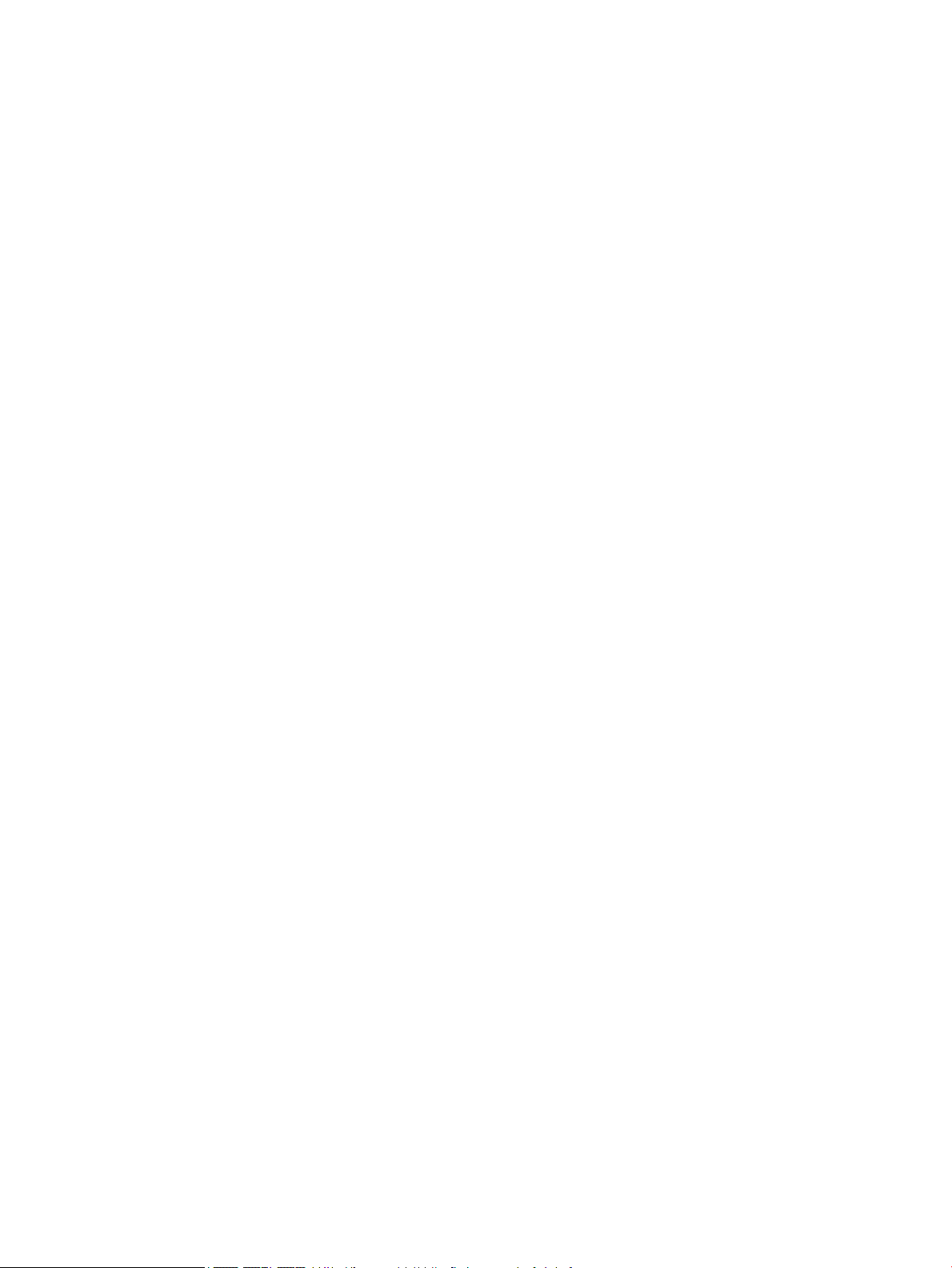
Uživatelská příručka
Page 2
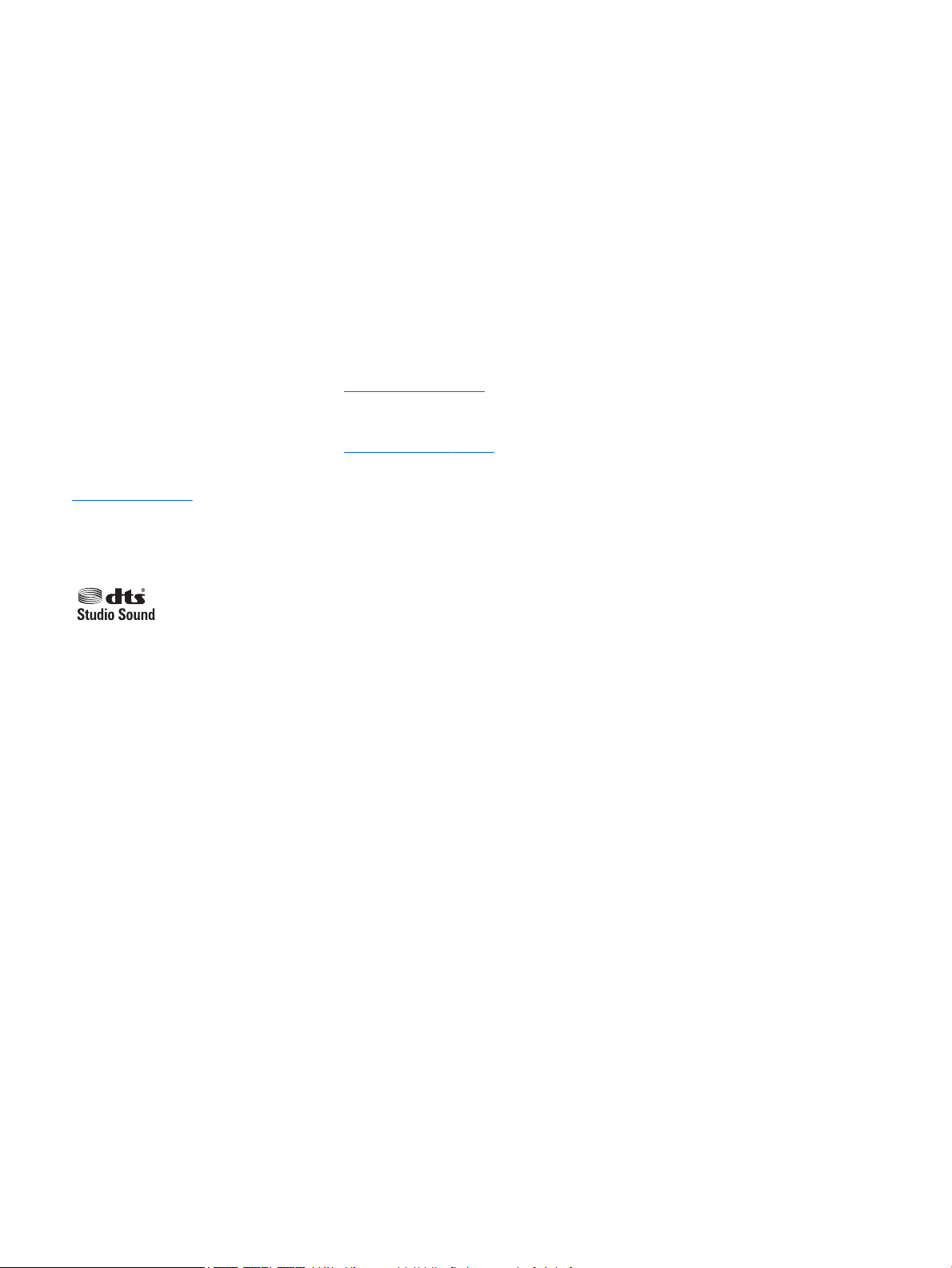
© Copyright 2016 HP Development Company,
L.P.
Bluetooth je ochrannou známkou, vlastněnou
jejím majitelem a na základě licence
používanou společností HP Inc. Intel, Celeron a
Pentium jsou ochranné známky společnosti
Intel v USA a dalších zemích. Microsoft a
Windows jsou registrované ochranné známky
nebo ochranné známky společnosti Microsoft
Corporation ve Spojených státech a/nebo
dalších zemích.
Informace uvedené v této příručce se mohou
změnit bez předchozího upozornění. Jediné
záruky na produkty a služby společnosti HP
jsou výslovně uvedeny v prohlášení o záruce,
které je každému z těchto produktů a služeb
přiloženo. Žádná ze zde uvedených informací
nezakládá další záruky. Společnost HP není
zodpovědná za technické nebo redakční chyby
ani za opomenutí vyskytující se v tomto
dokumentu.
Informace o patentech DTS získáte v části
http://patents.dts.com. Vyrobeno v licenci
společnosti DTS Licensing Limited. DTS, Symbol
a DTS se Symbolem dohromady jsou
registrované ochranné známky a DTS Studio
Sound je ochranná známka společnosti DTS,
Inc. © DTS, Inc. Všechna práva vyhrazena
Důležité informace o produktu
Tato uživatelská příručka popisuje funkce,
kterými je vybavena většina modelů. Některé
funkce nemusí být ve vašem počítači
k dispozici.
Některé funkce nejsou dostupné ve všech
edicích nebo verzích systému Windows. Aby
bylo možné využívat všech výhod systému
Windows, mohou systémy vyžadovat
aktualizovaný nebo samostatně zakoupený
hardware, ovladače či aktualizovaný systém
BIOS. Systém Windows 10 se aktualizuje
automaticky; tato funkce je vždy zapnuta.
Mohou být účtovány poplatky poskytovatele
připojení k internetu a na aktualizace se časem
mohou vztahovat další požadavky. Viz
http://www.microsoft.com.
Nejnovější uživatelské příručky nebo příručky
pro váš produkt najdete na adrese
http://www.hp.com/support. Vyberte položku
Vyhledejte svůj produkt a postupujte podle
pokynů na obrazovce.
Podmínky použití softwaru
Instalací, kopírováním, stažením nebo jiným
použitím jakéhokoli softwarového produktu
předinstalovaného v tomto počítači vyjadřujete
souhlas s tím, že budete dodržovat podmínky
licenční smlouvy s koncovým uživatelem HP
(EULA). Nepřijmete-li podmínky této licence,
máte možnost vrácení celého nepoužitého
produktu (hardwaru a softwaru) do 14 dnů
oproti vrácení peněz, a to podle podmínek pro
vrácení peněz prodejce.
S žádostmi o jakékoli další informace či
o vrácení peněz za počítač se obraťte na svého
prodejce.
.
První vydání: duben 2016
Číslo dokumentu: 855447-221
Page 3
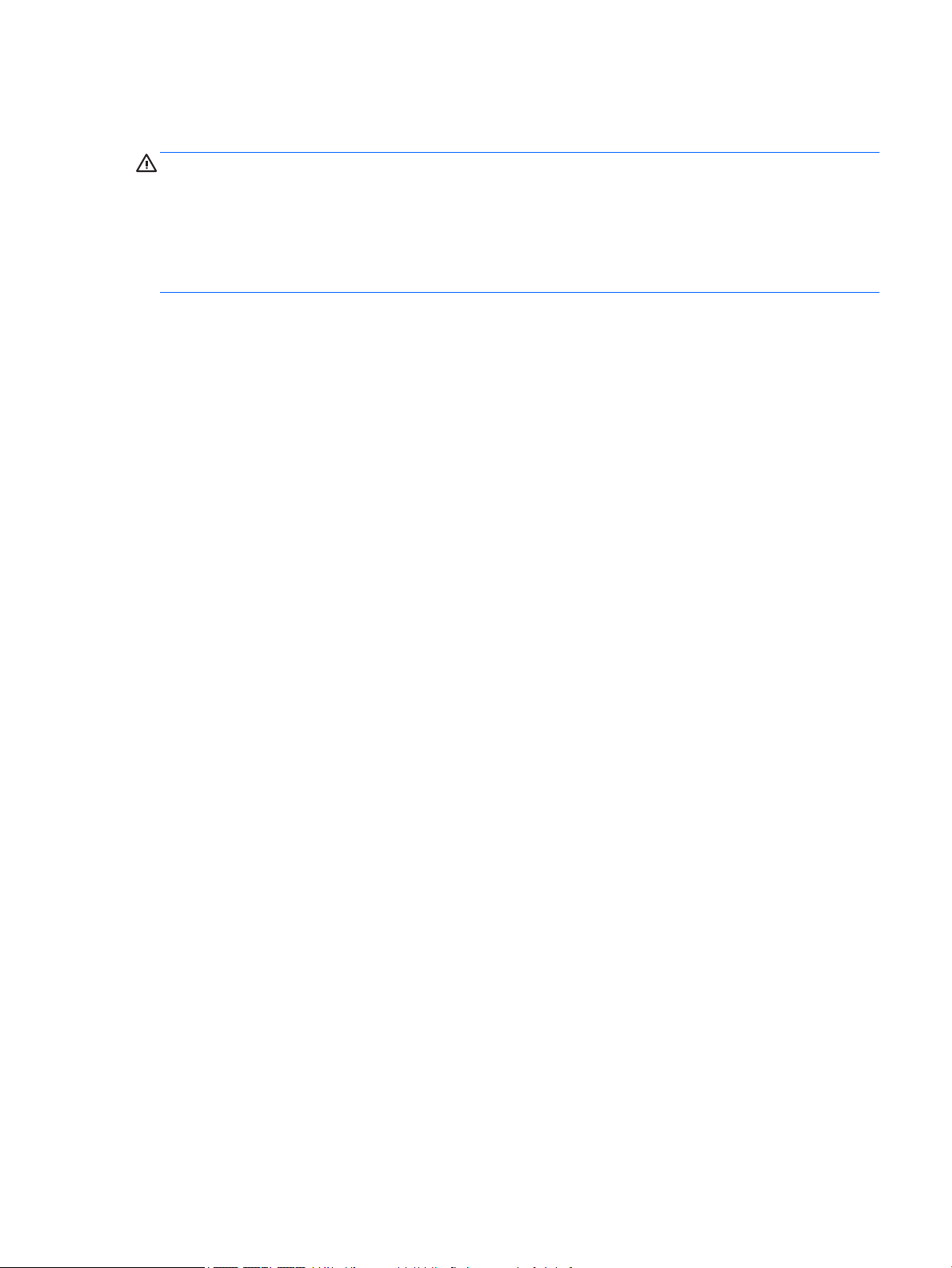
Bezpečnostní upozornění
VAROVÁNÍ! Abyste snížili riziko úrazů způsobených teplem nebo přehřátí počítače, nepokládejte si počítač
na klín a neblokujte větrací otvory. Používejte počítač výhradně na rovném tvrdém povrchu. Dejte pozor, aby
proudění vzduchu nebránil jiný pevný povrch, jako například tiskárna, ani měkký povrch, například polštáře,
silné pokrývky či šaty. Do kontaktu s měkkým povrchem, jako jsou polštáře, silné pokrývky nebo šaty, ani do
kontaktu s kůží nesmí za provozu přijít ani adaptér střídavého proudu. Počítač a adaptér střídavého proudu
splňují limity pro teplotu uživatelem přístupných povrchů, které jsou denovány v mezinárodním standardu
pro bezpečnost zařízení informačních technologií (IEC 60950-1).
iii
Page 4
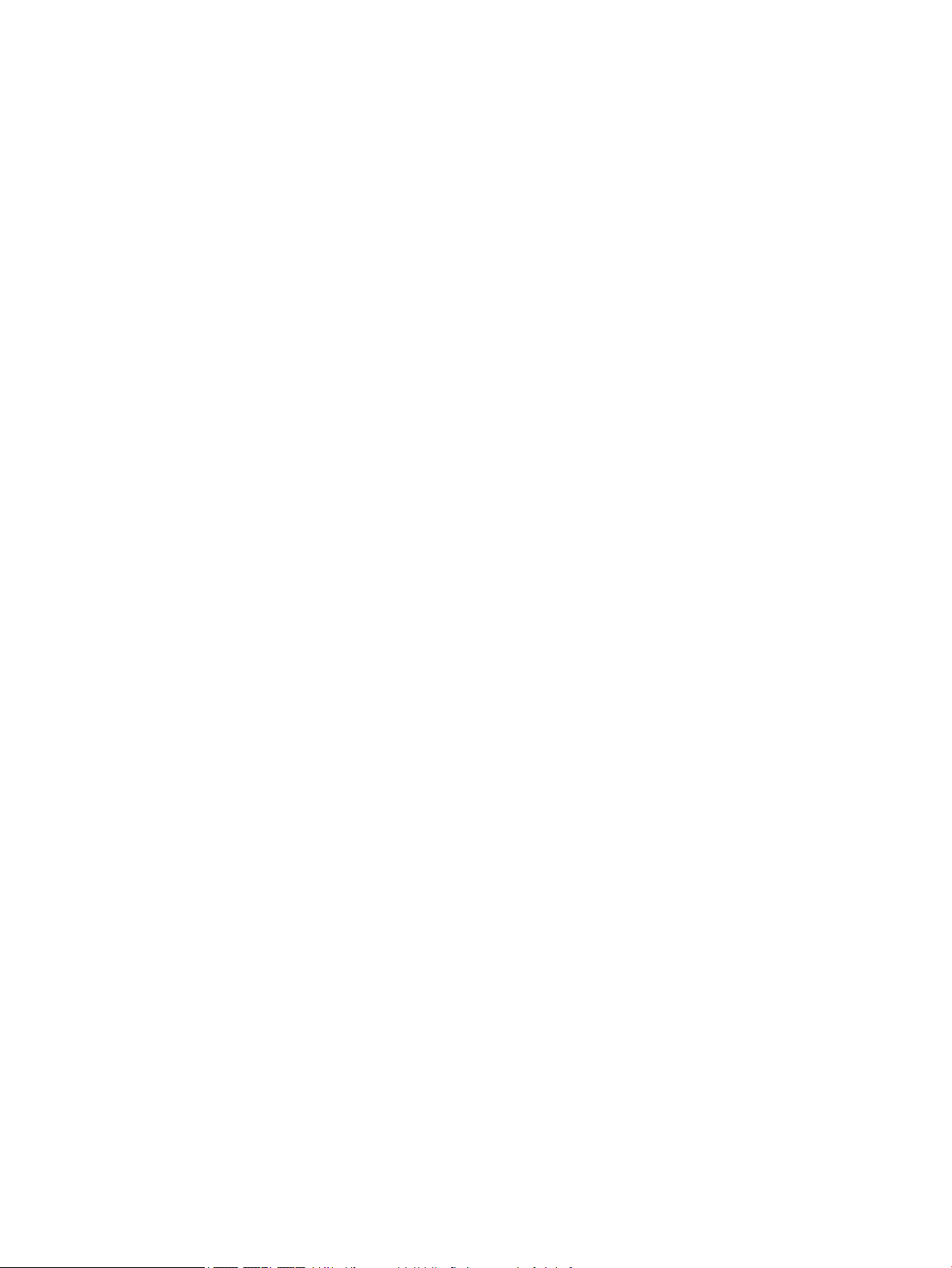
iv Bezpečnostní upozornění
Page 5
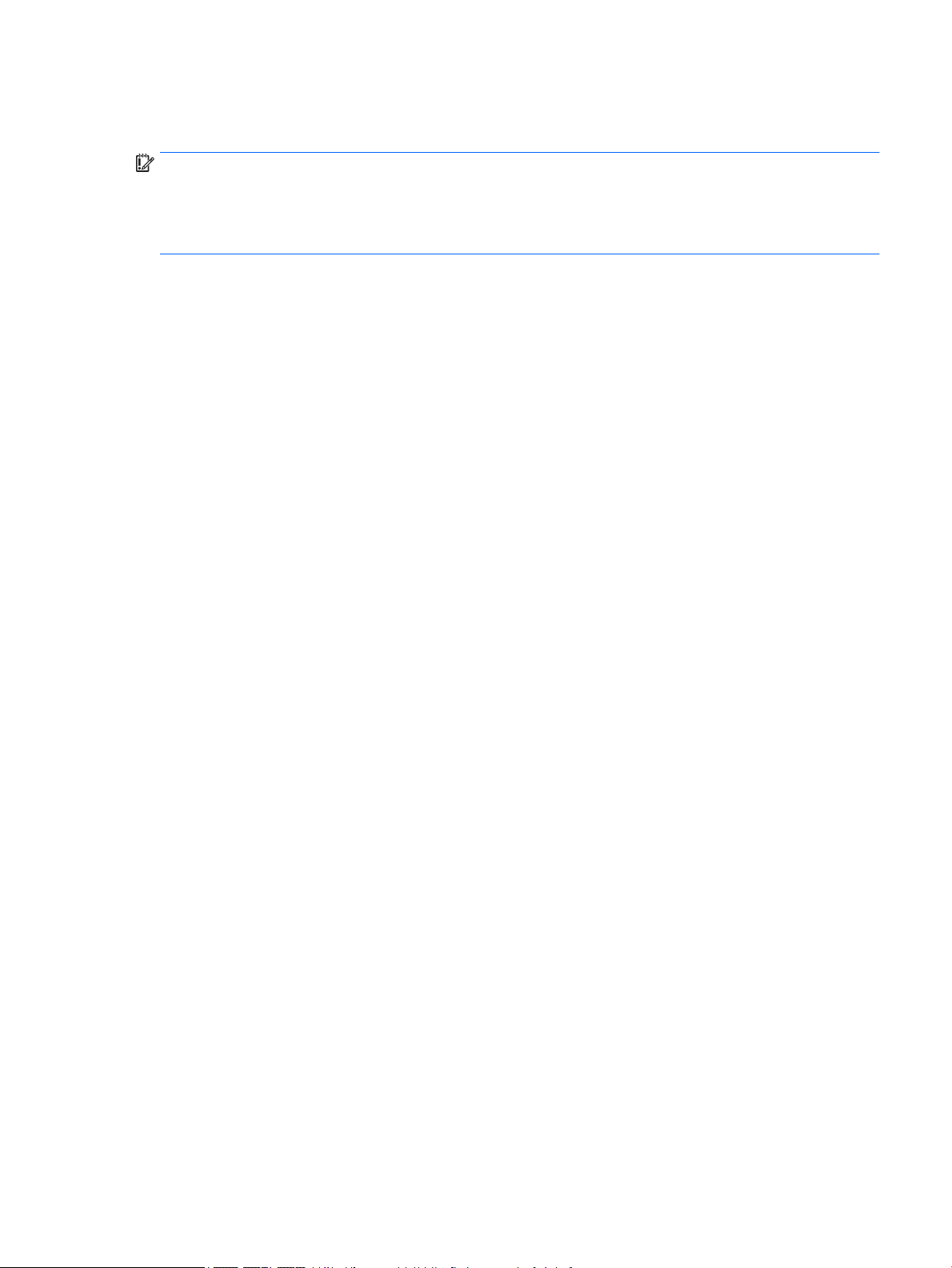
Kongurace procesoru (pouze vybrané produkty)
DŮLEŽITÉ: Vybrané počítačové produkty používají procesor řady Intel® Pentium® N35xx/N37xx nebo řady
Celeron® N28xx/N29xx/N30xx/N31xx a operační systém Windows®. Na těchto modelech neměňte
konguraci procesoru pomocí nástroje mscong.exe ze 4 nebo 2 procesorů na 1 procesor. Pokud tak
učiníte, nebude možné počítač opětovně spustit. Budete muset obnovit původní nastavení počítače postupem
obnovení nastavení výrobce.
v
Page 6
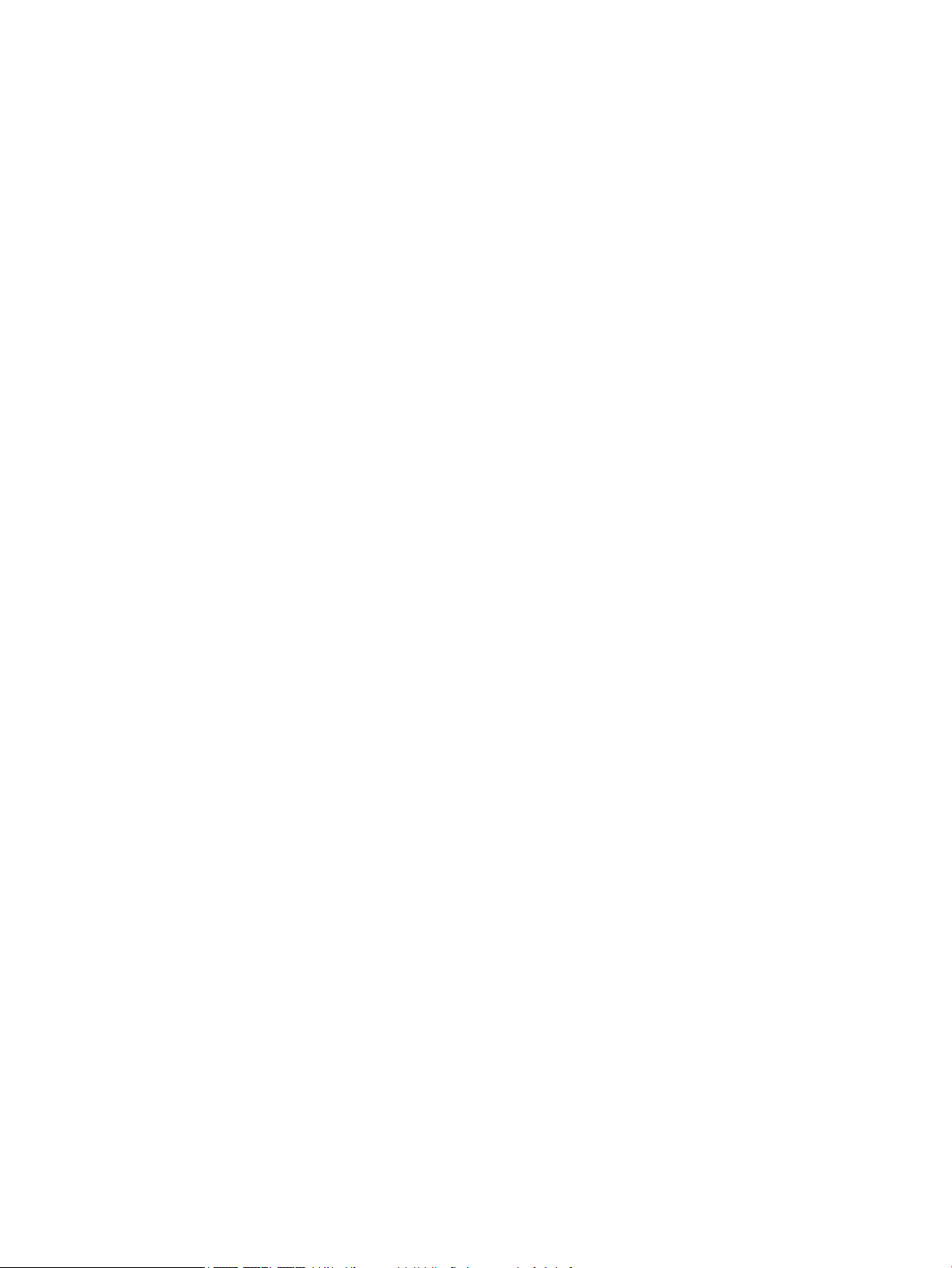
vi Kongurace procesoru (pouze vybrané produkty)
Page 7
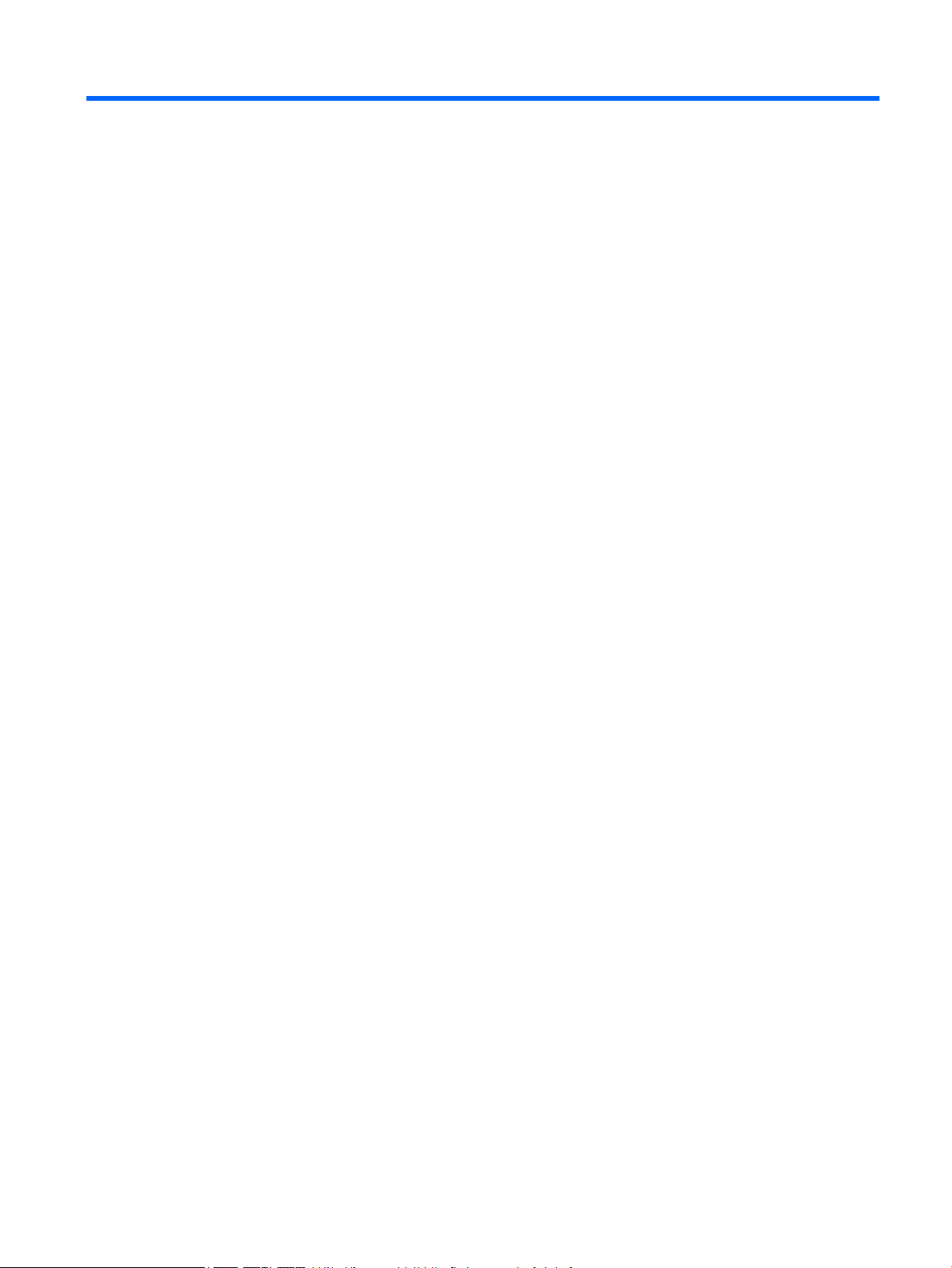
Obsah
1 Vítejte .......................................................................................................................................................... 1
Hledání informací ................................................................................................................................................... 2
2 Součásti pro notebook řady HP 250 ................................................................................................................. 3
Zjištění hardwaru ................................................................................................................................................... 3
Zjištění softwaru .................................................................................................................................................... 3
Pravá strana ........................................................................................................................................................... 4
Levá strana ............................................................................................................................................................. 5
Displej ..................................................................................................................................................................... 6
Horní strana ........................................................................................................................................................... 7
Zařízení TouchPad ............................................................................................................................... 7
Kontrolky ............................................................................................................................................. 8
Tlačítko ................................................................................................................................................ 9
Speciální funkční klávesy .................................................................................................................. 10
Používání klávesových zkratek ......................................................................................................... 10
Spodní strana ....................................................................................................................................................... 12
Štítky .................................................................................................................................................................... 12
3 Součásti pro notebook řady HP 240 ............................................................................................................... 14
Zjištění hardwaru ................................................................................................................................................. 14
Zjištění softwaru .................................................................................................................................................. 14
Pravá strana ......................................................................................................................................................... 15
Levá strana .......................................................................................................................................................... 15
Displej .................................................................................................................................................................. 17
Horní strana ......................................................................................................................................................... 18
Zařízení TouchPad ............................................................................................................................. 18
Kontrolky ........................................................................................................................................... 19
Tlačítko .............................................................................................................................................. 20
Speciální funkční klávesy .................................................................................................................. 21
Používání klávesových zkratek ......................................................................................................... 21
Spodní strana ....................................................................................................................................................... 23
Přední strana ....................................................................................................................................................... 24
Štítky .................................................................................................................................................................... 24
4 Síťová připojení ........................................................................................................................................... 26
Připojení k bezdrátové síti ................................................................................................................................... 26
vii
Page 8
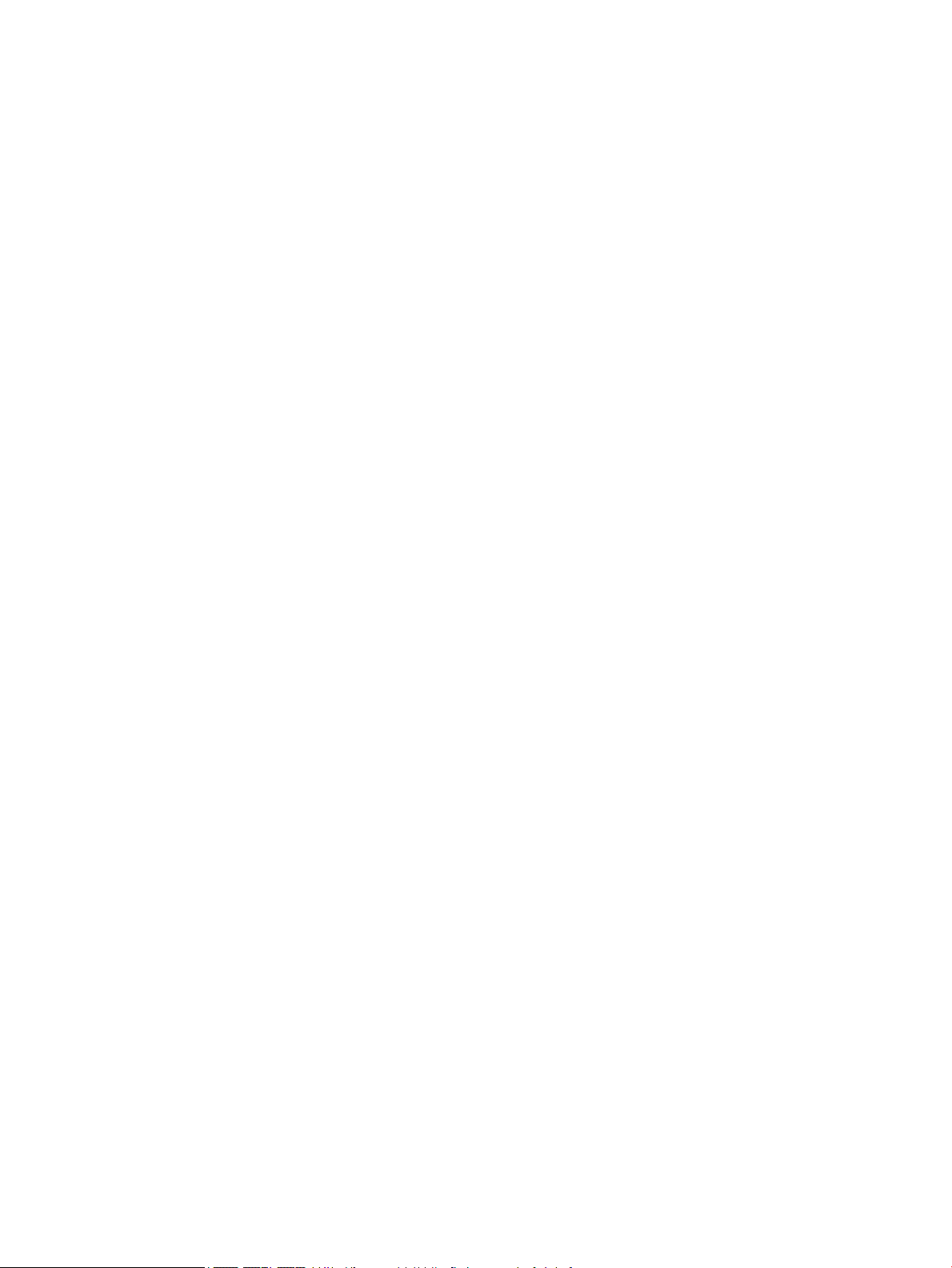
Použití ovládání bezdrátového připojení .......................................................................................... 26
Tlačítko bezdrátového připojení ..................................................................................... 26
Ovládací prvky operačního systému .............................................................................. 26
Připojení k síti WLAN ......................................................................................................................... 27
Použití mobilního širokopásmového připojení HP (pouze vybrané produkty) ................................ 27
Použití technologie HP Mobile Connect Pro (pouze vybrané produkty) ........................................... 28
Používání GPS (pouze vybrané produkty) ......................................................................................... 28
Použití bezdrátových zařízení Bluetooth (pouze vybrané produkty) ............................................... 28
Připojení zařízení Bluetooth ........................................................................................... 29
Připojení ke kabelové síti ..................................................................................................................................... 29
Připojení k místní síti (LAN) (pouze vybrané produkty) .................................................................... 29
Používání modemu (pouze vybrané produkty) ................................................................................ 30
Připojení kabelu modemu ............................................................................................... 30
Připojení adaptéru kabelu modemu pro určitou zemi nebo oblast ............................... 31
5 Navigace na obrazovce ................................................................................................................................. 32
Použití dotykových gest pro zařízení TouchPad nebo dotykovou obrazovku .................................................... 32
Klepnutí ............................................................................................................................................. 32
Zoom sevřením dvěma prsty ............................................................................................................ 32
Posunování pomocí dvou prstů (pouze na zařízení TouchPad) ........................................................ 33
Klepnutí dvěma prsty (pouze na zařízení TouchPad) ....................................................................... 33
Klepnutí čtyřmi prsty (pouze na zařízení TouchPad) ........................................................................ 33
Přejetí třemi prsty (pouze na zařízení TouchPad) ............................................................................. 34
Posunutí jedním prstem (pouze dotyková obrazovka) ..................................................................... 34
Používání klávesnice a volitelné myši ................................................................................................................. 34
Používání klávesnice na obrazovce ................................................................................................... 35
Používání integrované numerické klávesnice (pouze vybrané produkty) ....................................... 35
6 Funkce zábavy ............................................................................................................................................. 36
Použití webové kamery (pouze vybrané produkty) ............................................................................................ 36
Využití zvukového zařízení .................................................................................................................................. 36
Připojení reproduktorů ...................................................................................................................... 36
Připojení náhlavní soupravy .............................................................................................................. 36
Používání nastavení zvuku ................................................................................................................ 37
Funkce videa ........................................................................................................................................................ 37
Připojení video zařízení pomocí kabelu VGA (pouze vybrané produkty) .......................................... 37
Připojení video zařízení pomocí kabelu HDMI (pouze vybrané produkty) ........................................ 38
Kongurace zvuku HDMI ................................................................................................. 39
Nalezení a připojení bezdrátových displejů kompatibilních s Miracast (pouze vybrané
produkty) ........................................................................................................................................... 40
viii
Page 9
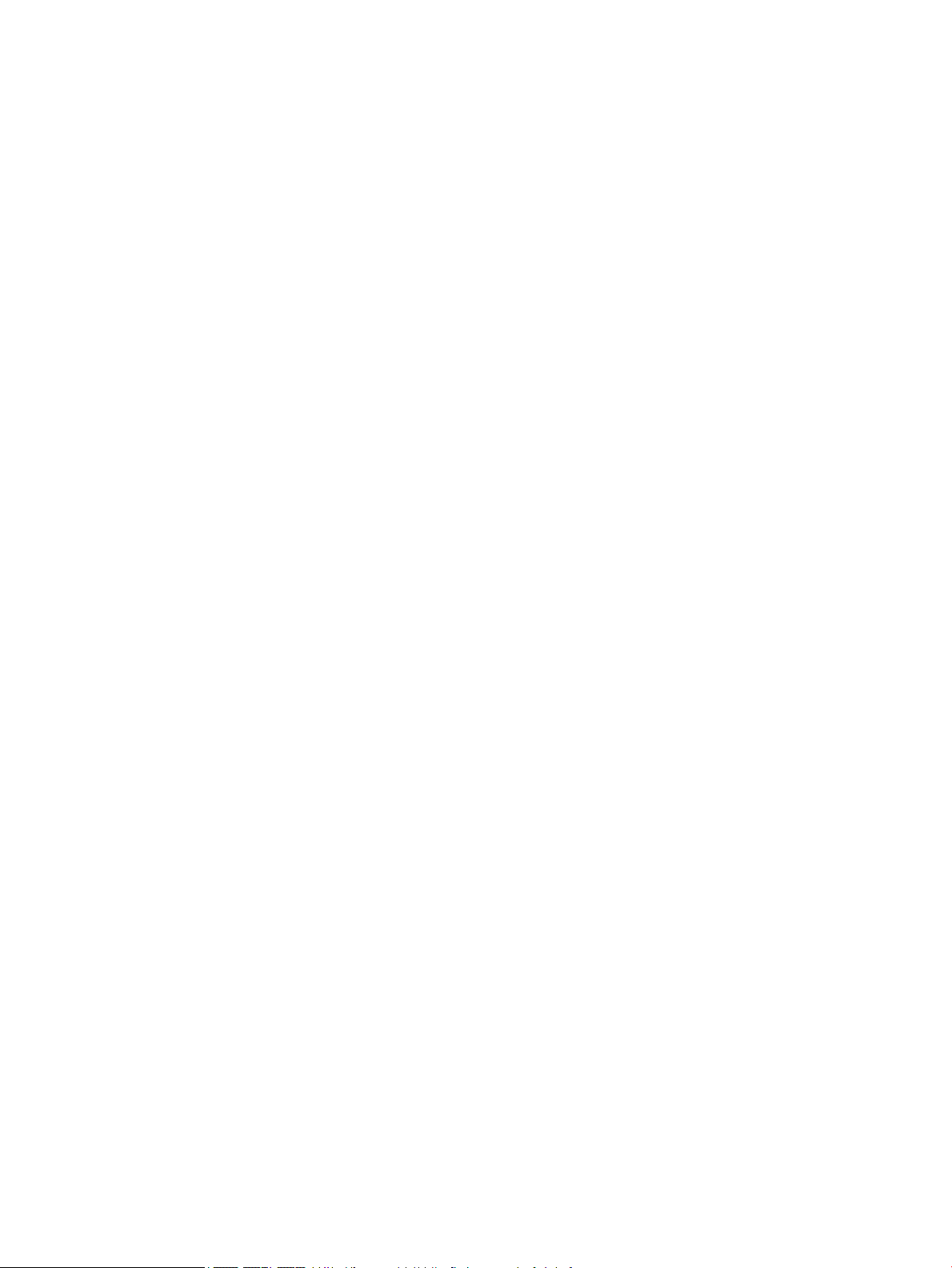
Nalezení a připojení k obrazovkám, certikovaným technologií Intel WiDi (pouze vybrané
produkty) ........................................................................................................................................... 40
7 Řízení spotřeby ........................................................................................................................................... 41
Vypnutí počítače .................................................................................................................................................. 41
Nastavení možností napájení .............................................................................................................................. 41
Použití úsporných režimů .................................................................................................................. 41
Aktivace a ukončení režimu spánku ............................................................................... 42
Aktivace a ukončení režimu hibernace, který byl aktivován uživatelem (pouze
vybrané produkty) .......................................................................................................... 42
Použití měřiče napájení a nastavení napájení ................................................................ 42
Nastavení ochrany heslem při probuzení ....................................................................... 43
Použití napájení z baterie .................................................................................................................. 43
Nalezení dalších informací o baterii ............................................................................... 44
Použití nástroje Kontrola baterie HP .............................................................................. 44
Zobrazení zbývající úrovně nabití baterie ...................................................................... 44
Maximalizace doby vybíjení baterie ............................................................................... 44
Správa stavů nízkého nabití baterie ............................................................................... 45
Identikace stavů nízkého nabití baterie ..................................................... 45
Řešení stavu nízkého nabití baterie ............................................................. 45
Vyjmutí baterie ................................................................................................................ 45
Úspora energie baterií .................................................................................................... 47
Skladování baterie .......................................................................................................... 47
Likvidace baterie ............................................................................................................. 47
Výměna baterie ............................................................................................................... 48
Použití externího zdroje napájení ..................................................................................................... 48
Testování adaptéru střídavého proudu .......................................................................... 49
8 Zabezpečení ................................................................................................................................................ 50
Ochrana počítače ................................................................................................................................................. 50
Používání hesel .................................................................................................................................................... 51
Nastavení hesel v systému Windows ................................................................................................ 51
Nastavení hesel v nástroji Computer Setup ...................................................................................... 51
Správa hesla správce BIOS ................................................................................................................ 52
Zadání hesla správce systému BIOS ............................................................................... 54
Správa hesla DriveLock v nástroji Computer Setup (pouze vybrané produkty) ............................... 54
Nastavení hesla funkce DriveLock .................................................................................. 55
Povolení funkce DriveLock (pouze vybrané produkty) ................................................... 55
Zakázání funkce DriveLock (pouze vybrané produkty) .................................................. 56
Zadání hesla DriveLock (pouze vybrané produkty) ........................................................ 57
Změna hesla DriveLock (pouze vybrané produkty) ........................................................ 57
ix
Page 10

Použití Automatic DriveLock (Automatická funkce DriveLock) v nástroji Computer Setup
(pouze vybrané produkty) ................................................................................................................. 57
Zadání hesla automatické funkce DriveLock .................................................................. 57
Odebrání ochrany pomocí automatické funkce DriveLock ............................................. 58
Používání antivirového softwaru ........................................................................................................................ 58
Používání softwaru brány rewall ...................................................................................................................... 59
Instalace aktualizací softwaru ............................................................................................................................ 59
Použití softwaru HP Client Security (pouze vybrané produkty) ......................................................................... 59
Použití aplikace HP Touchpoint Manager (pouze vybrané produkty) ................................................................. 59
Použití volitelného bezpečnostního kabelu (pouze vybrané produkty) ............................................................. 60
Použití čtečky otisků prstů (pouze vybrané produkty) ....................................................................................... 60
Umístění čtečky otisků prstů ............................................................................................................. 60
9 Údržba ........................................................................................................................................................ 61
Zvyšování výkonu ................................................................................................................................................ 61
Použití Defragmentace disku ............................................................................................................ 61
Použití programu Vyčištění disku ..................................................................................................... 61
Používání nástroje HP 3D DriveGuard (pouze vybrané produkty) .................................................... 61
Identikace stavu nástroje HP 3D DriveGuard ............................................................... 62
Aktualizace programů a ovladačů ....................................................................................................................... 62
Čištění počítače .................................................................................................................................................... 62
Postupy čištění .................................................................................................................................. 62
Čištění displeje ................................................................................................................ 63
Čištění boků nebo krytu .................................................................................................. 63
Čištění zařízení Touchpad, klávesnice nebo myši (pouze vybrané produkty) ............... 63
Cestování s počítačem a přeprava ....................................................................................................................... 63
10 Zálohování a obnovení ............................................................................................................................... 65
Vytváření médií a záloh pro obnovení ................................................................................................................. 65
Vytvoření médií pro obnovení HP Recovery (pouze vybrané produkty) .......................................... 65
Použití nástrojů systému Windows ..................................................................................................................... 66
Obnovení .............................................................................................................................................................. 67
Obnovení pomocí nástroje HP Recovery Manager ............................................................................ 67
Co potřebujete vědět, než začnete ................................................................................. 67
Obnovení pomocí vyhrazeného oddílu HP Recovery (pouze vybrané produkty) .......... 68
Použití média HP Recovery pro obnovení ....................................................................... 69
Změna pořadí při spouštění počítače ............................................................................. 69
Odstranění vyhrazeného oddílu HP Recovery (pouze vybrané produkty) ..................... 69
x
Page 11
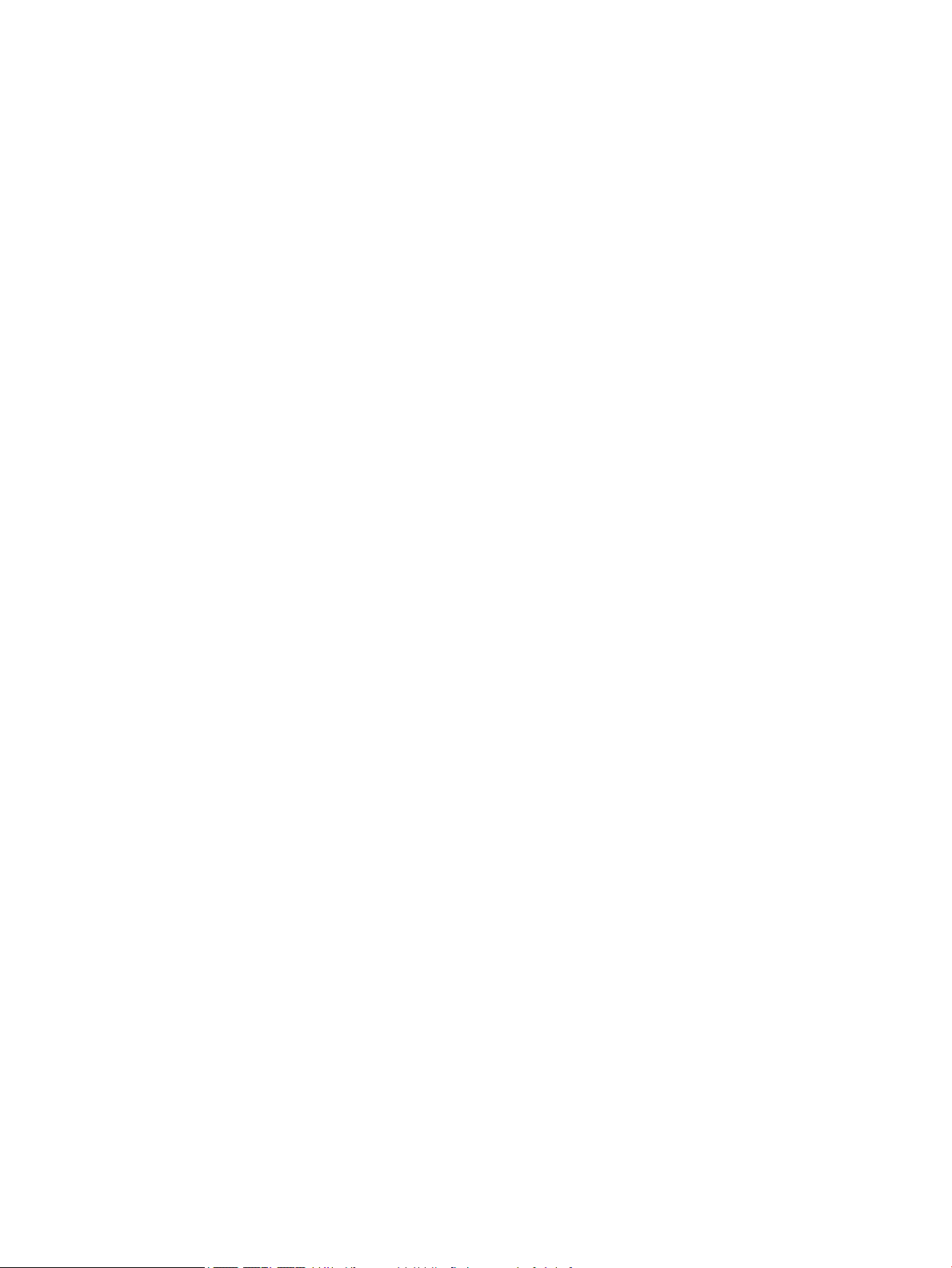
11 Computer Setup (BIOS), TPM a HP Sure Start ................................................................................................ 71
Použití nástroje Computer Setup ........................................................................................................................ 71
Spuštění nástroje Computer Setup ................................................................................................... 71
Navigace a výběr položek v nástroji Computer Setup ...................................................................... 71
Obnovení nastavení od výrobce v nástroji Computer Setup ............................................................. 72
Aktualizace systému BIOS ................................................................................................................. 72
Určení verze systému BIOS ............................................................................................. 72
Stažení aktualizace systému BIOS .................................................................................. 73
Změna pořadí zařízení při spouštění pomocí klávesy f9 .................................................................. 74
Nastavení systému TPM BIOS (pouze vybrané produkty) ................................................................................... 74
Používání nástroje HP Sure Start (pouze vybrané produkty) ............................................................................. 74
12 Použití nástroje HP PC Hardware Diagnostics (UEFI) ...................................................................................... 75
Stažení nástroje HP PC Hardware Diagnostics (UEFI) na zařízení USB ............................................................... 75
13 Technické údaje ......................................................................................................................................... 77
Vstupní napájení .................................................................................................................................................. 77
Provozní prostředí ............................................................................................................................................... 77
14 Výboj statické elektřiny ............................................................................................................................. 78
15 Přístupnost ............................................................................................................................................... 79
Podporované technologie usnadnění přístupu ................................................................................................... 79
Kontaktování podpory ......................................................................................................................................... 79
Rejstřík .......................................................................................................................................................... 80
xi
Page 12

xii
Page 13
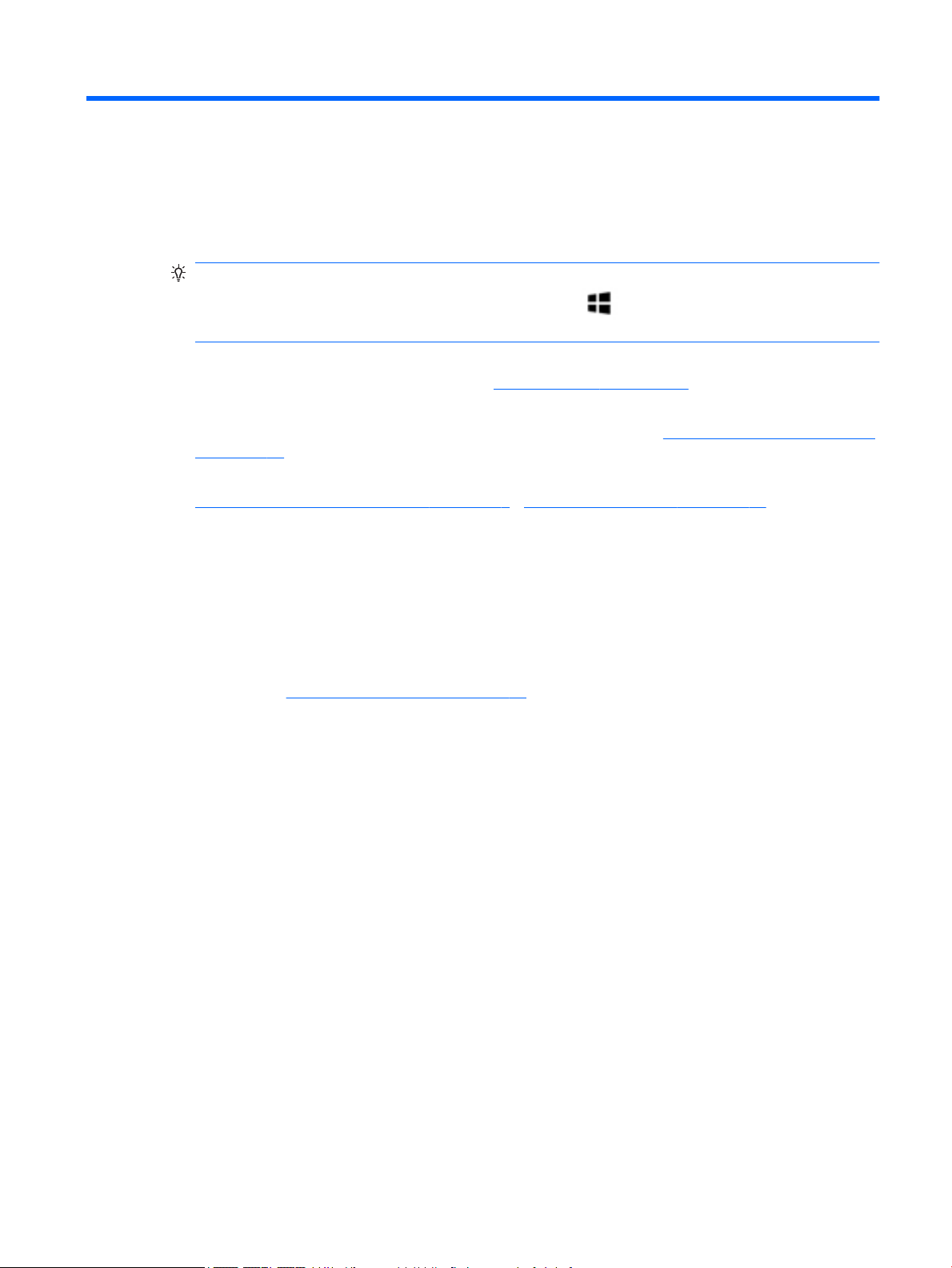
1 Vítejte
Abyste ze své investice vytěžili co nejvíce, doporučujeme po nastavení a registraci počítače provést následující
kroky:
●
TIP: Pro rychlý návrat k Úvodní obrazovce počítače z některé z otevřených aplikací nebo z plochy
Windows stiskněte na klávesnici klávesu s logem Windows . Dalším stiskem klávesy s logem
Windows se vrátíte zpět na předchozí obrazovku.
●
Připojení k Internetu – Nastavte připojení k bezdrátové nebo kabelové síti, abyste se mohli připojit
k Internetu. Další informace naleznete v části Síťová připojení na stránce 26.
●
Aktualizujte antivirový software – Chraňte počítač před případným poškozením způsobeným viry.
Software je předinstalován v počítači. Další informace naleznete v části Používání antivirového softwaru
na stránce 58.
●
Poznejte svůj počítač – Informace o funkcích vašeho počítače. Další informace naleznete v tématech
Součásti pro notebook řady HP 250 na stránce 3 a Navigace na obrazovce na stránce 32.
●
Seznámení s nainstalovaným softwarem – Prohlédněte si seznam softwaru předinstalovaného
v počítači:
Klikněte na tlačítko Start a potom na Všechny aplikace.
– nebo –
Pravým tlačítkem myši klikněte na tlačítko Start a vyberte Programy a funkce.
●
Vytvořte zálohu pevného disku vytvořením disků pro obnovení nebo jednotky paměti ash pro
obnovení. Viz Zálohování a obnovení na stránce 65.
1
Page 14
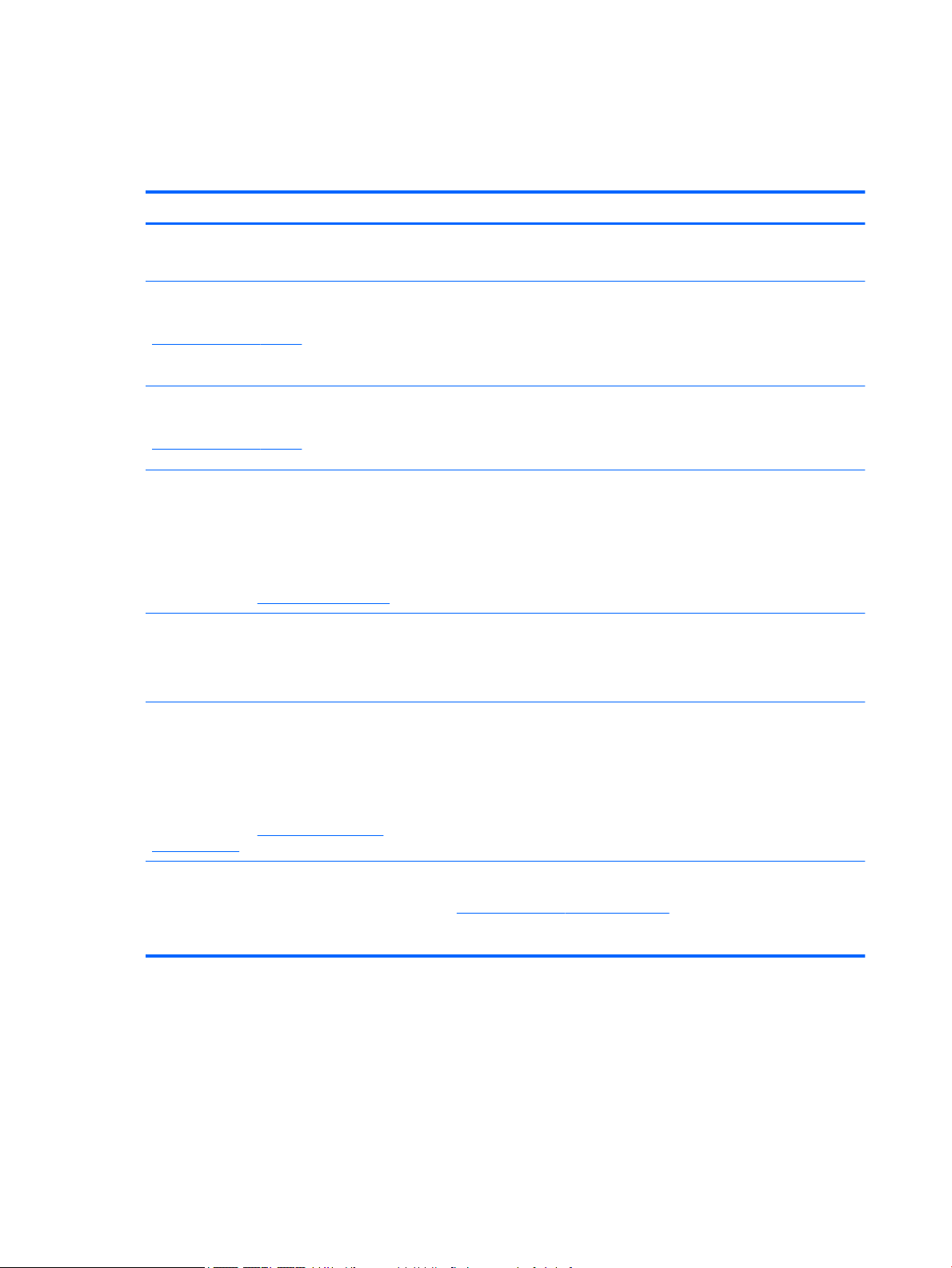
Hledání informací
Podrobnější informace o produktu, užitečné návody a mnoho dalších informací naleznete pomocí této
tabulky.
Zdroj Obsah
Pokyny k instalaci
Webové stránky společnosti HP
Nejnovější verzi uživatelské příručky najdete na adrese
http://www.hp.com/support. Na této stránce vyberte svou
zemi. Vyberte položku Soubory ke stažení a ovladače
a postupujte podle pokynů na obrazovce.
Celosvětová podpora
Podporu ve svém jazyce najdete na adrese
http://www.hp.com/support, zde vyberte svou zemi.
Příručka bezpečné a pohodlné obsluhy
Přístup k uživatelské příručce získáte výběrem položek
Start > Všechny aplikace > Nápověda a podpora HP >
Dokumentace HP.
– nebo –
Přejděte na stránky http://www.hp.com/ergo.
Poznámky o předpisech, bezpečnosti a životním prostředí
Přístup k uživatelské příručce získáte výběrem položek
Start > Všechny aplikace > Nápověda a podpora HP >
Dokumentace HP.
●
Nastavení počítače
●
Pomoc s identikací součástí počítače
●
Informace o podpoře
●
Objednávání součástí a vyhledání další nápovědy
●
Příslušenství pro zařízení
●
Online konverzace s technikem společnosti HP
●
Telefonní čísla podpory společnosti HP
●
Informace o servisních střediscích společnosti HP
●
Správná instalace pracovní stanice
●
Pokyny pro správné držení těla a pracovní návyky sloužící ke
zvýšení pohodlí a snížení rizika zdravotních potíží
●
Bezpečnostní informace pro práci s elektrickými a mechanickými
součástmi
●
Informace o předpisech a bezpečnosti
●
Informace o likvidaci baterie
Omezená záruka*
Pro přístup k omezené záruce vyberte položky Start >
Všechny aplikace > Nápověda a podpora HP >
Dokumentace HP > Zobrazit informace o záruce.
– nebo –
Přejděte na stránky http://www.hp.com/go/
orderdocuments.
*Omezenou záruku společnosti HP naleznete mezi uživatelskými příručkami ve svém produktu nebo na dodaném disku CD nebo DVD.
V některých zemích nebo oblastech může být součástí balení vytištěná záruka. V zemích nebo oblastech, kde není záruka dodávána
v tištěné formě, můžete požádat o tištěnou verzi na webu http://www.hp.com/go/orderdocuments. U produktů zakoupených v Asii
a Tichomoří můžete napsat na adresu HP, POD, P.O. Box 161, Kitchener Road Post Oice, Singapore 912006. Napište název produktu
a své jméno, telefonní číslo a poštovní adresu.
●
Informace o záruce
2 Kapitola 1 Vítejte
Page 15
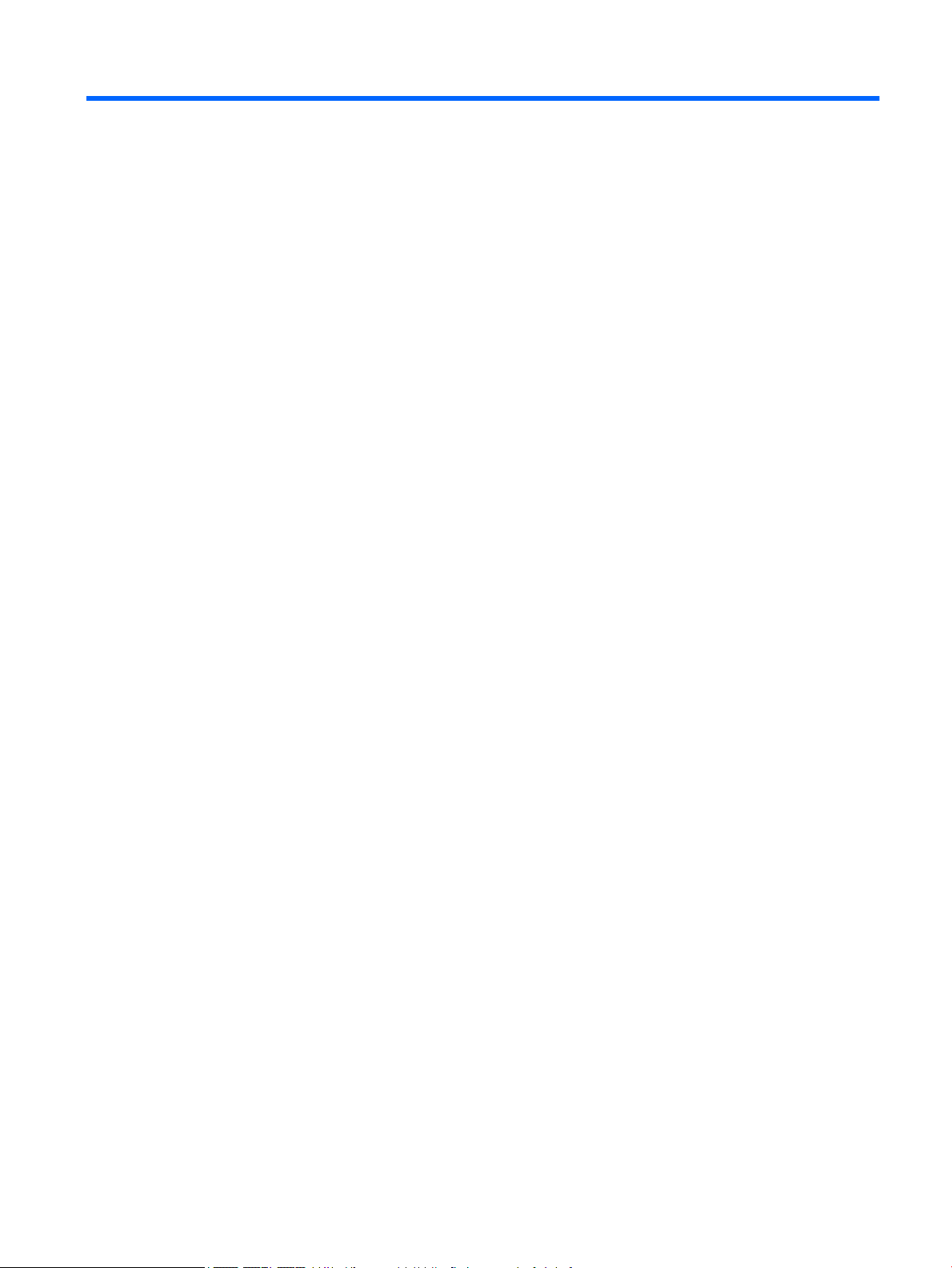
2 Součásti pro notebook řady HP 250
Zjištění hardwaru
Zobrazení seznamu hardwaru nainstalovaného v počítači:
▲
Do pole pro vyhledávání na hlavním panelu zadejte text správce zařízení a vyberte aplikaci
Správce zařízení.
Zobrazí se seznam všech zařízení nainstalovaných v počítači.
Chcete-li získat informace o hardwarových součástech systému a číslo verze systému BIOS, stiskněte klávesy
fn+esc (pouze vybrané produkty).
Zjištění softwaru
Pokud chcete zjistit, jaký software je instalovaný v počítači, proveďte následující:
▲
Vyberte tlačítko Start a potom vyberte Všechny aplikace.
– nebo –
Pravým tlačítkem myši klikněte na tlačítko Start a vyberte Programy a funkce.
Zjištění hardwaru 3
Page 16
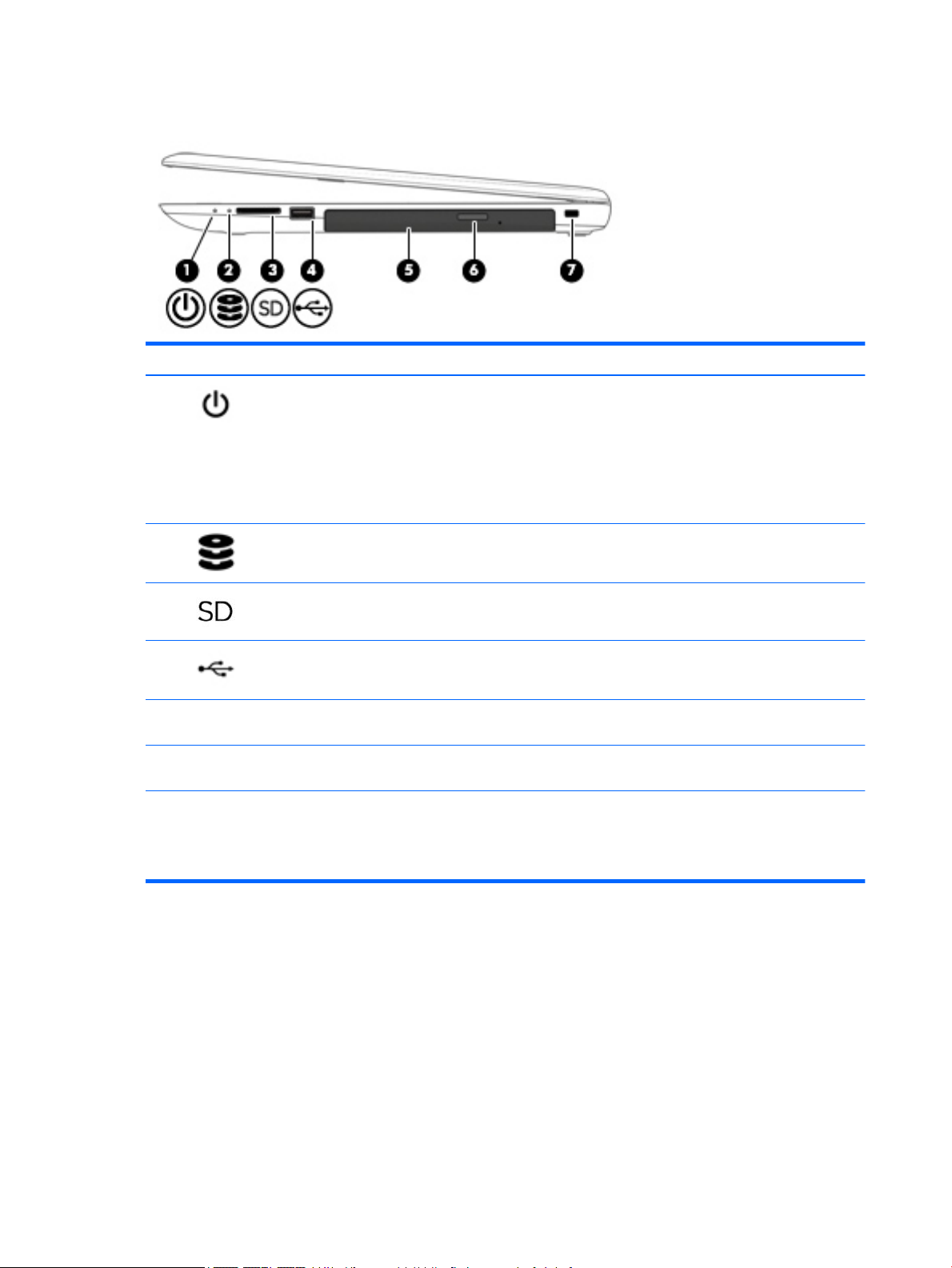
Pravá strana
Součást Popis
(1) Indikátor napájení
(2) Kontrolka pevného disku
(3) Čtečka paměťových karet Slouží ke čtení volitelných paměťových karet, na kterých lze
(4) Port USB 2.0 Připojuje doplňkové zařízení USB, jako je klávesnice, myš,
(5) Optická jednotka (pouze vybrané produkty) V závislosti na modelu počítače čte optické disky nebo čte a
(6) Tlačítko pro vysunutí optické jednotky (pouze
vybrané produkty)
(7) Zásuvka pro bezpečnostní kabel Slouží k připojení volitelného bezpečnostního kabelu k počítači.
●
Svítí: Počítač je zapnutý.
●
Bliká: Počítač se nachází v režimu spánku, což je režim
úspory energie. Počítač vypne napájení displeje a dalších
nepotřebných součástí.
●
Nesvítí: Počítač je vypnutý nebo v režimu hibernace.
Hibernace je úsporný režim, při němž je spotřebováváno
nejméně energie.
●
Blikající bílá: Pevný disk se používá.
ukládat, spravovat a sdílet informace a přistupovat k nim.
externí jednotka, tiskárna, skener nebo rozbočovač USB.
zapisuje optické disky.
Uvolňuje přihrádku disku optické jednotky.
POZNÁMKA: Tento bezpečnostní kabel slouží jako odrazující
prvek; neoprávněnému použití nebo krádeži počítače však zcela
zabránit nedokáže.
4 Kapitola 2 Součásti pro notebook řady HP 250
Page 17
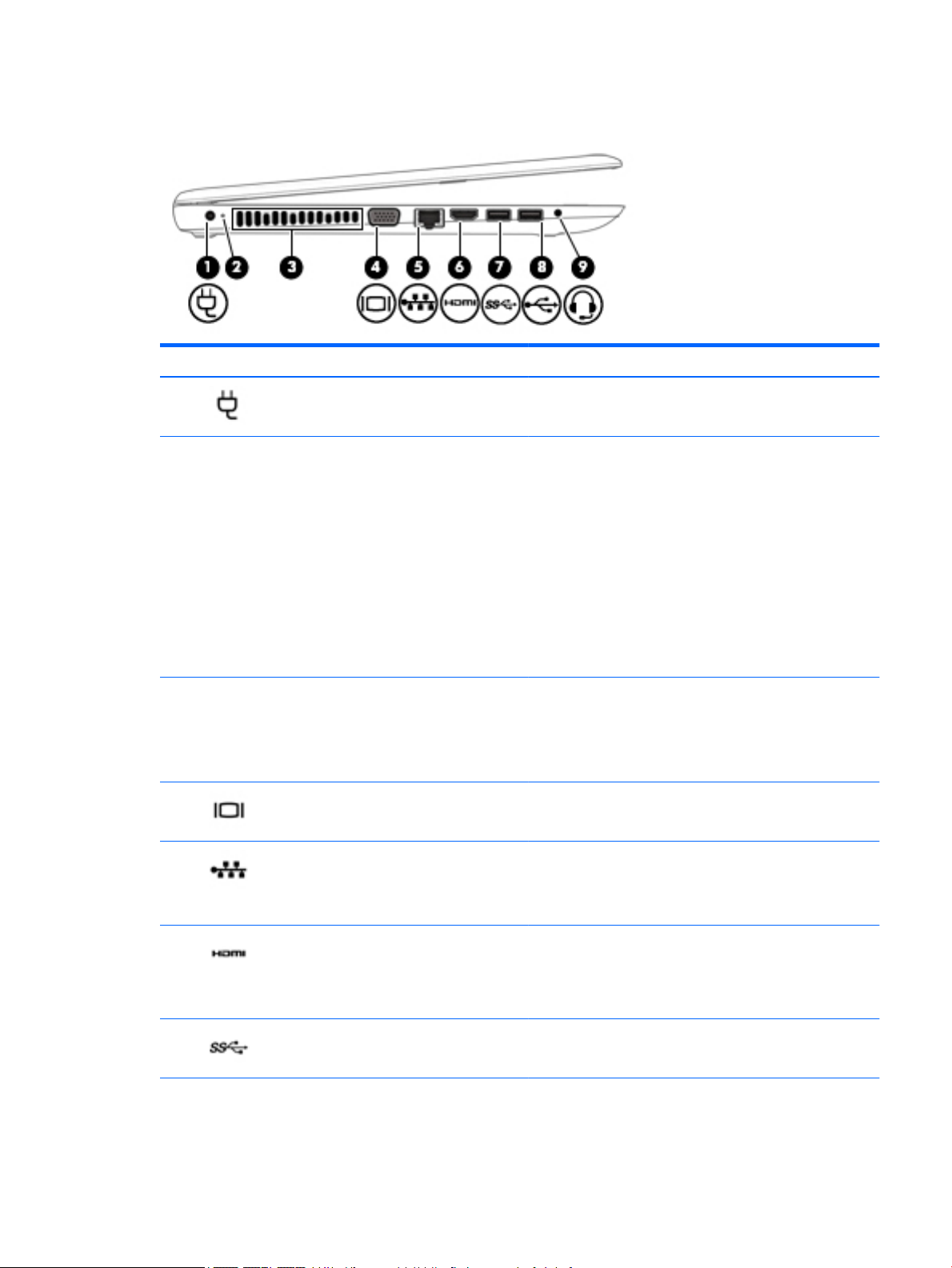
Levá strana
Součást Popis
(1) Konektor napájení Slouží k připojení adaptéru střídavého proudu.
(2) Kontrolka baterie Když je připojeno napájení střídavým proudem:
●
Bílá: Nabití baterie je víc než 90 procent.
●
Oranžová: Baterie je nabita v rozmezí 0 až 90 procent.
●
Nesvítí: Baterie se nenabíjí.
Pokud je napájení střídavým proudem odpojeno (baterie se
nenabíjí):
●
Blikající oranžová: Baterie dosáhla stavu nízkého nabití
baterie. Jakmile baterie dosála stavu velmi nízkého nabití,
kontrolka baterie začne rychle blikat.
●
Nesvítí: Baterie se nenabíjí.
(3) Ventilační otvor Umožňuje proudění vzduchu k ochlazení vestavěných součástí.
POZNÁMKA: Z důvodu chlazení vestavěných součástí
a zabránění jejich přehřátí se ventilátor počítače spouští
automaticky. Zapínání a vypínání vestavěného ventilátoru
během běžného používání počítače je tedy normální.
(4) Port externího monitoru Slouží k připojení externího monitoru VGA nebo projektoru.
(5) Konektor RJ-45 (síťový) / kontrolky Slouží k připojení síťového kabelu.
●
Bílá (vlevo): Síť je připojena.
●
Oranžová (vpravo): Připojení k síti je aktivní.
(6) Port HDMI Slouží k připojení volitelného zobrazovacího nebo zvukového
zařízení, jako je televizor s vysokým rozlišením, jiného
kompatibilního digitálního či zvukového zařízení nebo jiného
zařízení s multimediálním rozhraním s vysokým rozlišením
(HDMI).
(7) Port USB 3.0 Připojuje volitelné zařízení USB, jako je klávesnice, myš, externí
jednotka, tiskárna, skener nebo rozbočovač USB.
Levá strana 5
Page 18
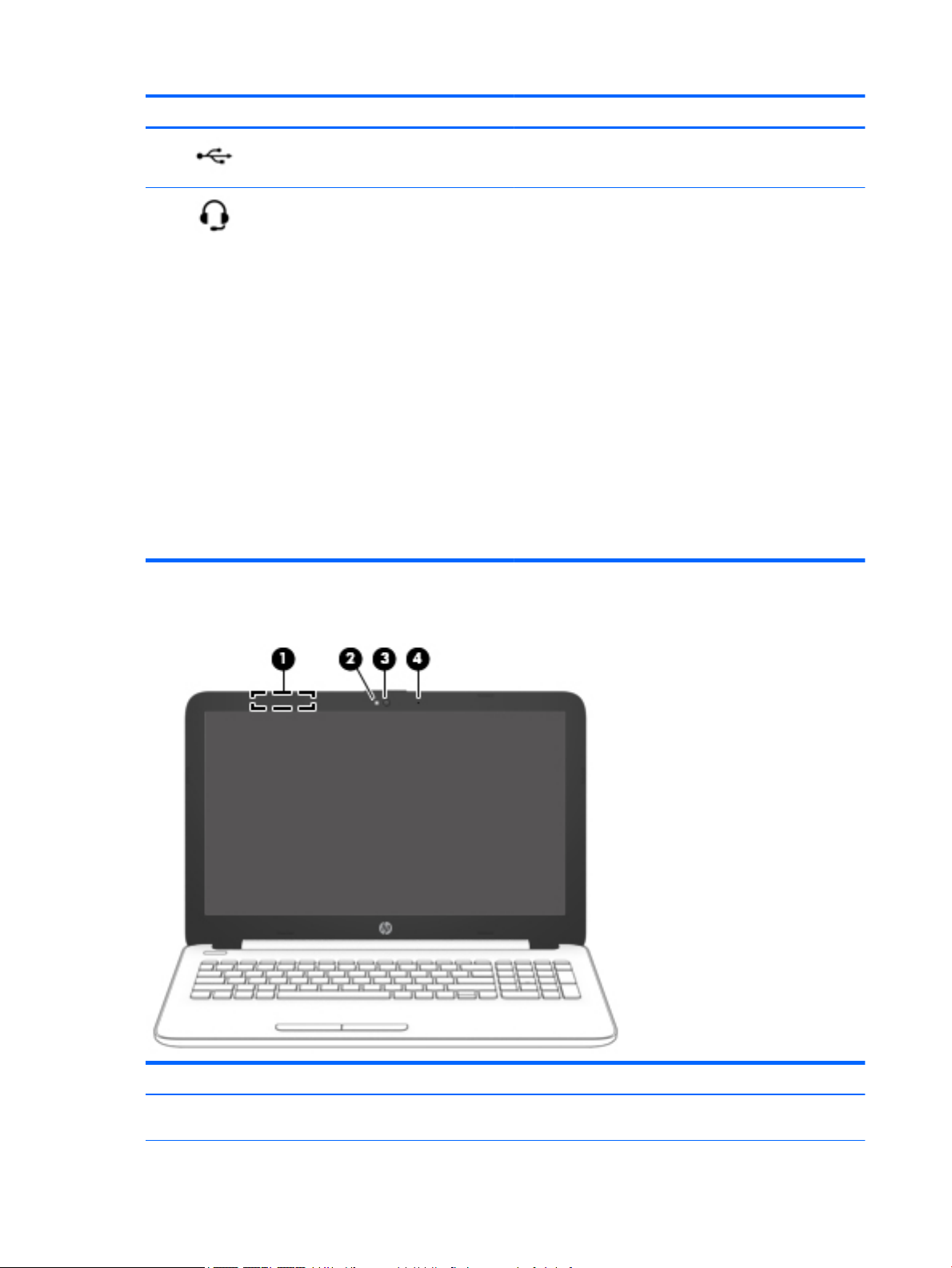
Součást Popis
(8) Port USB 2.0 Připojuje volitelné zařízení USB, jako je klávesnice, myš, externí
jednotka, tiskárna, skener nebo rozbočovač USB.
Displej
(9) Kombinovaný konektor zvukového výstupu (pro
sluchátka) / zvukového vstupu (pro mikrofon)
Slouží k připojení volitelných aktivních stereofonních
reproduktorů, sluchátek, špuntů (sluchátek), náhlavní soupravy
nebo audiokabelu televize. Lze jím připojit i volitelný mikrofon
náhlavní soupravy. Tento konektor nepodporuje volitelné
samostatné mikrofony.
VAROVÁNÍ! Aby nedošlo k poškození sluchu, před nasazením
sluchátek, špuntů (sluchátek) nebo náhlavní soupravy snižte
hlasitost. Další informace o bezpečnosti naleznete
v Poznámkách o předpisech, bezpečnosti a životním prostředí.
Přístup k příručce:
1. Do pole pro vyhledávání na hlavním panelu zadejte
podpora a poté vyberte aplikaci HP Support Assistant.
– nebo –
Klikněte na ikonu otazníku na hlavním panelu.
2. Vyberte možnost Počítač, pak kartu Specikace a poté
vyberte možnost Uživatelské příručky.
POZNÁMKA: Pokud je ke konektoru připojeno externí zařízení,
reproduktory počítače jsou vypnuty.
Součást Popis
(1) Antény sítě WLAN* Odesílají a přijímají signál bezdrátových zařízení na místních
6 Kapitola 2 Součásti pro notebook řady HP 250
bezdrátových sítích (WLAN).
Page 19
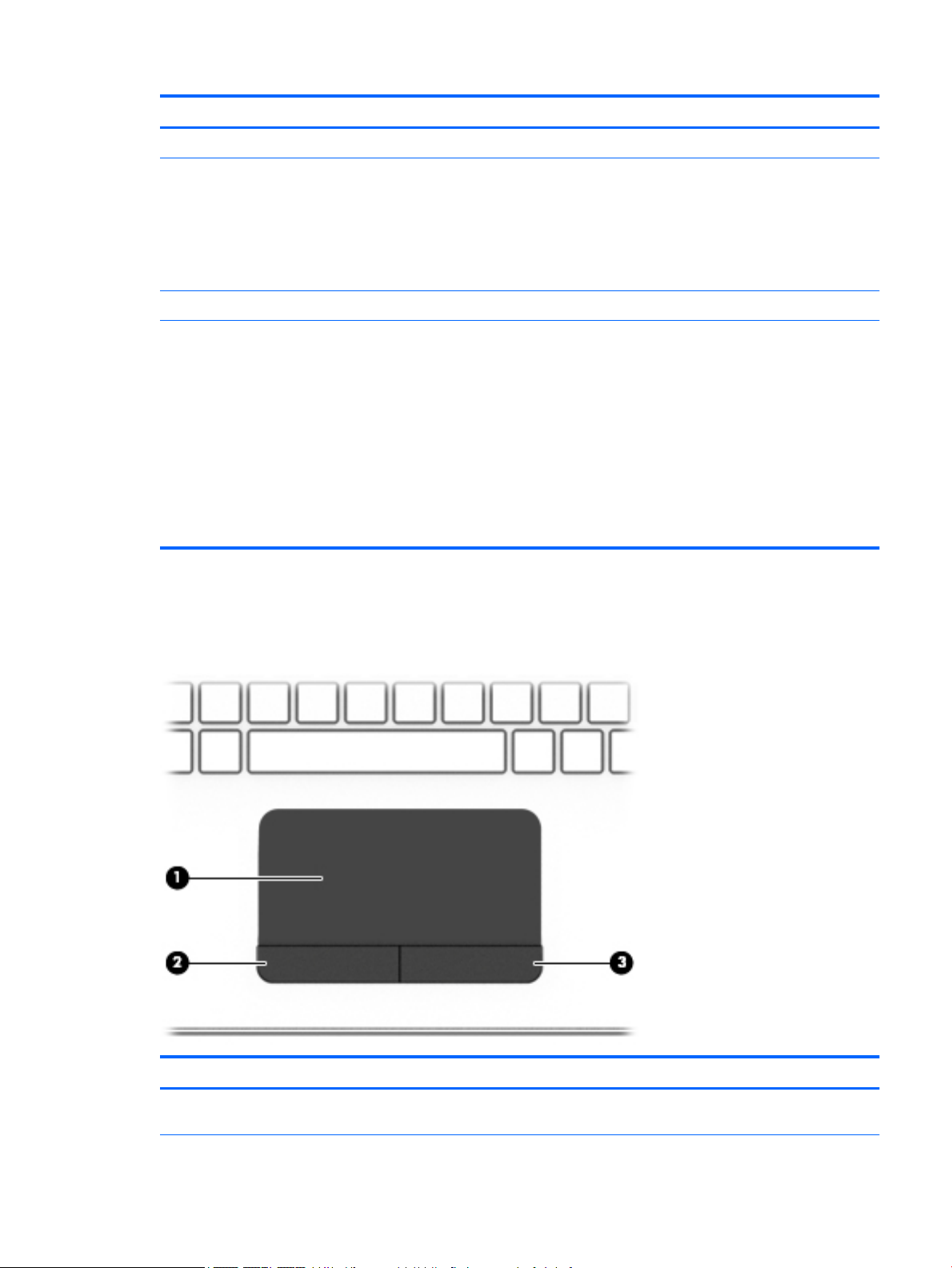
Součást Popis
(2) Kontrolka webové kamery Svítí: Webová kamera je používána.
(3) Webová kamera Umožňuje záznam videa a pořizování fotograí. Některé modely
umožňují využití funkcí videokonference a online konverzace
využívajících přenos videa.
Chcete-li použít webovou kameru, postupujte takto:
▲
Do vyhledávacího pole na hlavním panelu zadejte
fotoaparát a vyberte Fotoaparát.
(4) Vestavěný mikrofon Zaznamenává zvuk.
*Antény jsou umístěné uvnitř počítače a nejsou viditelné. Abyste dosáhli optimálního přenosu signálu, oblasti bezprostředně okolo
antén nezakrývejte.
Informace o předpisech pro bezdrátovou komunikaci platných pro danou zemi nebo oblast naleznete v Poznámkách o předpisech,
bezpečnosti a životním prostředí.
Přístup k příručce:
1. Do pole pro vyhledávání na hlavním panelu zadejte podpora a poté vyberte aplikaci HP Support Assistant.
– nebo –
Klikněte na ikonu otazníku na hlavním panelu.
2. Vyberte možnost Počítač, pak kartu Specikace a poté vyberte možnost Uživatelské příručky.
Horní strana
Zařízení TouchPad
Součást Popis
(1) Oblast zařízení TouchPad Slouží ke snímání gest pomocí prstů, kterými můžete přesunout
ukazatel nebo aktivovat položky na obrazovce.
Horní strana 7
Page 20
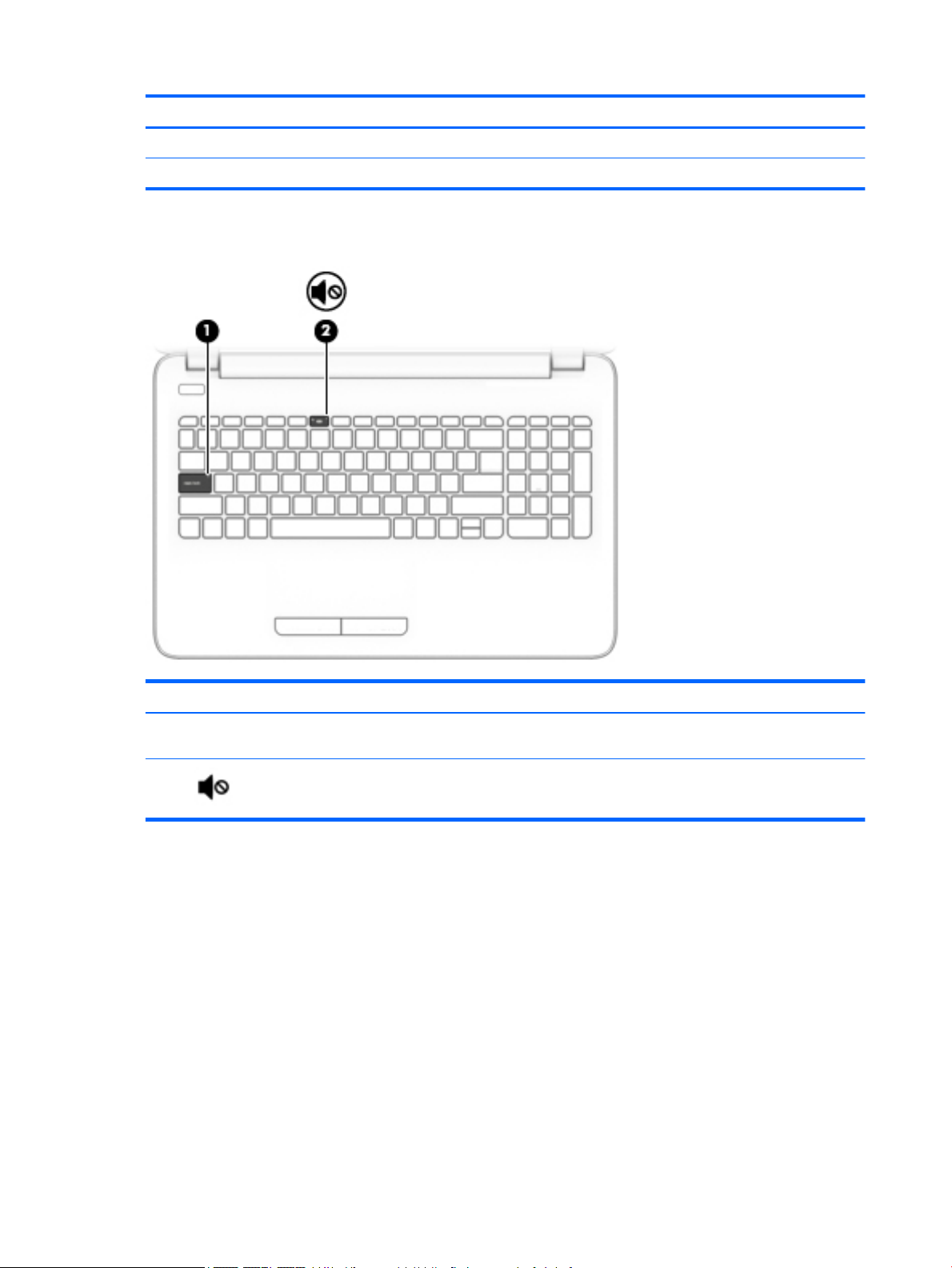
Součást Popis
(2) Levé tlačítko zařízení TouchPad Používá se stejně jako levé tlačítko externí myši.
(3) Pravé tlačítko zařízení TouchPad Používá se stejně jako pravé tlačítko externí myši.
Kontrolky
Součást Popis
(1) Kontrolka funkce caps lock Svítí: Funkce Caps Lock je zapnutá, všechna písmena budou
velká.
(2) Kontrolka ztlumení zvuku
●
Oranžová: Zvuk počítače je vypnutý.
●
Nesvítí: Zvuk počítače je zapnutý.
8 Kapitola 2 Součásti pro notebook řady HP 250
Page 21

Tlačítko
Součást Popis
(1) Tlačítko napájení
●
Pokud je počítač vypnutý, stisknutím tlačítka počítač
zapnete.
●
Pokud je počítač zapnutý, zahájíte krátkým stiskem tlačítka
přechod do režimu spánku.
●
Pokud je počítač v režimu spánku, krátkým stisknutím
tlačítka tento režim ukončíte.
●
Pokud je počítač v režimu hibernace, krátkým stisknutím
tlačítka tento režim ukončíte.
UPOZORNĚNÍ: Pokud stisknete a přidržíte tlačítko napájení,
přijdete o neuložená data.
Pokud počítač přestane reagovat a funkce vypnutí nefunguje,
vypněte počítač stisknutím tlačítka napájení po dobu alespoň 5
sekund.
Další informace o nastavení napájení lze zobrazit v nabídce
Možnosti napájení.
▲
Do vyhledávacího pole na hlavním panelu zadejte
napájení a vyberte Nastavení výkonu a režimu spánku.
– nebo –
Pravým tlačítkem myši klikněte na tlačítko Start a poté
vyberte položku Možnosti napájení.
Horní strana 9
Page 22
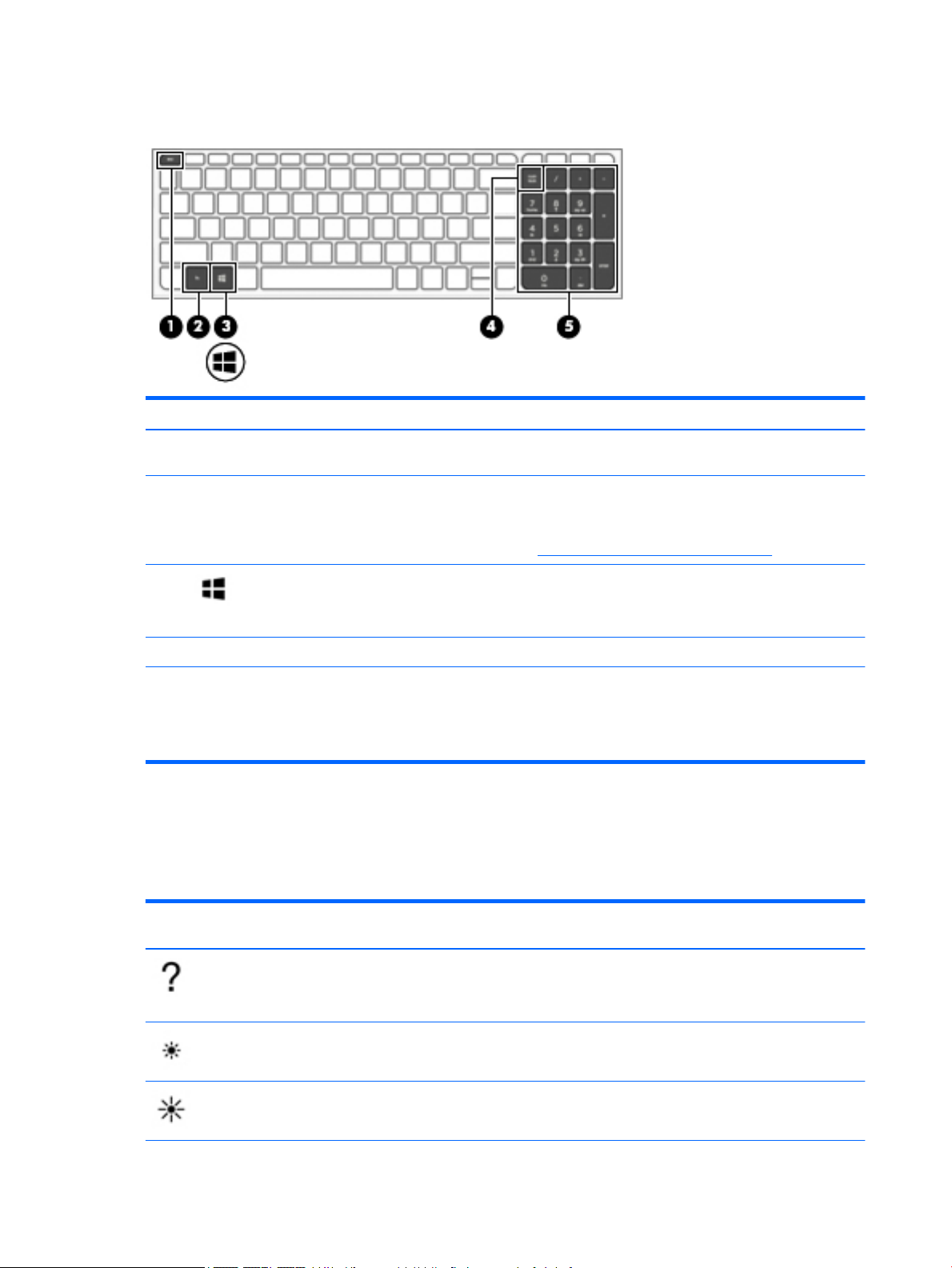
Speciální funkční klávesy
Součást Popis
(1) Klávesa esc Při stisknutí v kombinaci s klávesou fn zobrazí informace
(2) Klávesa fn Stisknutím v kombinaci s funkční klávesou, klávesou num lock
o systému.
nebo klávesou esc lze aktivovat často používané systémové
funkce.
Viz Používání klávesových zkratek na stránce 10.
(3) Klávesa s logem Windows Otevře nabídku Start.
(4) Klávesa num lock Slouží k zapnutí a vypnutí integrované numerické klávesnice.
(5) Integrovaná numerická klávesnice Oddělená numerická klávesnice na pravé straně klávesnice,
Používání klávesových zkratek
Využití klávesových zkratek:
▲
Stiskněte klávesu fn a poté stiskněte správnou funkční klávesu reprezentovanou ikonami níže.
Stiskněte fn+funkční
klávesu
Popis
Otevření Nápovědy a podpory, která obsahuje výukové programy, informace o operačním systému Windows
a počítači, odpovědi na dotazy a informace o aktualizacích počítače.
Nápověda a podpora také poskytuje automatické řešení potíží a odkazy na technickou podporu.
Přidržením této klávesy postupně snížíte jas obrazovky.
POZNÁMKA: Dalším stisknutím tlačítka Windows nabídku
Start zavřete.
která vám umožňuje provádět sčítání, odčítání a další početní
úlohy. Pokud je funkce num lock zapnutá, je možné
integrovanou numerickou klávesnici používat stejně jako externí
numerickou klávesnici.
Přidržením této klávesy postupně zvýšíte jas obrazovky.
10 Kapitola 2 Součásti pro notebook řady HP 250
Page 23

Stiskněte fn+funkční
klávesu
Popis
Přepne zobrazení mezi zobrazovacími zařízeními připojenými k systému. Pokud je například k počítači
připojen monitor, stisknutím této klávesy se postupně aktivuje displej počítače, monitor a displej počítače
současně s monitorem.
Ztlumí nebo obnoví zvuk reproduktoru.
Pokud držíte tuto klávesu stisknutou, postupně se bude snižovat hlasitost reproduktoru.
Pokud držíte tuto klávesu stisknutou, postupně se bude zvyšovat hlasitost reproduktoru.
Přehrává předchozí stopu audio CD nebo předchozí část DVD nebo disku Blu-ray (BD).
Spouští přehrávání, pozastavuje a opětovně spouští přehrávání zvukového disku CD, disku DVD nebo BD.
Přehraje následující stopu na zvukovém disku CD nebo následující kapitolu disku DVD či Blu-ray.
Zapne nebo vypne režim Letadlo a funkci bezdrátového připojení.
POZNÁMKA: Klávesa režimu Letadlo je také označována jako tlačítko bezdrátového připojení.
POZNÁMKA: Aby bylo možné používat bezdrátové připojení, musí být nastavena bezdrátová síť.
Horní strana 11
Page 24
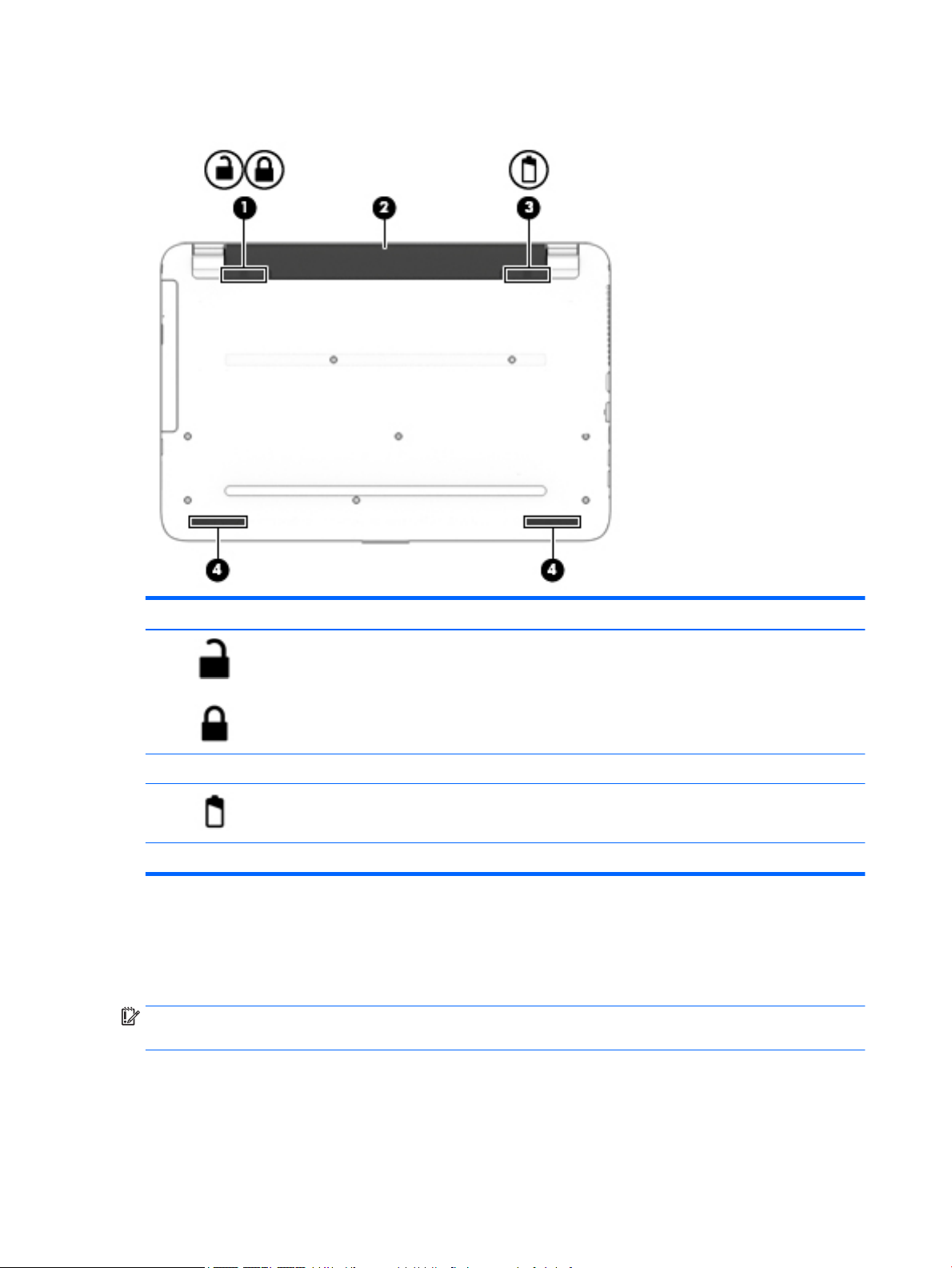
Spodní strana
Štítky
Součást Popis
(1) Zámek baterie Zamkne baterii do bateriové pozice.
(2) Bateriová pozice Obsahuje baterii.
(3) Uvolňovací západka baterie Uvolňuje baterii.
(4) Reproduktory (2) Reprodukují zvuk.
Štítky na počítači poskytují informace, které jsou vhodné pro řešení potíží se systémem nebo k zajištění
kompatibility počítače na cestách do zahraničí.
DŮLEŽITÉ: Zkontrolujte, zda na následujících místech pro štítky najdete štítky popsané v této části: na
spodní straně počítače, uvnitř bateriové pozice, pod servisním krytem nebo na zadní straně displeje.
●
Servisní štítek – obsahuje důležité informace identikující váš počítač. Pokud budete kontaktovat
podporu, pravděpodobně budete požádáni, abyste uvedli sériové číslo a možná i číslo produktu a číslo
modelu. Před tím, než budete kontaktovat podporu, vyhledejte tato čísla.
12 Kapitola 2 Součásti pro notebook řady HP 250
Page 25
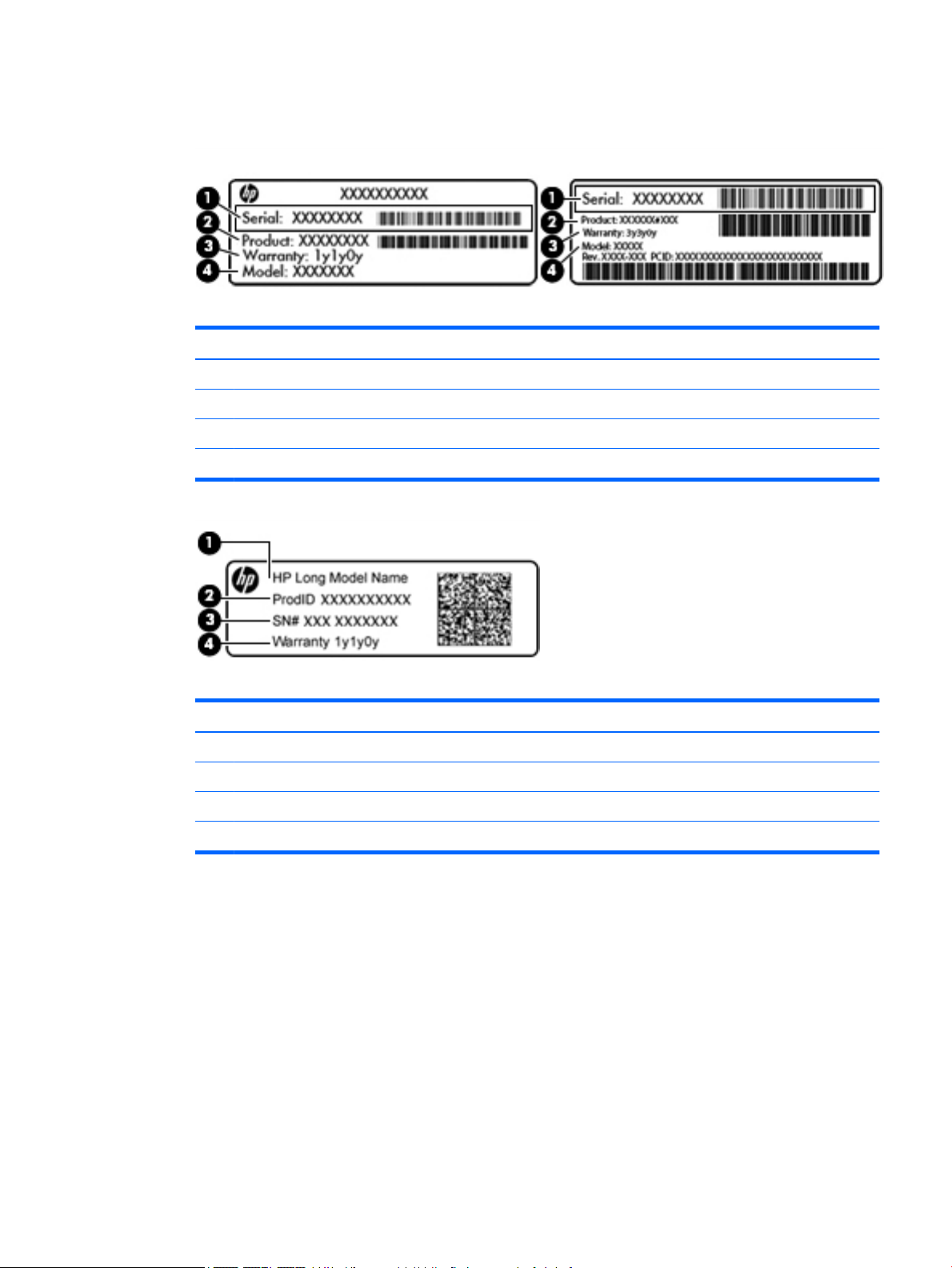
Servisní štítky budou vypadat jako jeden z níže uvedených příkladů. Postupujte podle ilustrace, která
nejpřesněji odpovídá servisnímu štítku na vašem počítači.
Součást
(1) Sériové číslo
(2) Číslo produktu
(3) Záruční lhůta
(4) Číslo modelu (pouze vybrané produkty)
Součást
(1) Název modelu (pouze vybrané produkty)
(2) Číslo produktu
(3) Sériové číslo
(4) Záruční lhůta
●
Štítek nebo štítky se směrnicemi – obsahují informace o směrnicích souvisejících s počítačem.
●
Štítek nebo štítky certikace bezdrátové komunikace – obsahují informace o volitelných bezdrátových
zařízeních a označení působnosti vyžadované v některých zemích nebo oblastech, v nichž byla zařízení
schválena pro použití.
Štítky 13
Page 26
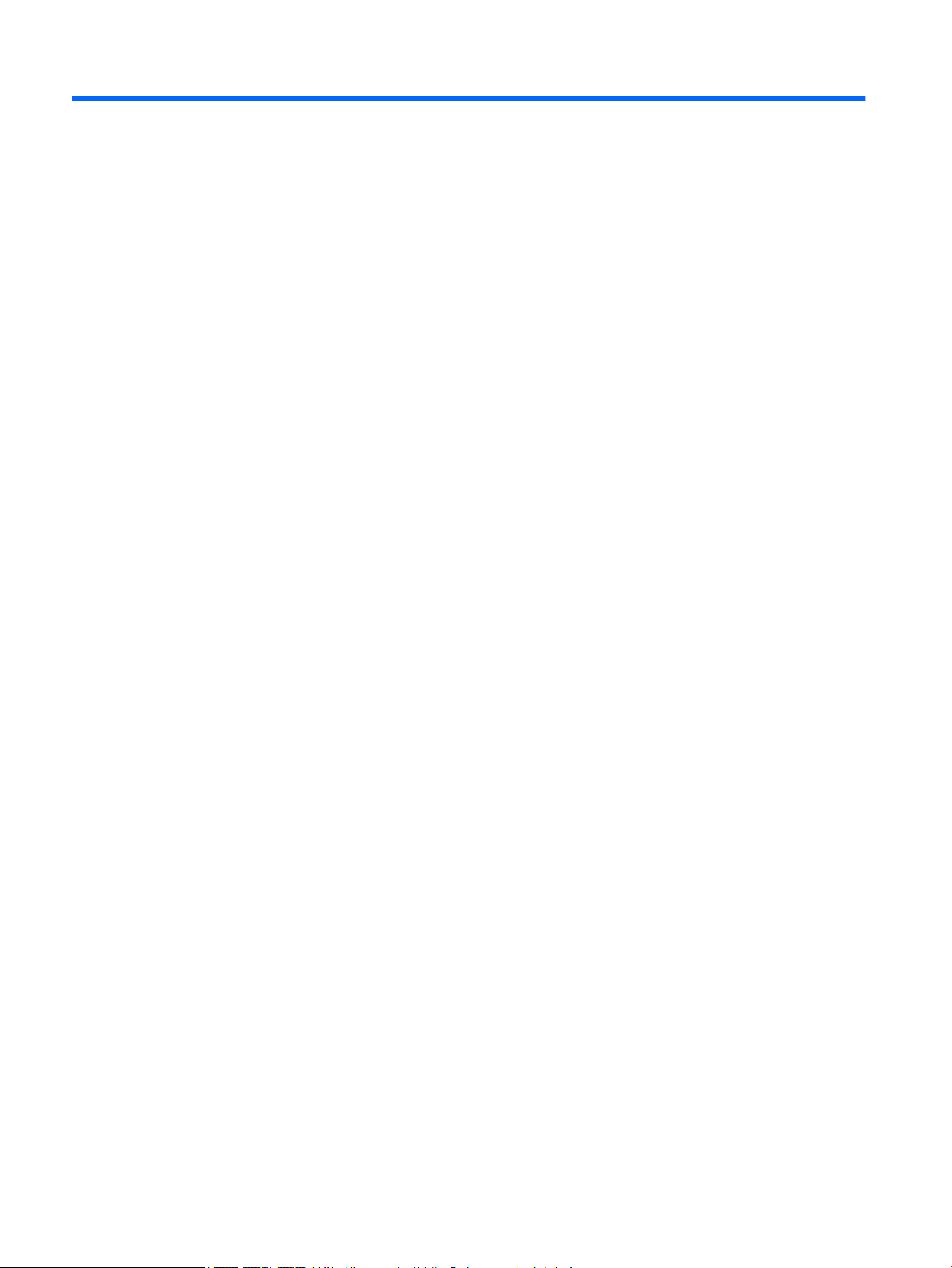
3 Součásti pro notebook řady HP 240
Zjištění hardwaru
Zobrazení seznamu hardwaru nainstalovaného v počítači:
▲
Do vyhledávacího pole na hlavním panelu zadejte text správce zařízení a vyberte aplikaci
Správce zařízení.
Zobrazí se seznam všech zařízení nainstalovaných v počítači.
Chcete-li získat informace o hardwarových součástech systému a číslo verze systému BIOS, stiskněte klávesy
fn+esc (pouze vybrané produkty).
Zjištění softwaru
Pokud chcete zjistit, jaký software je instalovaný v počítači, proveďte následující:
▲
Klikněte na tlačítko Start a potom na Všechny aplikace.
– nebo –
Pravým tlačítkem myši klikněte na tlačítko Start a vyberte Programy a funkce.
14 Kapitola 3 Součásti pro notebook řady HP 240
Page 27
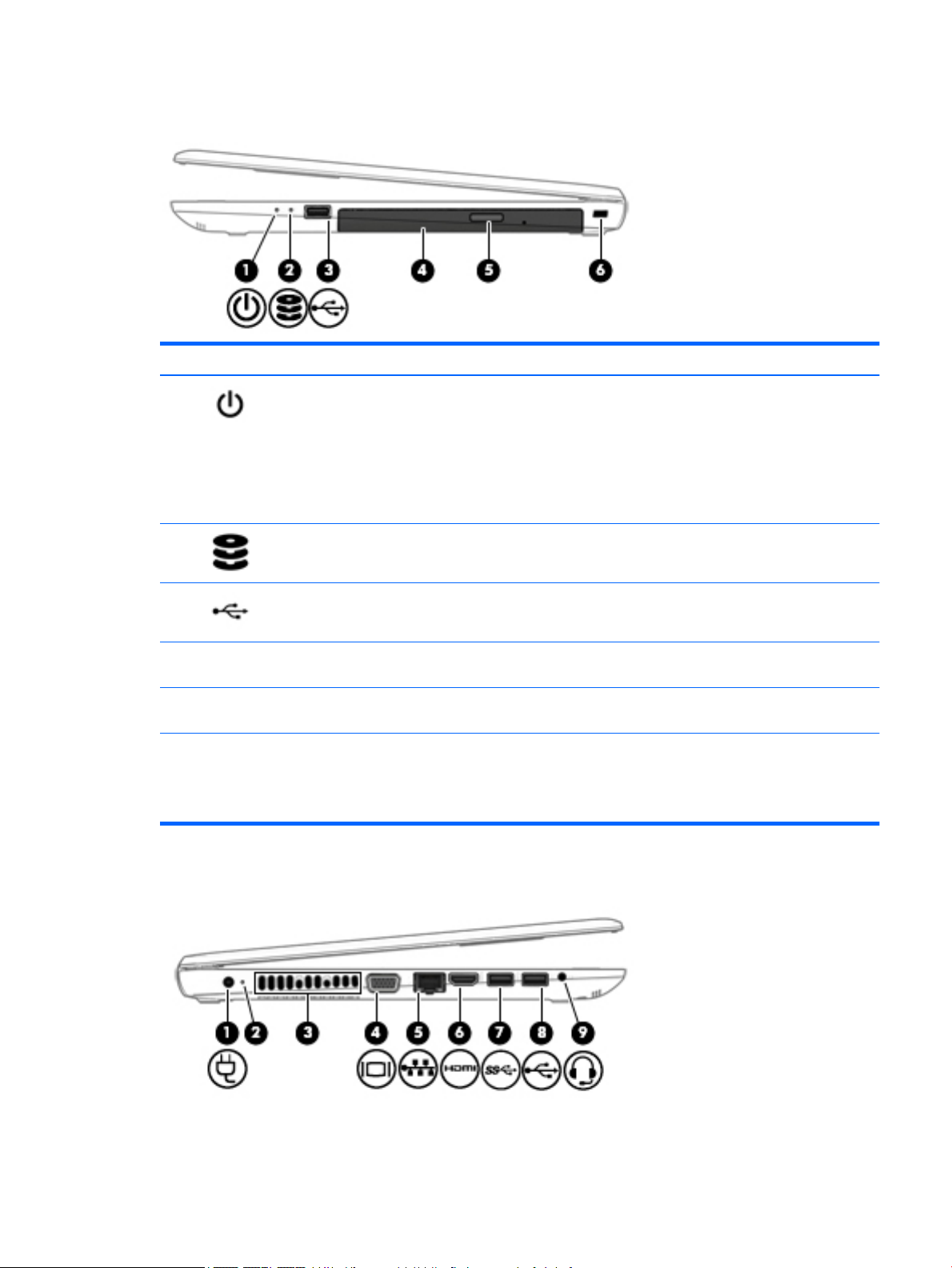
Pravá strana
Součást Popis
(1) Indikátor napájení
(2) Kontrolka pevného disku (pouze vybrané
produkty)
(3) Port USB 2.0 Připojuje volitelné zařízení USB, jako je klávesnice, myš, externí
(4) Optická jednotka (pouze vybrané produkty) V závislosti na modelu počítače čte optické disky nebo čte
(5) Tlačítko pro vysunutí optické jednotky (pouze
vybrané produkty)
(6) Zásuvka pro bezpečnostní kabel Slouží k připojení volitelného bezpečnostního kabelu k počítači.
●
Svítí: Počítač je zapnutý.
●
Bliká: Počítač se nachází v režimu spánku, což je režim
úspory energie. Počítač vypne napájení displeje a dalších
nepotřebných součástí.
●
Nesvítí: Počítač je vypnutý nebo v režimu hibernace.
Hibernace je úsporný režim, při němž je spotřebováváno
nejméně energie.
●
Blikající bílá: Pevný disk se používá.
jednotka, tiskárna, skener nebo rozbočovač USB.
a zapisuje optické disky.
Uvolňuje přihrádku disku optické jednotky.
POZNÁMKA: Tento bezpečnostní kabel slouží jako odrazující
prvek; neoprávněnému použití nebo krádeži počítače však zcela
zabránit nedokáže.
Levá strana
Pravá strana 15
Page 28
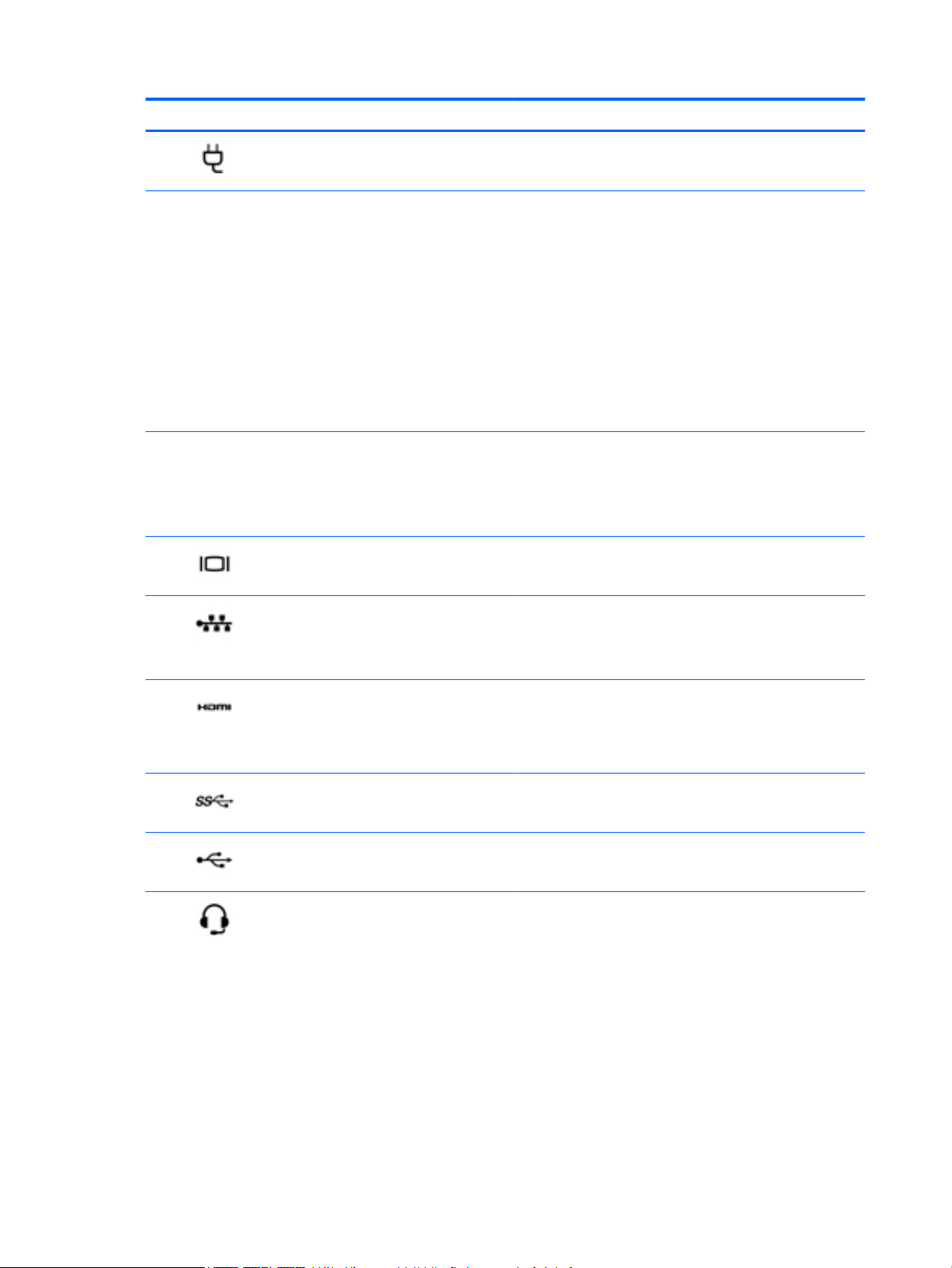
Součást Popis
(1) Konektor napájení Slouží k připojení adaptéru střídavého proudu.
(2) Kontrolka baterie Když je připojeno napájení střídavým proudem:
●
Bílá: Nabití baterie je víc než 90 procent.
●
Oranžová: Baterie je nabita v rozmezí 0 až 90 procent.
●
Nesvítí: Baterie se nenabíjí.
Pokud je napájení střídavým proudem odpojeno (baterie se
nenabíjí):
●
Blikající oranžová: Baterie dosáhla stavu nízkého nabití
baterie. Jakmile baterie dosála stavu velmi nízkého nabití,
kontrolka baterie začne rychle blikat.
●
Nesvítí: Baterie se nenabíjí.
(3) Větrací otvor Umožňuje proudění vzduchu k ochlazení vestavěných součástí.
POZNÁMKA: Z důvodu chlazení vestavěných součástí
a zabránění jejich přehřátí se ventilátor počítače spouští
automaticky. Zapínání a vypínání vestavěného ventilátoru
během běžného používání počítače je tedy normální.
(4) Port externího monitoru Slouží k připojení externího monitoru nebo projektoru VGA.
(5) Konektor RJ-45 (síťový) / kontrolky Slouží k připojení síťového kabelu.
●
Bílá (vlevo): Síť je připojena.
●
Oranžová (vpravo): Připojení k síti je aktivní.
(6) Port HDMI Slouží k připojení volitelného zobrazovacího nebo zvukového
zařízení, jako je televizor s vysokým rozlišením, jiného
kompatibilního digitálního či zvukového zařízení nebo jiného
zařízení s multimediálním rozhraním s vysokým rozlišením
(HDMI).
(7) port USB 3.0 Připojuje volitelné zařízení USB, jako je klávesnice, myš, externí
jednotka, tiskárna, skener nebo rozbočovač USB.
(8) Port USB 2.0 Připojuje volitelné zařízení USB, jako je klávesnice, myš, externí
jednotka, tiskárna, skener nebo rozbočovač USB.
(9) Kombinovaný konektor zvukového výstupu (pro
sluchátka) / zvukového vstupu (pro mikrofon)
Slouží k připojení volitelných aktivních stereofonních
reproduktorů, sluchátek, špuntů (sluchátek), náhlavní soupravy
nebo audiokabelu televize. Lze jím připojit i volitelný mikrofon
náhlavní soupravy. Tento konektor nepodporuje volitelné
samostatné mikrofony.
16 Kapitola 3 Součásti pro notebook řady HP 240
Page 29
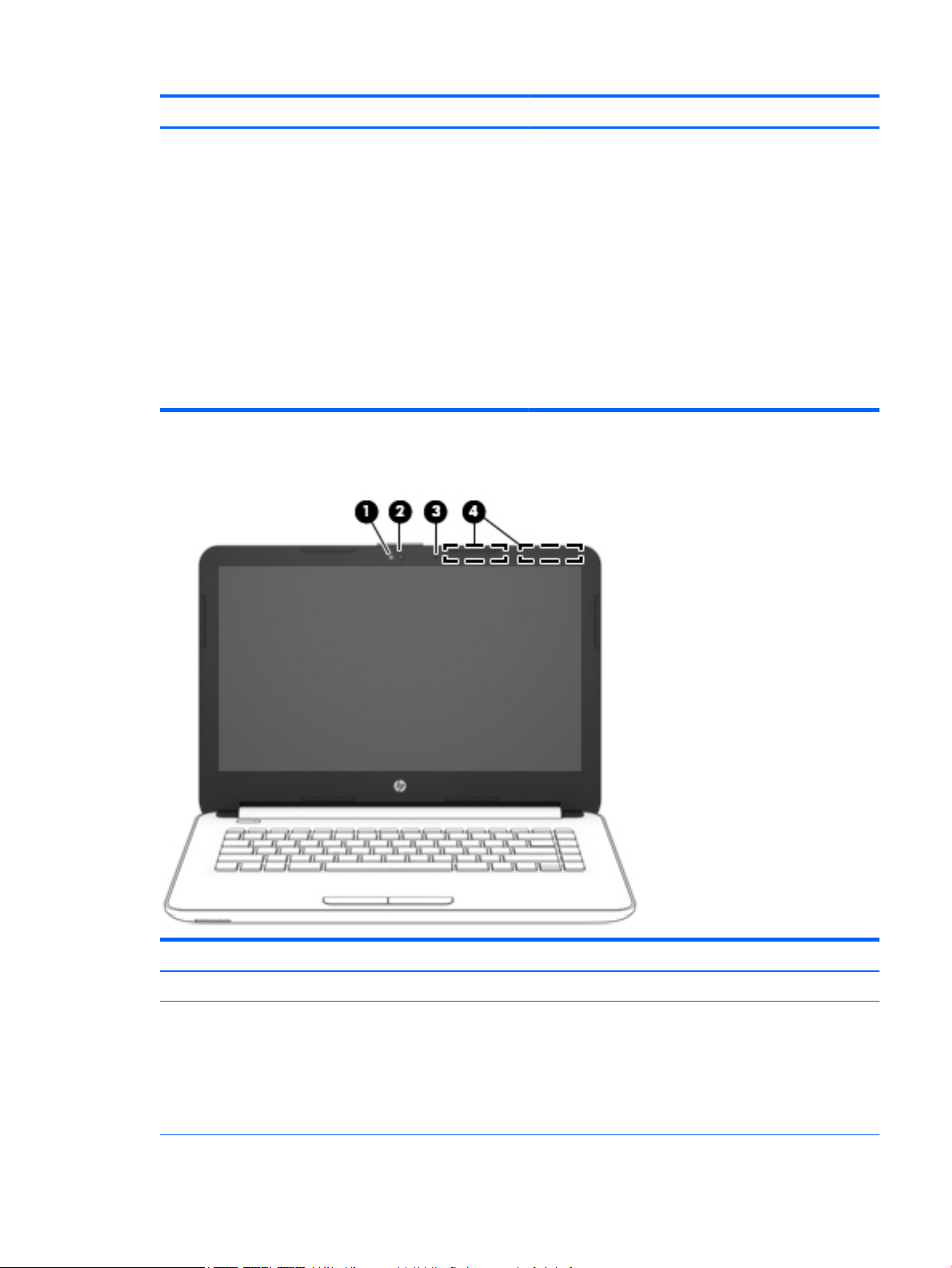
Displej
Součást Popis
VAROVÁNÍ! Aby nedošlo k poškození sluchu, před nasazením
sluchátek, špuntů (sluchátek) nebo náhlavní soupravy snižte
hlasitost. Další informace o bezpečnosti naleznete
v Poznámkách o předpisech, bezpečnosti a životním prostředí.
Přístup k příručce:
1. Do pole pro vyhledávání na hlavním panelu zadejte
podpora a poté vyberte aplikaci HP Support Assistant.
– nebo –
Klikněte na ikonu otazníku na hlavním panelu.
2. Vyberte možnost Tento počítač, potom kartu Technické
údaje a poté vyberte možnost Uživatelské příručky.
POZNÁMKA: Pokud je ke konektoru připojeno externí zařízení,
reproduktory počítače jsou vypnuty.
Součást Popis
(1) Kontrolka webové kamery Svítí: Webová kamera je používána.
(2) Webová kamera Umožňuje záznam videa a pořizování fotograí. Některé modely
umožňují využití funkcí videokonference a online konverzace
využívajících přenos videa.
Chcete-li použít webovou kameru, postupujte takto:
▲
Do pole pro vyhledávání na hlavním panelu zadejte kamera
a vyberte Kamera.
Displej 17
Page 30

Součást Popis
(3) Vestavěný mikrofon Zaznamenává zvuk.
(4) Antény sítě WLAN* Odesílají a přijímají signál bezdrátového připojení na bezdrátových
*Antény jsou umístěné uvnitř počítače a nejsou viditelné. Abyste dosáhli optimálního přenosu signálu, oblasti bezprostředně okolo
antén nezakrývejte.
Informace o předpisech pro bezdrátovou komunikaci platných pro danou zemi nebo oblast naleznete v Poznámkách o předpisech,
bezpečnosti a životním prostředí.
Přístup k příručce:
1. Do pole pro vyhledávání na hlavním panelu zadejte podpora a poté vyberte aplikaci HP Support Assistant.
– nebo –
Klikněte na ikonu otazníku na hlavním panelu.
2. Vyberte možnost Tento počítač, potom kartu Technické údaje a poté vyberte možnost Uživatelské příručky.
Horní strana
Zařízení TouchPad
místních sítích (WLAN).
Součást Popis
(1) Oblast zařízení TouchPad Slouží ke snímání gest pomocí prstů, kterými můžete přesunout
(2) Levé tlačítko zařízení TouchPad Používá se stejně jako levé tlačítko externí myši.
(3) Pravé tlačítko zařízení TouchPad Používá se stejně jako pravé tlačítko externí myši.
18 Kapitola 3 Součásti pro notebook řady HP 240
ukazatel nebo aktivovat položky na obrazovce.
Page 31

Kontrolky
Součást Popis
(1) Kontrolka funkce caps lock Svítí: Funkce caps lock je zapnutá, všechna písmena budou velká.
(2) Kontrolka ztlumení zvuku
●
Oranžová: Zvuk počítače je vypnutý.
●
Nesvítí: Zvuk počítače je zapnutý.
Horní strana 19
Page 32

Tlačítko
Součást Popis
(1) Tlačítko napájení
●
Pokud je počítač vypnutý, stisknutím tlačítka počítač
zapnete.
●
Pokud je počítač zapnutý, zahájíte krátkým stiskem tlačítka
přechod do režimu spánku.
●
Pokud je počítač v režimu spánku, krátkým stisknutím
tlačítka tento režim ukončíte.
●
Pokud je počítač v režimu hibernace, krátkým stisknutím
tlačítka tento režim ukončíte.
UPOZORNĚNÍ: Pokud stisknete a přidržíte tlačítko napájení,
přijdete o neuložená data.
Pokud počítač přestane reagovat a funkce vypnutí systému
nepracují, vypněte počítač přidržením tlačítka napájení po dobu
alespoň 5 sekund.
Další informace o nastavení napájení lze zobrazit v nabídce
Možnosti napájení.
▲
Do pole pro vyhledávání na hlavním panelu zadejte
napájení a poté vyberte Nastavení napájení a režimu
spánku.
– nebo –
Pravým tlačítkem myši klikněte na tlačítko Start a poté
vyberte položku Možnosti napájení.
20 Kapitola 3 Součásti pro notebook řady HP 240
Page 33

Speciální funkční klávesy
Součást Popis
(1) Klávesa esc Při stisknutí v kombinaci s klávesou fn zobrazí informace
(2) Klávesa fn Stisknutím v kombinaci s funkční klávesou nebo klávesou esc lze
o systému.
provádět často používané systémové funkce.
Viz Používání klávesových zkratek na stránce 21.
(3) Klávesa s logem Windows Otevře nabídku Start
Používání klávesových zkratek
Využití klávesových zkratek:
▲
Stiskněte klávesu fn a poté stiskněte funkční klávesu podle ikon uvedených níže.
Stiskněte fn+funkční
klávesu
Popis
Otevření Nápovědy a podpory, která obsahuje výukové programy, informace o operačním systému Windows
a počítači, odpovědi na dotazy a informace o aktualizacích počítače.
Nápověda a podpora také poskytuje automatické řešení potíží a odkazy na technickou podporu.
Přidržením této klávesy postupně snížíte jas obrazovky.
Přidržením této klávesy postupně zvýšíte jas obrazovky.
Přepne zobrazení mezi zobrazovacími zařízeními připojenými k systému. Pokud je například k počítači
připojen monitor, stisknutím této klávesy se postupně aktivuje displej počítače, monitor a displej počítače
současně s monitorem.
POZNÁMKA: Dalším stisknutím tlačítka s logem Windows
nabídku Start zavřete.
Ztlumí nebo obnoví zvuk reproduktoru.
Horní strana 21
Page 34

Stiskněte fn+funkční
klávesu
Popis
Pokud držíte tuto klávesu stisknutou, postupně se bude snižovat hlasitost reproduktoru.
Pokud držíte tuto klávesu stisknutou, postupně se bude zvyšovat hlasitost reproduktoru.
Přehrává předchozí stopu audio CD nebo předchozí část DVD nebo disku Blu-ray (BD).
Spouští přehrávání, pozastavuje a opětovně spouští přehrávání zvukového disku CD, disku DVD nebo BD.
Přehraje následující stopu na zvukovém disku CD nebo následující kapitolu disku DVD či Blu-ray.
Zapne nebo vypne režim Letadlo a funkci bezdrátového připojení.
POZNÁMKA: Klávesa režimu Letadlo je také označována jako tlačítko bezdrátového připojení.
POZNÁMKA: Aby bylo možné používat bezdrátové připojení, musí být nastavena bezdrátová síť.
22 Kapitola 3 Součásti pro notebook řady HP 240
Page 35

Spodní strana
Součást Popis
(1) Zámek baterie Zamkne baterii do bateriové pozice.
(2) Bateriová pozice Obsahuje baterii.
(3) Uvolňovací západka baterie Uvolňuje baterii.
(4) Větrací otvor Umožňuje proudění vzduchu k ochlazení vestavěných
součástí.
POZNÁMKA: Z důvodu chlazení vestavěných součástí
a zabránění jejich přehřátí se ventilátor počítače spouští
automaticky. Zapínání a vypínání vestavěného ventilátoru
během běžného používání počítače je tedy normální.
(5) Reproduktory (2) Reprodukují zvuk.
Spodní strana 23
Page 36

Přední strana
Součást Popis
Štítky
Štítky na počítači poskytují informace, které jsou vhodné pro řešení potíží se systémem nebo k zajištění
kompatibility počítače na cestách do zahraničí.
DŮLEŽITÉ: Zkontrolujte, zda na následujících místech pro štítky najdete štítky popsané v této části: na
spodní straně počítače, uvnitř bateriové pozice, pod servisním krytem nebo na zadní straně displeje.
●
Servisní štítek – obsahuje důležité informace identikující váš počítač. Pokud budete kontaktovat
podporu, pravděpodobně budete požádáni, abyste uvedli sériové číslo a možná i číslo produktu a číslo
modelu. Před tím, než budete kontaktovat podporu, vyhledejte tato čísla.
Čtečka paměťových karet Slouží ke čtení volitelných paměťových karet, na kterých lze
ukládat, spravovat a sdílet informace a přistupovat k nim.
Servisní štítky budou vypadat jako jeden z níže uvedených příkladů. Postupujte podle ilustrace, která
nejpřesněji odpovídá servisnímu štítku na vašem počítači.
Součást
(1) Sériové číslo
(2) Číslo produktu
(3) Záruční lhůta
(4) Číslo modelu (pouze vybrané produkty)
24 Kapitola 3 Součásti pro notebook řady HP 240
Page 37

Součást
(1) Název modelu (pouze vybrané produkty)
(2) Číslo produktu
(3) Sériové číslo
(4) Záruční lhůta
●
Štítek nebo štítky se směrnicemi – obsahují informace o směrnicích souvisejících s počítačem.
●
Štítek nebo štítky certikace bezdrátové komunikace – obsahují informace o volitelných bezdrátových
zařízeních a označení působnosti vyžadované v některých zemích nebo oblastech, v nichž byla zařízení
schválena pro použití.
Štítky 25
Page 38

4 Síťová připojení
Počítač si můžete vzít s sebou kamkoliv na cesty. I doma si však můžete díky připojení ke kabelové nebo
bezdrátové síti prohlížet informace uložené na milionech internetových serverů rozmístěných po celém světě.
V této kapitole jsou uvedeny užitečné informace týkající se připojení k Internetu.
Připojení k bezdrátové síti
Váš počítač může být vybaven některým z následujících bezdrátových zařízení:
●
Zařízení WLAN – připojuje počítač k bezdrátové místní síti (běžně se označuje jako síť Wi-Fi, bezdrátová
síť LAN nebo WLAN) v kancelářích, v domácnosti a na veřejných místech, jako jsou letiště, restaurace,
kavárny, hotely a univerzity. V síti WLAN komunikuje mobilní bezdrátové zařízení počítače
s bezdrátovým směrovačem nebo přístupovým bodem bezdrátového připojení.
●
Modul HP pro mobilní širokopásmové připojení (pouze vybrané produkty) – zařízení pro připojení
k rozlehlé bezdrátové síti (WWAN), které umožňuje bezdrátové připojení v mnohem větší oblasti.
Operátoři mobilních sítí instalují základnové stanice (podobné vysílačům telefonního signálu) v rámci
velkých geograckých celků a poskytují tak připojení na celém území regionů či států.
●
Zařízení Bluetooth® – vytváří osobní síť (PAN), jejíž pomocí se připojuje k ostatním zařízením
kompatibilním s technologií Bluetooth, jako jsou počítače, telefony, tiskárny, náhlavní soupravy,
reproduktory a fotoaparáty. V síti PAN každé zařízení komunikuje přímo s ostatními zařízeními. Zařízení
nesmí být příliš daleko od sebe, obvykle ne více než 10 metrů.
Použití ovládání bezdrátového připojení
Bezdrátová zařízení v počítači lze ovládat pomocí jedné nebo více z následujících funkcí:
●
tlačítko bezdrátového připojení (také nazývané tlačítko režimu Letadlo nebo klávesa bezdrátového
připojení) (v této kapitole jsou tyto prvky označovány jednotně jako tlačítko bezdrátového připojení)
●
ovládací prvky operačního systému
Tlačítko bezdrátového připojení
Počítač může být vybaven tlačítkem bezdrátového připojení, jedním nebo více bezdrátovými zařízeními
a jednou nebo dvěma kontrolkami bezdrátového připojení. Všechna bezdrátová zařízení na vašem počítači
jsou při dodání výrobcem povolena.
Kontrolka bezdrátového připojení slouží k indikaci stavu napájení všech bezdrátových zařízení a neodráží stav
jednotlivých zařízení.
Ovládací prvky operačního systému
Systém Windows nabízí Centrum síťových připojení a sdílení, které umožňuje nastavit připojení nebo síť,
připojit se k síti, diagnostikovat a opravovat potíže se sítí.
Používání ovládacích prvků operačního systému:
1. Do pole pro vyhledávání na hlavním panelu napište text ovládací panel a potom vyberte položku
Ovládací panely.
2. Vybere položku Síť a Internet a poté Centrum síťových připojení a sdílení.
26 Kapitola 4 Síťová připojení
Page 39

Připojení k síti WLAN
POZNÁMKA: Chcete-li se doma připojit k Internetu, je třeba mít založen účet u poskytovatele služeb sítě
Internet (ISP). Pokud si chcete zakoupit služby Internetu a modem, kontaktujte místního poskytovatele služeb
připojení k síti Internet. Ten vám pomůže s nastavením modemu, instalací síťového kabelu pro připojení
bezdrátového směrovače k modemu i s ověřením funkčnosti služby připojení k Internetu.
Pro připojení k některé síti WLAN postupujte následujícím způsobem:
1. Ujistěte se, že zařízení sítě WLAN je zapnuto.
2. Na hlavním panelu vyberte ikonu stavu sítě a poté se připojte k jedné z dostupných sítí.
Pokud je síť WLAN zabezpečená, budete vyzváni k zadání bezpečnostního kódu. Zadejte kód a poté
dokončete připojení výběrem položky Další.
POZNÁMKA: Nejsou-li v seznamu uvedeny žádné sítě WLAN, může to být tím, že jste mimo dosah
bezdrátového směrovače či přístupového bodu.
POZNÁMKA: Pokud nevidíte síť WLAN, ke které se chcete připojit, pravým tlačítkem myši klikněte na
hlavním panelu na ikonu stavu sítě a vyberte položku Otevřít Centrum síťových připojení a sdílení.
Vyberte položku Nastavit nové připojení nebo síť. Zobrazí se seznam možností, pomocí nichž lze ručně
vyhledat síť a připojit se k ní nebo vytvořit nové síťové připojení.
3. Při připojování postupujte podle pokynů na obrazovce.
Po uskutečnění připojení vyberte ikonu stavu sítě na pravé straně hlavního panelu a ověřte si název a stav
připojení.
POZNÁMKA: Funkční dosah (vzdálenost, kterou může bezdrátový signál urazit) závisí na implementaci sítě
WLAN, výrobci směrovače a rušení od ostatních elektronických zařízení nebo bariér, jako jsou zdi a podlahy.
Použití mobilního širokopásmového připojení HP (pouze vybrané produkty)
Váš počítač HP Mobile Broadband má integrovanou podporu pro služby mobilního širokopásmového připojení.
Pokud tento nový počítač použijete v síti mobilního operátora, poskytne vám možnost připojit se k Internetu,
odesílat e-maily či připojit se k podnikové síti, aniž byste museli využívat přístupové body Wi-Fi.
POZNÁMKA: Pokud počítač vybaven technologií HP Mobile Connect, pokyny v této části nejsou relevantní.
Viz Použití technologie HP Mobile Connect Pro (pouze vybrané produkty) na stránce 28.
Pro aktivaci služby mobilního širokopásmového připojení možná budete potřebovat číslo IMEI a/nebo MEID
modulu HP pro mobilní širokopásmové připojení. Číslo je vytištěno na štítku umístěném na spodní straně
počítače v bateriové pozici, pod servisním krytem nebo na zadní straně displeje.
– nebo –
Číslo můžete najít následovně:
1. Na hlavním panelu vyberte ikonu stavu sítě.
2. Vyberte položku Zobrazit nastavení připojení.
3. V sekci Mobilního širokopásmového připojení vyberte ikonu stavu sítě.
Někteří operátoři mobilní sítě vyžadují použití SIM karty. SIM karta obsahuje základní informace o uživateli,
například osobní identikační číslo (PIN), a také informace o síti. Některé počítače obsahují předem
instalovanou SIM kartu. Pokud není SIM karta předem instalována, může být součástí informací o službě
širokopásmového mobilního připojení HP, které jsou dodány s vaším počítačem, nebo vám ji může poskytnout
operátor mobilní sítě odděleně od počítače.
Připojení k bezdrátové síti 27
Page 40

Informace o službě širokopásmového mobilního připojení HP a o postupu aktivace služby u vámi
preferovaného operátora mobilní sítě naleznete v dokumentaci ke službě širokopásmového mobilního
připojení HP přiložené k počítači.
Použití technologie HP Mobile Connect Pro (pouze vybrané produkty)
HP Mobile Connect Pro je předplacená služba mobilního širokopásmového připojení, která poskytuje
nenákladné, zabezpečené, jednoduché a exibilní mobilní širokopásmové připojení pro váš počítač. Abyste
mohli používat technologii HP Mobile Connect Pro, musí být počítač vybaven SIM kartou a aplikací HP Mobile
Connect. Další informace o službě HP Mobile Connect Pro, a kde je k dispozici, naleznete na adrese
http://www.hp.com/go/mobileconnect.
Používání GPS (pouze vybrané produkty)
Váš počítač může být vybaven zařízením systému GPS. Satelity GPS dodávají systémům vybaveným GPS
informace o pozici, rychlosti a směru.
Chcete-li systém GPS aktivovat, ujistěte se, že je v nastavení soukromí systému Windows povoleno sdílení
umístění.
1. Do vyhledávacího pole na hlavním panelu napište text umístění a vyberte položku Nastavení
ochrany osobních údajů pro zjištění polohy
2. Postupujte podle pokynů na obrazovce pro použití nastavení umístění
Další informace naleznete v aplikaci Začněte.
.
Spuštění aplikace Začněte:
▲
Vyberte tlačítko Start a poté vyberte aplikaci Začněte.
Použití bezdrátových zařízení Bluetooth (pouze vybrané produkty)
Zařízení Bluetooth poskytuje bezdrátovou komunikaci na krátkou vzdálenost, která nahrazuje spojení
kabelem, jenž se tradičně používá ke spojení elektronických zařízení, jako jsou:
●
počítače (stolní počítač, notebook)
●
telefony (mobilní, bezdrátové, chytré telefony)
●
zobrazovací zařízení (tiskárna, fotoaparát)
●
zvuková zařízení (náhlavní souprava, reproduktory)
●
myš
●
externí klávesnice
Zařízení Bluetooth podporují vytvoření spojení peer-to-peer a umožňují uživateli vytvořit osobní síť (PAN)
mezi zařízeními Bluetooth. Informace o konguraci a používání zařízení Bluetooth naleznete v aplikaci
Začněte.
▲
Vyberte tlačítko Start a poté vyberte aplikaci Začněte.
28 Kapitola 4 Síťová připojení
Page 41

Připojení zařízení Bluetooth
Než budete moci používat zařízení Bluetooth, musíte navázat připojení Bluetooth:
1. Do pole pro vyhledávání na hlavním panelu zadejte text bluetooth a poté vyberte možnost Nastavení
Bluetooth.
2. Pokud již zařízení Bluetooth nejsou zapnutá, zapněte je.
3. Vyberte vaše zařízení ze seznamu a postupujte podle pokynů na obrazovce.
POZNÁMKA: Pokud zařízení vyžaduje ověření, zobrazí se kód párování. Na zařízení, které přidáváte,
postupujte podle pokynů na obrazovce a zkontrolujte, že kód na vašem zařízení se shoduje s párovacím
kódem. Další informace naleznete v dokumentaci poskytnuté se zařízením.
POZNÁMKA: Pokud není vaše zařízení v seznamu, zkontrolujte, že je na tomto zařízení zapnuto připojení
Bluetooth. Některá zařízení mohou mít další požadavky; informace naleznete v dokumentaci dodané se
zařízením.
Připojení ke kabelové síti
Vybrané produkty mohou umožnit bezdrátové připojení: připojení k místní síti (LAN) a připojení pomocí
modemu. Síť LAN využívá k připojení síťový kabel, který poskytuje mnohem vyšší přenosové rychlosti než
telefonní kabel používaný k připojení pomocí modemu. Oba typy kabelů jsou prodávány samostatně.
VAROVÁNÍ! Pro snížení rizika úrazu elektrickým proudem, požáru nebo poškození zařízení nepřipojujte
kabel modemu ani telefonní kabel do (síťového) konektoru RJ-45.
Připojení k místní síti (LAN) (pouze vybrané produkty)
Chcete-li připojit počítač přímo k domácímu nebo remnímu směrovači (a nevyužít tak bezdrátového
připojení), použijte konektor sítě LAN.
Připojení k síti LAN vyžaduje síťový kabel s 8kolíkovým konektorem RJ-45 nebo volitelnou dokovací stanici
nebo rozšiřující port, pokud není na počítači žádný port RJ-45.
Postup připojení síťového kabelu:
1. Zapojte síťový kabel do síťové zásuvky (1) počítače.
Připojení ke kabelové síti 29
Page 42

2. Zapojte opačný konec síťového kabelu do zásuvky rozvodu sítě LAN (2) nebo směrovači.
POZNÁMKA: Pokud je síťový kabel vybaven obvodem pro potlačení rušení (3), který chrání proti rušení
televizním a rádiovým signálem, připojte konec kabelu s tímto obvodem k počítači.
Používání modemu (pouze vybrané produkty)
Modem musí být připojen k analogové telefonní lince pomocí telefonního kabelu s 6kolíkovým konektorem
RJ-11. V některých zemích či oblastech je nutné použít ke kabelu modemu speciální adaptér. Zásuvky pro
připojení digitálních pobočkových ústředen jsou podobné analogovým telefonním zásuvkám, ale nejsou
určené k připojení modemu.
Připojení kabelu modemu
Postup připojení kabelu modemu:
1. Zapojte kabel modemu do zásuvky modemu (1) počítače.
2. Zapojte kabel modemu do telefonní zásuvky RJ-11 (2).
POZNÁMKA: Pokud je kabel modemu vybaven obvodem pro potlačení rušení (3), který chrání proti
rušení televizním a rádiovým signálem, připojte konec kabelu s tímto obvodem k počítači.
30 Kapitola 4 Síťová připojení
Page 43

Připojení adaptéru kabelu modemu pro určitou zemi nebo oblast
Telefonní zásuvky se mohou v jednotlivých zemích nebo oblastech lišit. Pokud chcete použít modem a kabel
modemu v jiné zemi či oblasti než tam, kde jste zakoupili počítač, musíte si pořídit adaptér kabelu modemu
vhodný pro danou zemi či oblast.
Chcete-li připojit modem k analogové telefonní lince, která nepoužívá zásuvku RJ-11, postupujte dle těchto
kroků:
1. Zapojte kabel modemu do zásuvky modemu (1) počítače.
2. Zapojte kabel modemu do adaptéru kabelu modemu (2).
3. Zapojte adaptér kabelu modemu (3) do telefonní zásuvky.
Připojení ke kabelové síti 31
Page 44

5 Navigace na obrazovce
Obrazovkou můžete navigovat následujícími způsoby:
●
Použití dotykových gest přímo na obrazovce počítače (pouze vybrané produkty)
●
Používání dotykových gest na zařízení TouchPad
●
Používání klávesnice a volitelné myši (myš zakoupená samostatně)
●
Použití klávesnice na obrazovce (pouze vybrané produkty)
●
Použití ukazovátka (jen vybrané produkty)
Použití dotykových gest pro zařízení TouchPad nebo dotykovou obrazovku
Zařízení TouchPad umožňuje navigaci na obrazovce počítače a ovládání ukazatele pomocí jednoduchých
dotykových gest. Levé a pravé tlačítko zařízení TouchPad můžete použít i jako odpovídající tlačítka externí
myši. Pro navigaci v dotykové obrazovce (pouze vybrané produkty) se přímo dotkněte obrazovky pomocí gest
popsaných v této kapitole.
Můžete také upravit gesta a zhlédnout ukázky, jak budou fungovat. Zadejte text ovládací panel do pole
pro vyhledávání na hlavním panelu, vyberte položku
V části Zařízení a tiskárny vyberte položku Myš.
Ovládací panely a pak možnost Hardware a zvuk.
POZNÁMKA: Pokud není uvedeno jinak, dotyková gesta lze použít na zařízení TouchPad nebo na dotykové
obrazovce (pouze vybrané produkty).
Klepnutí
Použijte gesto klepnutí/poklepání pro výběr nebo otevření položky na obrazovce.
●
Umístěte ukazatel na položku na obrazovce a klepnutím jedním prstem na zařízení TouchPad nebo
dotykovou obrazovku proveďte výběr. Dvojitým klepnutím otevřete zvolenou položku.
Zoom sevřením dvěma prsty
Zoom sevřením dvěma prsty umožňuje oddálit, resp. přiblížit, obrázky či text.
32 Kapitola 5 Navigace na obrazovce
Page 45

●
Obraz oddálíte tak, že položíte dva prsty na oblast zařízení TouchPad nebo na dotykovou obrazovku
a poté je posunete k sobě.
●
Obraz přiblížíte tak, že položíte dva prsty na oblast zařízení TouchPad nebo na dotykovou obrazovku
a poté je posunete směrem od sebe.
Posunování pomocí dvou prstů (pouze na zařízení TouchPad)
Použijte posunování pomocí dvou prstů pro přecházení nahoru, dolů nebo do strany na stránce nebo obrázku.
●
Umístěte dva prsty kousek od sebe na oblast zařízení TouchPad a potom je posuňte nahoru, dolů, doleva
nebo doprava.
Klepnutí dvěma prsty (pouze na zařízení TouchPad)
Použijte gesto klepnutí dvěma prsty a otevřete nabídku pro objekt na obrazovce.
POZNÁMKA: Klepnutí dvěma prsty vyvolá stejnou akci jako kliknutí pravým tlačítkem myši.
●
Klepněte dvěma prsty na oblast zařízení TouchPad a otevřete nabídku možností pro vybraný objekt.
Klepnutí čtyřmi prsty (pouze na zařízení TouchPad)
Pomocí klepnutí čtyřmi prsty otevřete centrum akcí.
●
Klepnutím čtyřmi prsty na zařízení Touchpad otevřete centrum akcí a zobrazíte aktuální nastavení
a upozornění.
Použití dotykových gest pro zařízení TouchPad nebo dotykovou obrazovku 33
Page 46

Přejetí třemi prsty (pouze na zařízení TouchPad)
Pomocí přejetí třemi prsty zobrazíte otevřená okna a můžete přepínat mezi otevřenými okny a plochou.
●
Přejetím třemi prsty směrem od vás zobrazíte všechna otevřená okna.
●
Přejetím třemi prsty směrem k vám zobrazíte plochu.
●
Přejetím třemi prsty doleva nebo doprava přepnete mezi otevřenými okny.
Posunutí jedním prstem (pouze dotyková obrazovka)
Pomocí posunutí jedním prstem se posunujte v seznamu nebo stránce, nebo přejděte na objekt.
●
Obsah obrazovky posunete lehkým přejetím prstem po obrazovce v požadovaném směru.
●
Chcete-li posunout objekt, stiskněte a přidržte prst na objektu a přetáhněte ho prstem.
Používání klávesnice a volitelné myši
Klávesnice a myš umožňují psát znaky, vybírat položky, posouvat a provádět stejné funkce jako použití
dotykových gest. Klávesy na klávesnici umožňují použití akčních kláves a kombinace kláves k vykonání
konkrétních funkcí.
34 Kapitola 5 Navigace na obrazovce
Page 47

POZNÁMKA: V závislosti na zemi či oblasti může klávesnice vašeho počítače obsahovat jiné klávesy
a funkce, než jaké jsou uvedeny v této části.
Používání klávesnice na obrazovce
Počítač je vybaven klávesnicí na obrazovce, která se zobrazí, když se nacházíte v režimu tabletu.
1. Pro zobrazení klávesnice na obrazovce klepněte na ikonu klávesnice v oznamovací oblasti zcela vpravo
na hlavním panelu.
2. Začněte psát.
Chcete-li získat přístup k nastavení klávesnice na obrazovce, zadejte text ovládací panel do pole pro
vyhledávání na hlavním panelu, vyberte možnosti Ovládací panely, Zařízení a tiskárny a poté Psaní.
POZNÁMKA: Klávesové zkratky se nezobrazují ani nefungují na klávesnici na obrazovce.
POZNÁMKA: Doporučená slova mohou být zobrazena v horní části klávesnice na obrazovce. Klepnutím
slovo vyberete.
Používání integrované numerické klávesnice (pouze vybrané produkty)
Počítač je vybaven integrovanou numerickou klávesnicí, podporuje však i připojení volitelné externí
numerické klávesnice nebo volitelné externí klávesnice s numerickými klávesami. Další informace o umístění
integrované numerické klávesnice na vašem počítači naleznete v části Speciální funkční klávesy na stránce 10.
Součást Popis
Klávesa num lock Řídí funkci integrované numerické klávesnice. Stisknutím této klávesy
lze přepínat mezi standardní numerickou funkcí externí klávesnice
(tato funkce je v továrním nastavení zapnutá) a navigační funkcí
(odpovídající šipkám vyznačeným na klávesách).
POZNÁMKA: Po vypnutí a opětovném zapnutí počítače se nastaví ta
funkce klávesnice, která byla aktivní v okamžiku vypnutí.
Integrovaná numerická klávesnice V továrním nastavení funguje stejně jako klávesy externí numerické
klávesnice. Stisknutím klávesy num lock přepnete mezi funkcí psaní
číslic a navigační funkcí (odpovídající šipkám vyznačeným na
klávesách).
Používání klávesnice a volitelné myši 35
Page 48

6 Funkce zábavy
Používejte počítač HP pro práci i zábavu a setkávejte se s ostatními pomocí webové kamery, kombinujte zvuk
a video nebo připojte externí zařízení, jako je projektor, monitor, televizor nebo reproduktory. Informace, kde
nalézt funkce zvuku, videa a kamery v počítači, najdete v části Součásti pro notebook řady HP 250
na stránce 3 nebo Součásti pro notebook řady HP 240 na stránce 14.
Použití webové kamery (pouze vybrané produkty)
Počítač je vybaven webovou kamerou (vestavěná kamera), která slouží k záznamu videa a pořizování
fotograí. Některé modely umožňují využití funkcí videokonference a online konverzace využívajících přenos
videa.
▲
Chcete-li používat kameru, zadejte text kamera do pole pro vyhledávání na hlavním panelu a poté
vyberte možnost
Využití zvukového zařízení
Můžete stahovat a poslouchat hudbu, streamovat hudební obsah (včetně rádia) z webu, nahrávat zvuk nebo
mixovat zvuk a video pro vytváření multimédií. Na počítači můžete přehrávat disky CD (na vybraných
modelech) nebo připojit externí optickou jednotku a přehrávat disky CD. Chcete-li vylepšit svůj zážitek
z poslechu hudby, připojte sluchátka nebo reproduktory.
Kamera ze seznamu aplikací.
Připojení reproduktorů
Ke svému počítači nebo dokovací stanici můžete prostřednictvím portu USB nebo kombinovaného konektoru
zvukového výstupu (pro sluchátka) / zvukového vstupu (pro mikrofon) připojit reproduktory připojené pomocí
kabelu.
Bezdrátové reproduktory k počítači připojte podle pokynů výrobce zařízení. Informace o připojení
reproduktorů s vysokými rozlišovacími schopnostmi k počítači naleznete v části Kongurace zvuku HDMI
na stránce 39. Před připojením reproduktorů snižte nastavení hlasitosti.
Připojení náhlavní soupravy
VAROVÁNÍ! V rámci prevence poškození sluchu před nasazením sluchátek, špuntů (sluchátek) nebo náhlavní
soupravy snižte hlasitost. Další informace o bezpečnosti naleznete v Poznámkách o předpisech, bezpečnosti
a životním prostředí.
Přístup k tomuto dokumentu:
1. Do pole pro vyhledávání na hlavním panelu zadejte podpora a poté vyberte aplikaci HP Support
Assistant
– nebo –
Klikněte na ikonu otazníku na hlavním panelu.
2. Vyberte možnost Tento počítač, potom kartu Technické údaje a poté vyberte možnost Uživatelské
příručky.
.
36 Kapitola 6 Funkce zábavy
Page 49

Sluchátka kombinovaná s mikrofonem se nazývají náhlavní souprava. Náhlavní soupravu připojenou pomocí
kabelu lze na počítači zapojit do kombinovaného konektoru zvukového výstupu (pro sluchátka) / zvukového
vstupu (pro mikrofon).
Bezdrátovou náhlavní soupravu k počítači připojte podle pokynů výrobce zařízení.
Používání nastavení zvuku
Nastavení zvuku používejte pro nastavení hlasitosti systému, změnu systémových zvuků nebo pro správu
zvukových zařízení.
Pro zobrazení nebo změnu nastavení zvuku:
▲
Zadejte text ovládací panel do pole pro vyhledávání na hlavním panelu, vyberte položku Ovládací
panely
, dále položku Hardware a zvuk a poté vyberte možnost Zvuk.
– nebo –
Klikněte pravým tlačítkem myši na tlačítko Start, vyberte možnost Ovládací panely, Hardware a zvuk
a Zvuk.
Počítač může obsahovat vylepšený zvukový systém od společností Bang & Olufsen, DTS, Beats audio nebo
jiného poskytovatele. Díky tomu může počítač obsahovat pokročilé funkce pro ovládání zvuku, které mohou
být ovládány pomocí ovládacího panelu specického pro váš zvukový systém.
Pro zobrazení a ovládání nastavení zvuku použijte ovládací panel zvuku.
▲
Zadejte text ovládací panel do pole pro vyhledávání na hlavním panelu, vyberte položku Ovládací
panely, pak možnost Hardware a zvuk a poté vyberte ovládací panel zvuku specický pro váš systém.
– nebo –
Pravým tlačítkem myši klikněte na tlačítko Start, vyberte položku Ovládací panely, pak možnost
Hardware a zvuk a poté vyberte ovládací panel zvuku specický pro váš systém.
Funkce videa
Váš počítač je výkonným video zařízením, které vám umožňuje sledovat streamované video z oblíbených
stránek a stahovat video a lmy, abyste je mohli ve svém počítači sledovat v době, kdy nejste připojeni k síti.
Zážitek ze sledování videa si můžete ještě vylepšit připojením externího monitoru, projektoru nebo televizoru
k jednomu z videoportů počítače.
DŮLEŽITÉ: Ujistěte se, zda je externí zařízení připojeno ke správnému portu počítače s použitím správného
kabelu. Postupujte podle pokynů výrobce zařízení.
Další informace o použití funkcí videa poskytuje HP Support Assistant.
Připojení video zařízení pomocí kabelu VGA (pouze vybrané produkty)
POZNÁMKA: K připojení video zařízení VGA k počítači je potřebný kabel VGA, který se prodává samostatně.
Chcete-li zobrazit obraz počítače na externím monitoru VGA nebo na projekčním plátně, připojte k portu VGA
počítače monitor nebo projektor.
1. Kabel monitoru či projektoru VGA připojte k portu VGA počítače tak, jak je znázorněno na ilustraci.
Funkce videa 37
Page 50

2. Stisknutím klávesové zkratky fn+f4 lze přepínat mezi 4 typy zobrazení:
●
Jenom obrazovka počítače: zobrazení obrazu pouze na počítači.
●
Režim Duplikace: současné zobrazení obrazu jak na displeji počítače, tak na externím zařízení.
●
Režim Rozšíření: současné zobrazení jednoho obrazu rozloženého na displeji počítače a externím
zařízení.
●
Jenom druhá obrazovka: zobrazení obrazu pouze na externím zařízení.
Každým stisknutím klávesové zkratky fn+f4 změníte režim zobrazení.
POZNÁMKA: Optimální kvality dosáhnete, když upravíte rozlišení obrazovky externího zařízení,
zejména pokud používáte režim „Rozšíření“, následujícím způsobem. Zadejte text ovládací panel
do pole pro vyhledávání na hlavním panelu, vyberte položku Ovládací panely a pak možnost Vzhled
a přizpůsobení. V nabídce Zobrazení vyberte položku Upravit rozlišení.
Připojení video zařízení pomocí kabelu HDMI (pouze vybrané produkty)
POZNÁMKA: K připojení zařízení HDMI k počítači je potřebný kabel HDMI, který se prodává samostatně.
Chcete-li zobrazit obraz počítače na televizoru či monitoru s vysokým rozlišením, připojte toto zařízení podle
níže uvedených pokynů.
1. Zapojte jeden konec kabelu HDMI do portu HDMI na počítači.
38 Kapitola 6 Funkce zábavy
Page 51

2. Druhý konec kabelu zapojte do televizoru či monitoru s vysokým rozlišením.
3. Stisknutím klávesové zkratky fn+f4 lze obraz displeje počítače přepínat mezi 4 typy zobrazení:
●
Jenom obrazovka počítače: zobrazení obrazu pouze na počítači.
●
Režim Duplikace: současné zobrazení obrazu jak na displeji počítače, tak na externím zařízení.
●
Režim Rozšíření: současné zobrazení jednoho obrazu rozloženého na displeji počítače a externím
zařízení.
●
Jenom druhá obrazovka: zobrazení obrazu pouze na externím zařízení.
Každým stisknutím klávesové zkratky fn+f4 změníte režim zobrazení.
POZNÁMKA: Optimální kvality dosáhnete, když upravíte rozlišení obrazovky externího zařízení,
zejména pokud používáte režim „Rozšíření“, následujícím způsobem. Zadejte text ovládací panel
do pole pro vyhledávání na hlavním panelu, vyberte položku Ovládací panely a pak možnost Vzhled
a přizpůsobení. V nabídce Zobrazení vyberte položku Upravit rozlišení.
Kongurace zvuku HDMI
HDMI je jediné rozhraní pro video, které podporuje video i zvuk ve vysokém rozlišení. Po připojení televizoru
k počítači pomocí kabelu HDMI je možné zapnout také přenos zvuku přes rozhraní HDMI. Postupujte takto:
1. Klikněte pravým tlačítkem na ikonu Reproduktory v oznamovací oblasti v pravé části hlavního panelu
a potom klikněte na možnost Zařízení pro přehrávání.
2. Na kartě Přehrávání vyberte název digitálního výstupního zařízení.
3. Klikněte na položku Nastavit výchozí a poté klikněte na tlačítko OK.
Vrácení přehrávání zvuků do reproduktorů počítače:
1. Klikněte pravým tlačítkem na ikonu Reproduktory v oznamovací oblasti v pravé části hlavního panelu
a potom klikněte na Zařízení pro přehrávání.
2. Na kartě Přehrávání klikněte na možnost Reproduktory.
3. Klikněte na položku Nastavit výchozí a poté klikněte na tlačítko OK.
Funkce videa 39
Page 52

Nalezení a připojení bezdrátových displejů kompatibilních s Miracast (pouze vybrané produkty)
POZNÁMKA: Informace o tom, jaký typ obrazovky máte (podporující technologii Miracast nebo Intel WiDi),
naleznete v dokumentaci dodané s televizorem nebo se sekundárním displejem.
Pokud chcete nalézt a připojit bezdrátové displeje kompatibilní s Miracast, aniž byste opustili otevřené
aplikace, postupujte následovně:
Spuštění technologie Miracast:
▲
Do vyhledávacího pole na hlavním panelu zadejte projekt a klikněte na Zobrazit na druhé obrazovce.
Klikněte na
Připojit k bezdrátovému displeji a postupujte podle pokynů na obrazovce.
Nalezení a připojení k obrazovkám, certikovaným technologií Intel WiDi (pouze
vybrané produkty)
Používejte Intel WiDi k bezdrátové projekci jednotlivých souborů, jako jsou fotograe, hudba nebo video, nebo
zduplikujte obrazovku celého počítače na televizi nebo sekundární zobrazovací zařízení.
Intel WiDi, prémiové řešení Miracast, umožňuje snadné a bezproblémový spárování sekundární displej
zařízení; poskytuje duplikaci na celou obrazovku; zlepšuje rychlost, kvalitu a přizpůsobení velikosti.
Připojení k obrazovkám, certikovaným na Intel WiDi:
▲
Do vyhledávacího pole na hlavním panelu zadejte projekt a klikněte na Zobrazit na druhé obrazovce.
Klikněte na Připojit k bezdrátovému displeji a postupujte podle pokynů na obrazovce.
Chcete-li spustit aplikaci Intel WiDi:
▲
Do vyhledávacího pole na hlavním panelu zadejte Intel WiDi a vyberte Intel WiDi.
40 Kapitola 6 Funkce zábavy
Page 53

7 Řízení spotřeby
POZNÁMKA: Počítač může být vybaven tlačítkem nebo vypínačem napájení. V této příručce je pro všechny
tyto ovladače napájení použito pojmenování tlačítko napájení.
Vypnutí počítače
UPOZORNĚNÍ: Při vypnutí počítače budou neuložená data ztracena.
Příkaz Vypnout ukončí všechny spuštěné programy, včetně operačního systému, a následně vypne displej
i počítač.
Počítač vypínejte v následujících situacích:
●
Pokud potřebujete vyměnit baterii nebo manipulovat se součástmi uvnitř počítače
●
Pokud připojujete externí hardwarové zařízení, které nelze připojit k portu USB
●
Počítač nebude po delší dobu používán a bude odpojen od externího zdroje napájení
I když můžete počítač vypnout tlačítkem napájení, doporučený způsob vypnutí je pomocí příkazu Vypnout
systému Windows.
POZNÁMKA: Pokud se počítač nachází v režimu spánku nebo hibernace, je třeba před vypnutím počítače
tento režim nejprve ukončit krátkým stisknutím tlačítka napájení.
1. Uložte práci a ukončete všechny spuštěné programy.
2. Vyberte tlačítko Start, poté ikonu Napájení a nakonec vyberte možnost Vypnout.
Pokud počítač přestane reagovat a nelze jej vypnout předchozími postupy, zkuste následující nouzová řešení
v uvedeném pořadí:
●
Stiskněte kombinaci kláves ctrl+alt+delete. Vyberte ikonu Napájení a potom vyberte položku Vypnout.
●
Přidržte tlačítko napájení alespoň 5 sekund.
●
Odpojte počítač od externího napájení.
●
Vyjměte baterii.
Nastavení možností napájení
UPOZORNĚNÍ: Pokud se počítač nachází v režimu spánku, existuje několik známých ohrožení zabezpečení.
Chcete-li zabránit neoprávněnému uživateli v přístupu k datům v počítači, dokonce i šifrovaným datům,
doporučuje společnost HP aktivovat režim hibernace namísto režimu spánku vždy, když nebudete mít počítač
fyzicky pod kontrolou. Tento způsob je obzvláště důležitý, když s počítačem cestujete.
Použití úsporných režimů
Režim spánku je povolen v nastavení od výrobce. Při aktivaci režimu spánku indikátory napájení zablikají
a obsah obrazovky zmizí. Započatá práce se uloží do paměti.
Vypnutí počítače 41
Page 54

UPOZORNĚNÍ: Aby se omezilo riziko snížení kvality zvuku nebo videa, narušení funkcí přehrávání zvuku
nebo videa nebo ztráty dat, neaktivujte režim spánku během čtení nebo zapisování na optický disk nebo na
externí paměťovou kartu.
POZNÁMKA: Pokud se počítač nachází v režimu spánku, nelze aktivovat žádný typ síťového připojení ani
využívat funkce počítače.
Aktivace a ukončení režimu spánku
Je-li počítač zapnutý, můžete režim spánku aktivovat kterýmkoli z následujících způsobů:
●
Stiskněte krátce tlačítko napájení.
●
Vyberte tlačítko Start, ikonu Napájení a poté možnost Režim spánku.
Chcete-li ukončit režim spánku, krátce stiskněte tlačítko napájení.
Po ukončení režimu spánku se kontrolka napájení rozsvítí a vaše práce se obnoví na obrazovce, kde jste
naposledy pracovali.
POZNÁMKA: Pokud jste nastavili, že má být při probuzení požadováno heslo, je třeba před obnovením práce
zadat heslo k systému Windows.
Aktivace a ukončení režimu hibernace, který byl aktivován uživatelem (pouze vybrané produkty)
Uživatelskou hibernaci lze povolit v nabídce Možnosti napájení, která také umožňuje změnu dalších nastavení
napájení a časových limitů:
1. Napište do pole pro vyhledávání na hlavním panelu možnosti napájení a poté vyberte položku
Možnosti napájení.
– nebo –
Klikněte pravým tlačítkem myši na ikonu měřiče napájení a poté vyberte položku Možnosti
napájení.
2. V levém panelu vyberte Nastavení tlačítka napájení.
3. Vyberte položku Změnit nastavení, které nyní není k dispozici a poté v oblasti Po stisknutí tlačítka
napájení nebo Po stisknutí tlačítka režimu spánku vyberte položku Režim hibernace.
– nebo –
Možnost hibernace v nabídce napájení zobrazíte tak, že v okně Nastavení vypnutí zaškrtnete políčko
Hibernace.
4. Vyberte Uložit změny.
Režim hibernace ukončíte krátkým stisknutím tlačítka napájení. Kontrolky napájení se rozsvítí a vaše práce se
obnoví na obrazovce, kde jste naposledy pracovali.
POZNÁMKA: Pokud jste nastavili, že má být při probuzení požadováno heslo, je třeba před obnovením práce
zadat heslo k systému Windows.
Použití měřiče napájení a nastavení napájení
Měřič napájení se nachází na pracovní ploše systému Windows. Měřič napájení poskytuje rychlý přístup
k nastavení napájení a k zobrazení zbývající úrovně nabití baterie.
42 Kapitola 7 Řízení spotřeby
Page 55

●
Chcete-li zobrazit procento zbývající úrovně nabití a aktuální plán napájení, přesuňte ukazatel nad ikonu
měřiče napájení .
●
Chcete-li použít Možnosti napájení, klikněte pravým tlačítkem na ikonu měřiče napájení a vyberte
ze seznamu příslušnou položku. Můžete také napsat do pole pro vyhledávání na hlavním panelu text
možnosti napájení a poté vybrat položku Možnosti napájení.
Různé ikony měřiče napájení ukazují, zda je počítač napájen z baterií nebo z externího zdroje. V případě, že je
baterie ve stavu nízkého nebo velmi nízkého nabití, zobrazí se zpráva.
Nastavení ochrany heslem při probuzení
Chcete-li, aby počítač při ukončení režimu spánku nebo režimu hibernace požadoval zadání hesla, proveďte
tyto kroky:
1. Napište do pole pro vyhledávání na hlavním panelu možnosti napájení a poté vyberte položku
Možnosti napájení.
– nebo –
Klikněte pravým tlačítkem myši na ikonu měřiče napájení a poté vyberte položku Možnosti
napájení.
2. V levém panelu vyberte Po probuzení požadovat heslo.
3. Vyberte Změnit nastavení, které nyní není k dispozici.
4. Vyberte Vyžadovat heslo (doporučeno).
POZNÁMKA: Pokud chcete vytvořit heslo pro uživatelský účet nebo změnit své současné heslo,
vyberte Vytvořit nebo změnit heslo uživatelského účtu a poté postupujte podle pokynů na obrazovce.
Pokud nepotřebujete vytvořit nebo změnit heslo k uživatelskému účtu, přejděte na krok 5.
5. Vyberte Uložit změny.
Použití napájení z baterie
VAROVÁNÍ! Za účelem snížení možného bezpečnostního rizika používejte s tímto počítačem pouze baterii
dodanou s počítačem, náhradní baterii od společnosti HP nebo kompatibilní baterii zakoupenou u společnosti
HP.
Počítač používá napájení z baterie kdykoliv, když není připojen k externímu napájení střídavým proudem.
Životnost baterie se mění v závislosti na nastavení řízení spotřeby, programech spuštěných v počítači, jasu
displeje, externích zařízeních připojených k počítači a dalších faktorech. Pokud baterii ponecháte v počítači,
bude se kdykoli po připojení k externímu zdroji napájení střídavým proudem dobíjet, čímž je chráněna vaše
práce v případě výpadku proudu. Pokud počítač obsahuje nabitou baterii a je napájen ze zdroje střídavého
proudu pomocí adaptéru střídavého proudu, přepne se v případě odpojení adaptéru střídavého proudu nebo
při výpadku proudu z externího zdroje na napájení z baterie.
POZNÁMKA: Jas displeje se po odpojení zdroje střídavého proudu automaticky sníží, aby se prodloužila
životnost baterie. Vybrané počítačové produkty jsou schopny za účelem prodloužení životnosti baterie
přepínat gracké režimy.
Nastavení možností napájení 43
Page 56

Nalezení dalších informací o baterii
Přístup k informacím o baterii:
1. Do pole pro vyhledávání na hlavním panelu zadejte podpora a poté vyberte aplikaci HP Support
Assistant.
– nebo –
Klikněte na ikonu otazníku na hlavním panelu.
2. Vyberte položku Tento počítač, vyberte kartu Diagnostika a nástroje a poté vyberte položku Kontrola
baterie HP. Pokud Kontrola baterie HP ukazuje, že je nutné baterii vyměnit, kontaktujte podporu.
Aplikace HP Support Assistant poskytuje následující nástroje a informace o baterii.
●
Nástroj Kontrola baterie ke zjištění výkonu baterie
●
Informace o kalibraci, správě napájení a řádné péči a skladování vedoucí k maximálnímu prodloužení
výdrže baterie
●
Informace o typech, technických údajích, životním cyklu a kapacitě baterií
Použití nástroje Kontrola baterie HP
Aplikace HP Support Assistant poskytuje informace o stavu baterie instalované v počítači.
Spuštění nástroje Kontrola baterie HP:
1. Připojte adaptér střídavého proudu k počítači.
POZNÁMKA: Pro správnou funkci nástroje Kontrola baterie HP musí být počítač připojen k externímu
napájení.
2. Do pole pro vyhledávání na hlavním panelu zadejte podpora a poté vyberte aplikaci HP Support
Assistant.
– nebo –
Klikněte na ikonu otazníku na hlavním panelu.
3. Vyberte položku Tento počítač, vyberte kartu Diagnostika a nástroje a poté vyberte položku Kontrola
baterie HP. Pokud Kontrola baterie HP ukazuje, že je nutné baterii vyměnit, kontaktujte podporu.
Kontrola baterie HP zkontroluje správnou funkci baterie a jejích článků a poté oznámí výsledek zkoušky.
Zobrazení zbývající úrovně nabití baterie
▲
Přesuňte ukazatel nad ikonu měřiče napájení .
Maximalizace doby vybíjení baterie
Doba vybíjení baterie se liší v závislosti na funkcích, které používáte při napájení z baterie. Maximální doba
vybíjení se postupně zkracuje, protože se postupně snižuje kapacita baterie.
Rady pro maximalizaci výdrže baterie:
●
Snižte jas displeje.
●
Pokud baterii nepoužíváte nebo nenabíjíte, odeberte ji z počítače.
44 Kapitola 7 Řízení spotřeby
Page 57

●
Baterii uložte na chladném suchém místě.
●
V okně Možnosti napájení zvolte nastavení Spořič energie.
Správa stavů nízkého nabití baterie
Informace uvedené v této části popisují výstrahy a odezvy systému nastavené výrobcem. Některé výstrahy a
odezvy systému na nízkou úroveň nabití baterie je možné změnit v okně Možnosti napájení. Nastavení
provedená v okně Možnosti napájení nemají vliv na činnost kontrolek.
Napište do pole pro vyhledávání na hlavním panelu možnosti napájení a poté vyberte položku
Možnosti napájení.
Identikace stavů nízkého nabití baterie
Pokud je počítač napájen pouze z baterie a ta dosáhne stavu nízkého nebo velmi nízkého nabití, nastane
následující:
●
Kontrolka baterie (pouze vybrané produkty) informuje o stavu nízkého nebo velmi nízkého nabití
baterie.
– nebo –
●
Ikona měřiče napájení zobrazuje upozornění na stav nízkého nebo velmi nízkého nabití baterie.
Pokud je počítač zapnutý nebo v režimu spánku, zůstane chvíli v režimu spánku a poté se vypne. Veškerá
neuložená data budou ztracena.
Řešení stavu nízkého nabití baterie
Řešení stavu nízkého nabití baterie, je-li k dispozici externí zdroj napájení
▲
Připojte jedno z následujících zařízení:
●
adaptér střídavého proudu
●
doplňkové dokovací nebo rozšiřující zařízení
●
doplňkový napájecí adaptér zakoupený jako příslušenství u společnosti HP
Řešení stavu nízkého nabití baterie, není-li k dispozici žádný zdroj napájení
Chcete-li vyřešit stav nízkého nabití baterie a nemáte k dispozici žádný zdroj napájení, uložte svou práci a
počítač vypněte.
Vyjmutí baterie
Odebrání baterie:
UPOZORNĚNÍ: Odebrání baterie, která je jediným zdrojem napájení počítače, může vést ke ztrátě dat.
Chcete-li předejít ztrátě dat, před vyjmutím baterie uložte svou práci a počítač vypněte prostřednictvím
systému Windows.
1. Otočte počítač spodní stranou nahoru a položte jej na rovný povrch bateriovou pozicí směrem k vám.
2. Posunutím uvolňovací západky baterie (1) uvolněte baterii.
POZNÁMKA: Uvolňovací západka baterie se automaticky vrátí do své původní polohy.
Nastavení možností napájení 45
Page 58

3. Odeberte baterii z počítače (2).
– nebo –
1. Otočte počítač spodní stranou nahoru a položte jej na rovný povrch bateriovou pozicí směrem k vám.
2. Posunutím uzamykací západky baterie (1) odjistěte polohu baterie a poté posuňte uvolňovací západku
baterie (2). Tím uvolníte baterii.
POZNÁMKA: Uvolňovací západka baterie se automaticky vrátí do své původní polohy.
3. Odeberte baterii z počítače (3).
– nebo –
1. Otočte počítač spodní stranou nahoru a položte jej na rovný povrch baterií směrem k vám.
2. Posunutím uzamykací západky baterie (1) odjistěte polohu baterie a poté posuňte uvolňovací západku
baterie (2). Tím uvolníte baterii.
POZNÁMKA: Uvolňovací západka baterie se automaticky vrátí do své původní polohy.
46 Kapitola 7 Řízení spotřeby
Page 59

3. Vyklopte baterii nahoru (3) a poté ji odeberte z počítače (4).
Úspora energie baterií
●
Napište do pole pro vyhledávání na hlavním panelu možnosti napájení a poté vyberte položku
Možnosti napájení.
– nebo –
●
V okně Možnosti napájení vyberte režim nízké úrovně spotřeby.
●
Ukončete nečinné aplikace pracující s modemem a všechna nepoužívaná bezdrátová i kabelová připojení
k místní síti LAN.
●
Odpojte nepoužívaná externí zařízení, která nejsou připojena k externímu zdroji napájení.
●
Ukončete činnost, deaktivujte nebo odeberte nepoužívané externí paměťové karty.
●
Snižte jas obrazovky.
●
Před opuštěním své práce aktivujte režim spánku nebo vypněte počítač.
Skladování baterie
UPOZORNĚNÍ: Chcete-li omezit riziko poškození baterie, nevystavujte ji dlouhodobě vysokým teplotám.
Pokud počítač nebude používán a bude odpojen od externího napájení déle než 2 týdny, vyjměte výměnnou
baterii a uložte ji odděleně.
Chcete-li prodloužit životnost skladované baterie, skladujte ji na chladném a suchém místě.
POZNÁMKA: Uloženou baterii byste měli kontrolovat každých 6 měsíců. Pokud je nabití baterie menší než
50 %, nabijte ji dříve, než ji uložíte.
Jestliže byla baterie skladována po dobu jednoho měsíce nebo déle, proveďte před použitím její kalibraci.
Likvidace baterie
VAROVÁNÍ! Aby nedošlo k požáru nebo popálení, nepokoušejte se baterii rozebírat, rozbíjet nebo
propichovat; nezkratujte její elektrické kontakty; nevystavujte ji ohni ani ji nenořte do vody.
Nastavení možností napájení 47
Page 60

Informace o řádné likvidaci baterie najdete v Poznámkách o předpisech, bezpečnosti a životním prostředí.
Přístup k tomuto dokumentu:
▲
Do pole pro vyhledávání na hlavním panelu zadejte podpora a poté vyberte aplikaci HP Support
Assistant.
– nebo –
Klikněte na ikonu otazníku na hlavním panelu.
Výměna baterie
Kontrola baterie HP vás upozorní na výměnu baterie, pokud se vnitřní článek nenabíjí správně, nebo pokud
kapacita baterie dosáhne „nízkého“ stavu. Pokud je baterie kryta zárukou společnosti HP, bude v pokynech
uvedeno také identikační číslo záruky. V zobrazené zprávě najdete odkaz na stránky společnosti HP, kde
naleznete další informace, jak objednat náhradní baterii.
Použití externího zdroje napájení
VAROVÁNÍ! Nenabíjejte baterii počítače na palubě letadla.
VAROVÁNÍ! Ke snížení možných bezpečnostních rizik používejte pouze adaptér střídavého proudu dodaný
s počítačem, náhradní adaptér střídavého proudu od společnosti HP nebo kompatibilní adaptér střídavého
proudu zakoupený jako příslušenství od společnosti HP.
POZNÁMKA: Informace o připojení k napájení střídavým proudem jsou uvedeny na letáku Pokyny k instalaci,
který je součástí balení počítače.
Externí napájení střídavým proudem je dodáváno prostřednictvím schváleného adaptéru střídavého proudu
nebo doplňkového dokovacího nebo rozšiřujícího zařízení.
K externímu zdroji napájení připojte počítač za některé z následujících podmínek:
●
při nabíjení nebo kalibraci baterie
●
při instalaci nebo modikaci systémového softwaru
●
při zápisu informací na disky CD, DVD nebo BD (pouze vybrané produkty)
●
při defragmentaci disku
●
při zálohování nebo obnovování
Při připojení počítače k externímu zdroji napájení nastanou tyto události:
●
Baterie se začne nabíjet.
●
Je-li počítač zapnutý, změní se vzhled ikony měřiče napájení v hlavním panelu.
Při odpojení počítače od externího zdroje napájení nastanou tyto události:
●
Počítač začne používat napájení z baterie.
●
Jas displeje se automaticky sníží, aby se prodloužila životnost baterie.
48 Kapitola 7 Řízení spotřeby
Page 61

Testování adaptéru střídavého proudu
Otestujte adaptér střídavého proudu, pokud při připojení k napájení střídavým proudem u počítače zjistíte
následující symptomy:
●
počítač se nezapíná
●
displej se nezapíná
●
kontrolky napájení nesvítí
Testování adaptéru střídavého proudu:
1. Vypněte počítač.
2. Vyjměte baterii z počítače.
3. Připojte adaptér střídavého proudu k počítači a poté do zásuvky střídavého proudu.
4. Zapněte počítač.
●
Pokud se rozsvítí kontrolky napájení, adaptér střídavého proudu funguje správně.
●
Pokud zůstanou kontrolky napájení zhasnuty, adaptér střídavého proudu nefunguje a měl by být
vyměněn.
Informace o zajištění náhradního adaptéru střídavého proudu získáte u podpory.
Nastavení možností napájení 49
Page 62

8 Zabezpečení
Ochrana počítače
Standardní bezpečnostní funkce poskytované operačním systémem Windows a nástrojem Computer Setup
(BIOS), který není součástí systému Windows, mohou chránit osobní nastavení a data před různými riziky.
POZNÁMKA: Funkce zabezpečení jsou navrženy tak, aby sloužily jako odrazující prvek. Nemohou však
zabránit zneužití nebo odcizení produktu.
POZNÁMKA: Před tím, než odešlete váš počítač do servisu, zálohujte a odstraňte všechny důvěrné soubory
a odeberte všechna nastavení hesel.
POZNÁMKA: Některé funkce popsané v této kapitole nemusí být ve vašem počítači k dispozici.
POZNÁMKA: Počítač podporuje službu Computrace, která v některých oblastech umožňuje bezpečnostní
sledování online a získání počítače zpět. Pokud je počítač odcizen, může jej služba Computrace lokalizovat ve
chvíli, kdy se neoprávněný uživatel připojí k Internetu. Chcete-li používat službu Computrace, je nutné
zakoupit související software a zaregistrovat se. Informace o objednání softwaru Computrace naleznete na
adrese http://www.hp.com.
Rizika počítače Bezpečnostní funkce
Neoprávněné používání počítače Nástroj HP Client Security v kombinaci s heslem, čipovou kartou,
bezkontaktní kartou, zaregistrovanými otisky prstů nebo jinými
přihlašovacími údaji pro ověřování
Neoprávněný přístup k nástroji Computer Setup (BIOS) Heslo správce systému BIOS v nástroji Computer Setup*
Neoprávněný přístup k obsahu pevného disku Heslo nástroje DriveLock (pouze vybrané produkty) v nástroji
Computer Setup*
Neoprávněné spuštění z volitelné externí optické jednotky (pouze
vybrané produkty), volitelného externího pevného disku (pouze
vybrané produkty) nebo vestavěného síťového adaptéru.
Neoprávněný přístup k uživatelskému účtu systému Windows Uživatelské heslo systému Windows
Neoprávněný přístup k datům
Neoprávněný přístup k nastavení nástroje Computer Setup a
dalším identikačním informacím o systému
Neoprávněné odpojení počítače Zásuvka pro bezpečnostní kabel (pro připojení volitelného
*Nástroj Computer Setup je předem instalovaný nástroj uložený v paměti ROM, který lze použít, i když operační systém nefunguje nebo
není zavedený. Pro navigaci a výběr položek v nástroji Computer Setup můžete použít polohovací zařízení (TouchPad, ukazovátko nebo
myš USB) nebo klávesnici.
POZNÁMKA: Na tabletech bez klávesnice můžete použít dotykovou obrazovku.
Funkce Možnosti spouštění v nástroji Computer Setup*
●
Software HP Drive Encryption
●
Program Windows Defender
Heslo správce systému BIOS v nástroji Computer Setup*
bezpečnostního kabelu pouze u vybraných produktů)
50 Kapitola 8 Zabezpečení
Page 63

Používání hesel
Heslo je skupina znaků, které zvolíte k zabezpečení dat v počítači. Podle toho, jak chcete řídit přístup k vašim
datům, si můžete nastavit několik druhů hesel. Hesla lze nastavovat v systému Windows nebo v nástroji
Computer Setup, který je v počítači předinstalován.
●
Hesla správce systému BIOS a heslo DriveLock se nastavují v nástroji Computer Setup. Tato hesla jsou
spravována systémem BIOS.
●
Hesla systému Windows lze nastavit pouze v operačním systému Windows.
●
Pokud zapomenete uživatelské i hlavní heslo funkce DriveLock nastavené v nástroji Computer Setup,
bude pevný disk chráněný těmito hesly trvale uzamčen a nebude jej možné dále používat.
Pro funkci nástroje Computer Setup i pro funkci zabezpečení systému Windows lze použít stejné heslo. Navíc
lze stejné heslo použít zároveň u více funkcí nástroje Computer Setup.
Při zadávání a uchovávání hesel se řiďte následujícími pravidly:
●
Při vytváření hesel se řiďte požadavky programu.
●
Stejné heslo nepoužívejte pro více aplikací nebo webových stránek a heslo systému Windows
nepoužívejte pro žádnou jinou aplikaci ani webovou stránku.
●
Pro uložení vašich uživatelských jmen a hesel pro všechny weby a aplikace, které používáte, použijte
funkci Password Manager aplikace HP Client Security. Později je můžete přečíst zabezpečeným
způsobem, pokud si na ně nebudete moci vzpomenout.
●
Hesla neuchovávejte v souboru, který je uložen v počítači.
Následující tabulky obsahují přehled běžně používaných správcovských hesel systému BIOS a systému
Windows a dále obsahují popis jejich funkcí.
Nastavení hesel v systému Windows
Heslo Funkce
Heslo správce* Ochrání přístup k účtu správce systému Windows.
Heslo uživatele* Chrání přístup k uživatelskému účtu systému Windows.
*Pro informace o nastavení hesla správce systému Windows nebo hesla uživatele systému Windows napište do pole pro vyhledávání
na hlavním panelu text podpora a poté vyberte aplikaci HP Support Assistant.
Nastavení hesel v nástroji Computer Setup
Heslo
Heslo správce systému BIOS* Omezuje přístup k nástroji Computer Setup.
POZNÁMKA: Nastavením hesla správce systému Windows
nenastavíte heslo správce systému BIOS.
Funkce
POZNÁMKA: Pokud jsou povoleny funkce, které brání odstranění
hesla správce systému BIOS, nebudete moci toto heslo odstranit,
dokud nebudou tyto funkce zakázány.
Hlavní heslo funkce DriveLock* Omezuje přístup k vestavěnému pevnému disku, který je chráněn
funkcí DriveLock. Používá se též pro odebrání ochrany funkcí
DriveLock.
Používání hesel 51
Page 64

Heslo Funkce
Uživatelské heslo funkce DriveLock* Omezuje přístup k vestavěnému pevnému disku, který je chráněn
*Podrobnosti o jednotlivých heslech naleznete v následujících tématech.
Správa hesla správce BIOS
Chcete-li nastavit, změnit nebo odstranit toto heslo, postupujte následovně:
Nastavení nového hesla správce systému BIOS
1. Spusťte nástroj Computer Setup.
●
Počítače nebo tablety s klávesnicí:
▲
Zapněte nebo restartujte počítač, a jakmile se zobrazí logo HP, stisknutím klávesy f10
spustíte nástroj Computer Setup.
●
Tablety bez klávesnice:
POZNÁMKA: Dříve než nastavíte heslo funkce DriveLock, musíte
nastavit heslo správce systému BIOS.
funkcí DriveLock a nastavuje se v části DriveLock Passwords
(Hesla funkce DriveLock) v průběhu povolení této funkce.
POZNÁMKA: Dříve než nastavíte heslo funkce DriveLock, musíte
nastavit heslo správce systému BIOS.
▲
Vypněte tablet. Nástroj Computer Setup spustíte tak, že stisknete tlačítko napájení
v kombinaci s tlačítkem snížení hlasitosti, dokud se nezobrazí nabídka po spuštění, a poté
klepnete na tlačítko F10.
2. Vyberte položku Security (Zabezpečení), vyberte položku Create BIOS Administrator password
(Vytvořit heslo správce systému BIOS) nebo Set Up BIOS Administrator Password (Nastavit heslo
správce systému BIOS) (pouze vybrané produkty) a poté stiskněte klávesu enter.
3. Po vyzvání zadejte heslo.
4. Po vyzvání znovu zadejte nové heslo pro potvrzení.
5. Chcete-li změny uložit a ukončit nástroj Computer Setup, vyberte položku Save (Uložit) a dále
postupujte podle pokynů na obrazovce.
– nebo –
Vyberte položku Main (Hlavní), vyberte položku Save Changes and Exit (Uložit změny a ukončit) a poté
stiskněte klávesu enter.
Změny se projeví po restartování počítače.
Změna hesla správce BIOS
1. Spusťte nástroj Computer Setup.
●
Počítače nebo tablety s klávesnicí:
▲
Zapněte nebo restartujte počítač, a jakmile se zobrazí logo HP, stisknutím klávesy f10
spustíte nástroj Computer Setup.
●
Tablety bez klávesnice:
52 Kapitola 8 Zabezpečení
Page 65

▲
Vypněte tablet. Nástroj Computer Setup spustíte tak, že stisknete tlačítko napájení
v kombinaci s tlačítkem snížení hlasitosti, dokud se nezobrazí nabídka po spuštění, a poté
klepnete na tlačítko F10.
2. Vyberte položku Security (Zabezpečení), vyberte položku Change BIOS Administrator password
(Změnit heslo správce systému BIOS) nebo Change Password (Změnit heslo) (pouze vybrané produkty)
a poté stiskněte klávesu enter.
3. Po vyzvání zadejte aktuální heslo.
4. Po vyzvání zadejte nové heslo.
5. Po vyzvání znovu zadejte nové heslo pro potvrzení.
6. Chcete-li změny uložit a ukončit nástroj Computer Setup, vyberte položku Save (Uložit) a dále
postupujte podle pokynů na obrazovce.
– nebo –
Vyberte položku Main (Hlavní), vyberte položku Save Changes and Exit (Uložit změny a ukončit) a poté
stiskněte klávesu enter.
Změny se projeví po restartování počítače.
Odstranění hesla správce systému BIOS
1. Spusťte nástroj Computer Setup.
●
Počítače nebo tablety s klávesnicí:
▲
Zapněte nebo restartujte počítač, a jakmile se zobrazí logo HP, stisknutím klávesy f10
spustíte nástroj Computer Setup.
●
Tablety bez klávesnice:
▲
Vypněte tablet. Nástroj Computer Setup spustíte tak, že stisknete tlačítko napájení
v kombinaci s tlačítkem snížení hlasitosti, dokud se nezobrazí nabídka po spuštění, a poté
klepnete na tlačítko F10.
2. Vyberte položku Security (Zabezpečení), vyberte položku Change BIOS Administrator password
(Změnit heslo správce systému BIOS) nebo Change Password (Změnit heslo) (pouze vybrané produkty)
a poté stiskněte klávesu enter.
3. Po vyzvání zadejte aktuální heslo.
4. Po vyzvání k zadání nového hesla ponechte pole prázdné a poté stiskněte klávesu enter.
5. Po vyzvání k opětovnému zadání nového hesla ponechte pole prázdné a poté stiskněte klávesu enter.
6. Chcete-li změny uložit a ukončit nástroj Computer Setup, vyberte položku Save (Uložit) a dále
postupujte podle pokynů na obrazovce.
– nebo –
Vyberte položku Main (Hlavní), vyberte položku Save Changes and Exit (Uložit změny a ukončit) a poté
stiskněte klávesu enter.
Změny se projeví po restartování počítače.
Používání hesel 53
Page 66

Zadání hesla správce systému BIOS
Do pole BIOS Administrator password (Heslo správce systému BIOS) zadejte heslo (pomocí stejného typu
kláves jako při jeho nastavení) a stiskněte klávesu enter. Po dvou neúspěšných pokusech o zadání hesla
správce systému BIOS je nutné restartovat počítač a pokusit se o zadání znovu.
Správa hesla DriveLock v nástroji Computer Setup (pouze vybrané produkty)
UPOZORNĚNÍ: Aby se nestalo, že pevný disk chráněný funkcí DriveLock bude trvale nepoužitelný, uložte
uživatelské a hlavní heslo funkce DriveLock na bezpečném místě mimo počítač. Pokud zapomenete obě hesla
funkce DriveLock, bude pevný disk natrvalo uzamčen a nebude jej možné dále používat.
Funkce DriveLock chrání před neoprávněným přístupem k obsahu pevného disku. Funkci DriveLock lze použít
pouze pro vestavěné pevné disky počítače. Po aplikaci funkce DriveLock na disk bude při přístupu k disku
vyžadováno heslo. Jednotka je přístupná pomocí hesel funkce DriveLock, pouze pokud je vložena do počítače
nebo do doplňkového replikátoru portů.
Pokud chcete zapnout funkci DriveLock pro vestavěný pevný disk, je nutné nastavit uživatelské a hlavní heslo
v nástroji Computer Setup. Důležité informace o použití ochrany pomocí funkce DriveLock:
●
Po zavedení funkce DriveLock lze k pevnému disku přistupovat pouze po zadání uživatelského nebo
hlavního hesla.
●
Vlastníkem uživatelského hesla by měl být běžný uživatel chráněného pevného disku. Vlastníkem
hlavního hesla může být správce systému nebo běžný uživatel.
●
Uživatelské i hlavní heslo mohou být shodná.
●
Uživatelské nebo hlavní heslo lze zrušit pouze po odebrání ochrany pomocí funkce DriveLock pro daný
pevný disk.
POZNÁMKA: U některých produktů, dříve než získáte přístup k funkcím DriveLock, musíte nastavit
heslo správce systému BIOS.
54 Kapitola 8 Zabezpečení
Page 67

Nastavení hesla funkce DriveLock
Pro nastavení hesla funkce DriveLock v nástroji Computer Setup postupujte následovně:
1. Spusťte nástroj Computer Setup.
●
Počítače nebo tablety s klávesnicí:
1. Vypněte počítač.
2. Stiskněte tlačítko napájení, a jakmile se zobrazí logo HP, stisknutím klávesy f10 spusťte
nástroj Computer Setup.
●
Tablety bez klávesnice:
1. Vypněte tablet.
2. Nástroj Computer Setup spustíte tak, že stisknete tlačítko napájení v kombinaci s tlačítkem
snížení hlasitosti, dokud se nezobrazí nabídka po spuštění, a poté klepnete na tlačítko F10.
2. Vyberte položku Security (Zabezpečení), vyberte položku Hard Drive Utilities (Nástroje pevného disku)
nebo Hard Drive Tools (Nástroje pevného disku) (pouze vybrané produkty), vyberte položku DriveLock
a poté stiskněte klávesu enter.
POZNÁMKA: U vybraných produktů můžete být vyzváni, abyste zadali heslo funkce DriveLock a zadali
heslo správce systému BIOS.
3. Vyberte pevný disk, který chcete chránit, a poté stiskněte klávesu enter.
4. Vyberte položku Set DriveLock Master Password (Nastavit hlavní heslo funkce DriveLock) nebo Set
DriveLock Password (Nastavit heslo funkce DriveLock) (pouze vybrané produkty) a poté stiskněte
klávesu enter.
5. Pečlivě si přečtěte varování.
6. Chcete-li nastavit heslo funkce DriveLock, postupujte podle pokynů na obrazovce.
7. Chcete-li ukončit nástroj Computer Setup, vyberte položku Main (Hlavní), vyberte položku Save Changes
and Exit (Uložit změny a ukončit) a poté vyberte položku Yes (Ano).
Povolení funkce DriveLock (pouze vybrané produkty)
U vybraných produktů může být nutné postupovat podle těchto pokynů při povolení funkce DriveLock.
1. Spusťte nástroj Computer Setup.
●
Počítače nebo tablety s klávesnicí:
1. Vypněte počítač.
2. Stiskněte tlačítko napájení, a jakmile se zobrazí logo HP, stisknutím klávesy f10 spusťte
nástroj Computer Setup.
●
Tablety bez klávesnice:
Používání hesel 55
Page 68

1. Vypněte tablet.
2. Nástroj Computer Setup spustíte tak, že stisknete tlačítko napájení v kombinaci s tlačítkem
snížení hlasitosti, dokud se nezobrazí nabídka po spuštění, a poté klepnete na tlačítko F10.
2. Vyberte položku Security (Zabezpečení), vyberte položku Hard Drive Utilities (Nástroje pevného disku)
nebo Hard Drive Tools (Nástroje pevného disku) (pouze vybrané produkty), vyberte položku DriveLock
a poté stiskněte klávesu enter.
POZNÁMKA: U vybraných produktů můžete být požádáni o zadání hesla správce systému BIOS a výběr
položky Set DriveLock Password (Nastavit heslo funkce DriveLock).
3. Vyberte pevný disk, který chcete chránit, a poté stiskněte klávesu enter.
4. Postupujte podle pokynů na obrazovce a proveďte výběr pro povolení funkce DriveLock a na výzvu
zadejte heslo.
POZNÁMKA: U vybraných produktů můžete být vyzváni k napsání DriveLock. V tomto poli se
rozlišují malá a velká písmena
5. Chcete-li ukončit nástroj Computer Setup, vyberte položku Main (Hlavní), vyberte položku Save Changes
and Exit (Uložit změny a ukončit) a poté vyberte položku Yes (Ano).
Zakázání funkce DriveLock (pouze vybrané produkty)
1. Spusťte nástroj Computer Setup.
●
Počítače nebo tablety s klávesnicí:
1. Vypněte počítač.
2. Stiskněte tlačítko napájení, a jakmile se zobrazí logo HP, stisknutím klávesy f10 spusťte
nástroj Computer Setup.
●
Tablety bez klávesnice:
1. Vypněte tablet.
2. Nástroj Computer Setup spustíte tak, že stisknete tlačítko napájení v kombinaci s tlačítkem
snížení hlasitosti, dokud se nezobrazí nabídka po spuštění, a poté klepnete na tlačítko F10.
2. Vyberte položku Security (Zabezpečení), vyberte položku Hard Drive Utilities (Nástroje pevného disku)
nebo Hard Drive Tools (Nástroje pevného disku) (pouze vybrané produkty), vyberte položku DriveLock
a poté stiskněte klávesu enter.
POZNÁMKA: U vybraných produktů můžete být požádáni o zadání hesla správce systému BIOS a výběr
položky Set DriveLock Password (Nastavit heslo funkce DriveLock).
3. Vyberte pevný disk, který chcete spravovat, a poté stiskněte klávesu enter.
4. Chcete-li zakázat funkci DriveLock, postupujte podle pokynů na obrazovce.
5. Chcete-li ukončit nástroj Computer Setup, vyberte položku Main (Hlavní), vyberte položku Save Changes
and Exit (Uložit změny a ukončit) a poté vyberte položku Yes (Ano).
56 Kapitola 8 Zabezpečení
Page 69

Zadání hesla DriveLock (pouze vybrané produkty)
Ujistěte se, že je pevný disk vložen v počítači (ne v doplňkovém dokovacím zařízení nebo v externím zařízení
MultiBay).
V dialogovém okně DriveLock Password (Heslo funkce DriveLock) zadejte uživatelské nebo hlavní heslo
(pomocí stejné kombinace kláves, jaká byla použita při vytváření hesla) a stiskněte klávesu enter.
Pokud heslo zadáte třikrát neúspěšně, budete muset vypnout počítač a zkusit postup znovu.
Změna hesla DriveLock (pouze vybrané produkty)
Pro změnu hesla funkce DriveLock v nástroji Computer Setup postupujte následovně:
1. Vypněte počítač.
2. Stiskněte tlačítko napájení.
3. Po zobrazení výzvy DriveLock Password (Heslo funkce DriveLock) zadejte aktuální uživatelské nebo
hlavní heslo funkce DriveLock, které chcete změnit, poté stiskněte klávesu enter a poté stiskněte nebo
klepněte na klávesu f10. Spustí se nástroj Computer Setup.
4. Vyberte položku Security (Zabezpečení), vyberte položku Hard Drive Utilities (Nástroje pevného disku)
nebo Hard Drive Tools (Nástroje pevného disku) (pouze vybrané produkty), vyberte položku DriveLock
a poté stiskněte klávesu enter.
POZNÁMKA: U vybraných produktů můžete být požádáni o zadání hesla správce systému BIOS a výběr
položky Set DriveLock Password (Nastavit heslo funkce DriveLock).
5. Vyberte pevný disk, který chcete spravovat, a poté stiskněte klávesu enter.
6. Vyberte možnost změny hesla a po výzvách na obrazovce zadejte hesla.
POZNÁMKA: Položka Change DriveLock Master Password (Změnit hlavní heslo funkce DriveLock) se
zobrazí, pouze když bylo zadáno hlavní heslo funkce DriveLock v kroku 3.
7. Chcete-li ukončit nástroj Computer Setup, vyberte položky Main (Hlavní), Save Changes and Exit (Uložit
změny a ukončit) a dále postupujte podle pokynů na obrazovce.
Použití Automatic DriveLock (Automatická funkce DriveLock) v nástroji Computer
Setup (pouze vybrané produkty)
V prostředí s více uživateli můžete nastavit heslo automatické funkce DriveLock. Pokud je povoleno heslo
automatické funkce DriveLock, systém pro vás vytvoří náhodné uživatelské a hlavní heslo funkce DriveLock.
Pokud jakýkoliv uživatel zadá přihlašovací údaje hesla, potom se pro odemknutí disku použije stejné náhodné
uživatelské a hlavní heslo funkce DriveLock.
POZNÁMKA: Dříve než získáte přístup k automatické funkci DriveLock, musíte nastavit heslo správce
systému BIOS:
Zadání hesla automatické funkce DriveLock
Pokud chcete povolit heslo automatické funkce DriveLock v nástroji Computer Setup, postupujte následovně:
1. Zapněte nebo restartujte počítač a když se v dolní části obrazovky zobrazí zpráva „Press the ESC key for
Startup Menu“ (Pro zobrazení nabídky při spuštění stiskněte klávesu ESC), stiskněte klávesu esc.
2. Stiskněte klávesu f10 a přejdete do nástroje Computer Setup.
Používání hesel 57
Page 70

3. Vyberte položku Security (Zabezpečení), vyberte položku Hard Drive Tools (Nástroje pevného disku),
vyberte položku Automatic DriveLock (Automatická funkce DriveLock) a poté stiskněte klávesu enter.
4. Zadejte heslo správce systému BIOS a stiskněte enter.
5. Vyberte vestavěný pevný disk a poté stiskněte klávesu enter.
6. Přečtěte si varování. Pro pokračování vyberte možnost YES (Ano).
7. Chcete-li změny uložit a ukončit nástroj Computer Setup, vyberte položku Save (Uložit) a dále
postupujte podle pokynů na obrazovce.
– nebo –
Vyberte položku Main (Hlavní), vyberte položku Save Changes and Exit (Uložit změny a ukončit) a poté
stiskněte klávesu enter.
Odebrání ochrany pomocí automatické funkce DriveLock
Pro odebrání ochrany pomocí funkce DriveLock v nástroji Computer Setup postupujte následovně:
1. Zapněte nebo restartujte počítač a když se v dolní části obrazovky zobrazí zpráva „Press the ESC key for
Startup Menu“ (Pro zobrazení nabídky při spuštění stiskněte klávesu ESC), stiskněte klávesu esc.
2. Stiskněte klávesu f10 a přejdete do nástroje Computer Setup.
3. Vyberte položku Security (Zabezpečení), vyberte položku Hard Drive Tools (Nástroje pevného disku),
vyberte položku Automatic DriveLock (Automatická funkce DriveLock) a poté stiskněte klávesu enter.
4. Zadejte heslo správce systému BIOS a stiskněte enter.
5. Vyberte vestavěný pevný disk a poté stiskněte klávesu enter.
6. Vyberte možnost Deaktivovat ochranu.
7. Chcete-li změny uložit a ukončit nástroj Computer Setup, vyberte položku Save (Uložit) a dále
postupujte podle pokynů na obrazovce.
– nebo –
Vyberte položku Main (Hlavní), vyberte položku Save Changes and Exit (Uložit změny a ukončit) a poté
stiskněte klávesu enter.
Používání antivirového softwaru
Pokud používáte počítač pro přístup k elektronické poště, síti nebo Internetu, vystavujete jej možnému
nebezpečí napadení počítačovými viry. Počítačové viry mohou poškodit operační systém, aplikace a nástroje
nebo mohou zapříčinit jejich nestandardní chování.
Antivirový software umožňuje rozpoznat a zničit většinu virů a ve většině případů opravit způsobené škody.
Pokud chcete zajistit trvalou ochranu proti nově objeveným virům, je nutné pravidelně provádět aktualizace
antivirového softwaru.
Aplikace Windows Defender je v počítači předinstalována. Důrazně doporučujeme, abyste pokračovali
v používání antivirového programu, aby byl váš počítač plně chráněn.
Potřebujete-li získat další informace o počítačových virech, spusťte aplikaci HP Support Assistant.
58 Kapitola 8 Zabezpečení
Page 71

Používání softwaru brány rewall
Brány rewall jsou navrženy tak, aby předcházely neoprávněnému přístupu do systému nebo sítě. Brána
rewall může být softwarovým programem, který instalujete na váš počítač a/nebo síť, nebo může jít o řešení
skládající se z hardwaru i softwaru.
Vybrat si můžete ze dvou typů brány rewall:
●
Hostitelská brána rewall – software, který chrání pouze počítač, v němž je nainstalován.
●
Síťová brána rewall – je nainstalována mezi modemem DSL nebo kabelovým modemem a domácí sítí,
čímž chrání všechny počítače v síti.
Když je v systému instalována brána rewall, jsou veškerá odesílaná a přijímaná data sledována a
konfrontována se sadou bezpečnostních kritérií denovaných uživatelem. Jakákoliv data, která tato kritéria
nesplňují, jsou zablokována.
Váš počítač či síťové vybavení již mohou mít instalovanou bránu rewall. Pokud tomu tak není, jsou k dispozici
softwarové brány rewall.
POZNÁMKA: Za určitých okolností může brána rewall blokovat přístup ke hrám využívajícím Internet,
narušovat síťové sdílení souborů a tiskáren nebo blokovat povolené e-mailové přílohy. Pokud chcete tuto
potíž dočasně vyřešit, vypněte bránu rewall, proveďte požadovanou činnost a opět bránu rewall zapněte.
Pokud chcete potíže vyřešit trvale, změňte konguraci brány rewall.
Instalace aktualizací softwaru
Software HP, Windows i software třetích stran pravidelně aktualizujte kvůli opravě problémů se
zabezpečením a pro zlepšení výkonu softwaru.
DŮLEŽITÉ: Společnost Microsoft zasílá upozornění týkající se aktualizací systému Windows, které mohou
zahrnovat například aktualizace zabezpečení. Pokud chcete ochránit počítač před narušením bezpečnosti
a počítačovými viry, instalujte ihned po obdržení upozornění všechny aktualizace od společnosti Microsoft.
Tyto aktualizace můžete instalovat automaticky.
Postup zobrazení nebo změny nastavení:
1. Vyberte tlačítko Start, vyberte položku Nastavení a poté vyberte položku Aktualizace a zabezpečení.
2. Vyberte položku Windows Update a potom postupujte podle pokynů na obrazovce.
3. Chcete-li naplánovat čas pro instalaci aktualizace, vyberte položku Upřesnit možnosti a poté postupujte
podle na pokynů na obrazovce.
Použití softwaru HP Client Security (pouze vybrané produkty)
Software HP Client Security je předinstalován v počítači. K tomuto softwaru lze získat přístup prostřednictvím
ikony HP Client Security zcela vpravo na hlavním panelu nebo v Ovládacích panelech systému Windows.
Software poskytuje funkce zabezpečení, které pomáhají chránit před neoprávněným přístupem k počítači, síti
a důležitým datům. Další informace naleznete v softwarové nápovědě k aplikaci HP Client Security.
Použití aplikace HP Touchpoint Manager (pouze vybrané produkty)
HP Toouchpoint Manager je cloudové IT řešení, které umožňuje podnikům efektivně spravovat a zabezpečovat
jejich podniková aktiva. HP Touchpoint Manager pomáhá chránit zařízení proti malwaru a jiným útokům,
Používání softwaru brány rewall 59
Page 72

monitoruje stav zařízení a umožňuje zákazníkům zkrátit čas strávený řešením problémů s koncovým
zařízením a zabezpečením. Zákazníci mohou rychle stáhnout a nainstalovat software. Ve srovnání
s tradičními in-house řešeními se jedná z hlediska nákladů o velmi výhodné řešení. Další informace naleznete
v části http://www.hptouchpointmanager.com.
Použití volitelného bezpečnostního kabelu (pouze vybrané produkty)
Tento bezpečnostní kabel (prodáván samostatně) slouží jako odrazující prvek; neoprávněnému použití nebo
krádeži počítače však zcela zabránit nedokáže. Bezpečnostní kabel k počítači připojte podle pokynů výrobce
zařízení.
Použití čtečky otisků prstů (pouze vybrané produkty)
Integrovaná čtečka otisků prstů je k dispozici na vybraných produktech. Pokud chcete používat čtečku otisku
prstů, musíte otisky vašich prstů zaregistrovat v nástroji HP Client Security's Credential Manager. Další
informace naleznete v softwarové nápovědě nástroje HP Client Security.
Poté, co zaregistrujete vaše otisky prstů v nástroji Credential Manager, můžete použít modul Password
Manager nástroje HP Client Security pro uložení a zadání vašich uživatelských jmen a hesel do podporovaných
webů a aplikací.
Umístění čtečky otisků prstů
Čtečka otisků prstů je malý kovový snímač, který je umístěn v jedné z následujících oblastí vašeho počítače:
●
Poblíž dolní části zařízení TouchPad
●
Na pravé straně klávesnice
●
V horní části na pravé straně displeje
●
Na levé straně displeje
V závislosti na produktu může být čtečka otisků prstů orientovaná vodorovně nebo svisle. Obě orientace
vyžadují, abyste kolmo přejeli prstem přes kovový snímač.
60 Kapitola 8 Zabezpečení
Page 73

9 Údržba
Aby počítač zůstal v optimálním stavu, je nutné pravidelně provádět jeho údržbu. Tato kapitola popisuje, jak
se používat nástroje, jako je Defragmentace disku a Vyčištění disku. Také poskytuje pokyny pro aktualizaci
programů a ovladačů, kroky k čištění počítače a rady pro cestování s počítačem (nebo jeho přepravy).
Zvyšování výkonu
Pravidelným prováděním údržby (jako například prováděním defragmentace disků a čištění disků) můžete
výkon počítače výrazně navýšit.
Použití Defragmentace disku
Společnost HP doporučuje provádět defragmentaci pevného disku minimálně jednou měsíčně.
POZNÁMKA: Na discích SSD není nutné provádět defragmentaci disku.
Spuštění defragmentace disku:
1. Připojte počítač k napájení střídavým proudem.
2. Do pole pro vyhledávání na hlavním panelu zadejte text defragmentace a poté vyberte položku
Defragmentovat a optimalizovat jednotky.
3. Postupujte podle pokynů na obrazovce.
Další informace naleznete v elektronické nápovědě programu Defragmentace disku.
Použití programu Vyčištění disku
Program Vyčištění disku vyhledává na pevném disku nepotřebné soubory, které lze bezpečně odstranit, a tak
pomáhá uvolnit místo na disku a zvýšit výkonnost počítače.
Spuštění programu Vyčištění disku:
1. Do pole pro vyhledávání na hlavním panelu zadejte text disk a poté vyberte položku Uvolnit místo na
disku odstraněním nepotřebných souborů nebo Odinstalovat aplikace pro uvolnění místa na disku.
2. Postupujte podle pokynů na obrazovce.
Používání nástroje HP 3D DriveGuard (pouze vybrané produkty)
Systém ochrany pevného disku HP 3D DriveGuard chrání pevný disk tím, že jej v následujících případech
zaparkuje a zamezí přístupu k datům:
●
Pokud upustíte počítač.
●
Při přenášení počítače se zavřeným displejem v době, kdy je počítač napájen z baterie.
Pokud nastane jedna z těchto událostí, systém ochrany pevného disku HP 3D DriveGuard po krátké chvíli
obnoví normální provoz pevného disku.
POZNÁMKA: Nástroj HP 3D DriveGuard chrání pouze vestavěné pevné disky. Pevné disky instalované
ve volitelných dokovacích zařízeních nebo připojené k portům USB nejsou chráněny pomocí HP 3D
DriveGuard.
Zvyšování výkonu 61
Page 74

POZNÁMKA: Disky SSD neobsahují pohyblivé součásti, proto není systém ochrany pevného disku
HP 3D DriveGuard pro tyto jednotky zapotřebí.
Další informace naleznete v nápovědě softwaru HP 3D DriveGuard.
Identikace stavu nástroje HP 3D DriveGuard
Kontrolka pevného disku na počítači změní barvu, což znamená, že pevný disk v primární nebo sekundární
pozici (pouze vybrané produkty) je zaparkován. K určení toho, zda je jednotka aktuálně chráněna nebo zda je
jednotka zaparkovaná, použijte ikonu v oznamovací oblasti na pravé straně hlavního panelu na ploše systému
Windows.
Aktualizace programů a ovladačů
Společnost HP doporučuje pravidelně aktualizovat programy a ovladače. Aktualizace slouží k vyřešení potíží
a obohacení počítače o nové funkce. Starší gracké komponenty nemusí například správě fungovat
s nejnovějším herním softwarem. Bez nejnovějšího ovladače nemůžete své technické vybavení využít naplno.
Nejnovější verze programů a ovladačů HP naleznete na adrese http://www.hp.com/support. Navíc se také
můžete zaregistrovat a nechat si posílat automatická upozornění na nově dostupné aktualizace.
Pokud si přejete aktualizovat programy a ovladače, postupujte podle těchto pokynů:
1. Do pole pro vyhledávání na hlavním panelu zadejte text podpora a poté vyberte aplikaci HP Support
Assistant
.
– nebo –
Na hlavním panelu klikněte na ikonu otazníku.
2. Vyberte položku Tento počítač, vyberte kartu Aktualizace a poté vyberte položku Zkontrolovat
aktualizace a zprávy.
3. Postupujte podle pokynů na obrazovce.
Čištění počítače
K bezpečnému vyčištění počítače použijte následující produkty:
●
dimethyl-benzyl chlorid amonný v maximální koncentraci 0,3 procenta (např. jednorázové utěrky, které
vyrábí řada společností)
●
tekutý čistič na sklo bez obsahu alkoholu
●
roztok vody a jemného mýdla
●
suchá a čistá tkanina nepouštějící vlákna nebo jelenice (antistatická tkanina bez oleje)
●
antistatické utěrky
UPOZORNĚNÍ: Nepoužívejte silná rozpouštědla, která by mohla trvale poškodit počítač. Pokud si nejste jistí,
zda je čisticí prostředek pro váš počítač bezpečný, zkontrolujte složení čisticího prostředku, zda neobsahuje
takové složky, jako jsou alkohol, aceton, chlorid amonný, methylenchlorid a uhlovodíky.
Materiály z vláken, například papírové ubrousky, mohou počítač poškrábat. Částice nečistot a čisticí
prostředky mohou ve škrábancích uvíznout.
Postupy čištění
Chcete-li počítač bezpečně vyčistit, postupujte podle pokynů uvedených v této části.
62 Kapitola 9 Údržba
Page 75

VAROVÁNÍ! Úrazům elektrickým proudem nebo poškození součástí předejdete tak, že nebudete počítač
čistit zapnutý.
1. Vypněte počítač.
2. Odpojte napájení střídavým proudem.
3. Odpojte všechna napájená externí zařízení.
UPOZORNĚNÍ: Abyste zabránili poškození vestavěných součástí v počítači, nestříkejte čisticí prostředky
přímo na povrch počítače. Kapaliny nastříkané na povrch mohou trvale poškodit vestavěné součásti.
Čištění displeje
Opatrně otřete displej pomocí měkkého hadříku, který nepouští vlákna a je navlhčený čisticí látkou na sklo
bez obsahu alkoholu. Před sklopením displeje počítače se ujistěte, že je displej suchý.
Čištění boků nebo krytu
K čištění a dezinfekci boků nebo krytu používejte jemnou tkaninu nepouštějící vlákna nebo jelenici
navlhčenou jedním z výše uvedených čisticích prostředků, případně použijte vhodnou jednorázovou
baktericidní utěrku.
POZNÁMKA: Při čištění krytu počítače používejte krouživé pohyby, abyste napomohli odstranění nečistot
a usazenin.
Čištění zařízení Touchpad, klávesnice nebo myši (pouze vybrané produkty)
VAROVÁNÍ! Chcete-li předejít úrazu elektrickým proudem a poškození vestavěných součástí, nepoužívejte
k čištění klávesnice vysavač s nástavcem. Vysavač by mohl znečistit klávesnici smetím z domácnosti.
UPOZORNĚNÍ: Abyste zabránili poškození vestavěných součástí, zabraňte vniknutí kapalin mezi klávesy.
●
K čištění a dezinfekci zařízení TouchPad, klávesnice nebo myši používejte jemnou tkaninu nepouštějící
vlákna nebo jelenici navlhčenou jedním z výše uvedených čisticích prostředků, případně použijte
vhodnou jednorázovou baktericidní utěrku.
●
Chcete-li předejít uvíznutí kláves a odstranit prach, zbytky papíru a částice z klávesnice, použijte
nádobku se stlačeným vzduchem vybavenou nástavcem.
Cestování s počítačem a přeprava
Pokud se chystáte s počítačem cestovat nebo jej hodláte někam zaslat, měli byste se řídit následujícími tipy,
aby bylo vaše zařízení bezpečné.
●
Příprava počítače na cestu nebo přepravu:
◦
Proveďte zálohu dat na externí jednotku.
◦
Vyjměte všechny disky a externí karty médií, jako například paměťové karty.
◦
Vypněte a odpojte všechna externí zařízení.
◦
Vypněte počítač.
●
Vezměte si s sebou zálohu dat. Záložní kopii dat přepravujte odděleně od počítače.
●
Při cestování letadlem přepravujte počítač v příručním zavazadle; nedávejte jej odbavit spolu s ostatními
zavazadly.
Cestování s počítačem a přeprava 63
Page 76

UPOZORNĚNÍ: Nevystavujte jednotku účinkům magnetického pole. Magnetická pole vyzařují také
některá bezpečnostní zařízení, například zařízení pro kontrolu procházejících osob na letištích a ruční
detektory. Jezdící pásy na letišti a obdobná bezpečnostní zařízení, která kontrolují příruční zavazadla,
využívají místo magnetického pole rentgenové paprsky, které nepoškozují jednotky.
●
Pokud se chystáte používat počítač během letu, pozorně poslouchejte palubní hlášení, z nichž se
dozvíte, kdy počítač smíte použít. Možnost používat počítač během letu závisí na podmínkách letecké
společnosti.
●
Pokud počítač nebo jednotku přepravujete, použijte vhodný ochranný obal a zásilku označte jako
„FRAGILE“.
●
V některých prostředích může být zakázáno použití bezdrátových zařízení. Zákaz se může vztahovat na
letadla, nemocnice, místa v blízkosti výbušnin a oblasti s nebezpečnými látkami. Pokud si nejste jisti,
zda se na bezdrátové zařízení nevztahuje zákaz, požádejte ještě před jeho spuštěním o povolení.
●
Pokud cestujete do zahraničí, postupujte podle těchto doporučení:
◦
Zjistěte si celní předpisy vztahující se na převoz a použití počítačů v každé zemi nebo regionu, do
kterého se chystáte cestovat.
◦
Zjistěte, jaké napájecí kabely a adaptéry jsou vyžadovány v oblastech, ve kterých chcete počítač
používat. Napětí, frekvence a typ zásuvky se mohou lišit.
VAROVÁNÍ! Aby nedošlo k úrazu elektrickým proudem a poškození zařízení, nepřipojujte počítač
k adaptéru, který je určen pro jiné elektrické spotřebiče.
64 Kapitola 9 Údržba
Page 77

10 Zálohování a obnovení
Tato kapitola obsahuje informace o následujících postupech: Informace v kapitole představují standardní
postup pro většinu produktů.
●
Vytváření médií a záloh pro obnovení
●
Obnovení systému
Potřebujete-li získat další informace, spusťte aplikaci HP Support Assistant.
▲
Do pole pro vyhledávání na hlavním panelu napište text podpora a poté vyberte aplikaci HP Support
Assistant
– nebo –
Na hlavním panelu klikněte na ikonu otazníku.
DŮLEŽITÉ: Pokud budete na tabletu spouštět procesy obnovení, před zahájením procesu obnovení musí být
baterie tabletu nabita nejméně na 70 %.
DŮLEŽITÉ: V případě tabletu s odnímatelnou klávesnicí připojte klávesnici k dokovací jednotce ještě před
zahájením procesu obnovení.
.
Vytváření médií a záloh pro obnovení
Následující způsoby vytvoření médií pro obnovení a zálohy jsou dostupné pouze na vybraných produktech.
Vyberte dostupný způsob podle modelu vašeho počítače.
●
Po úspěšném nastavení počítače použijte nástroj HP Recovery Manager a vytvořte média HP Recovery
pro obnovení. V tomto kroku je vytvořena záloha oddílu HP Recovery v počítači. Zálohu lze použít
k přeinstalování původního operačního systému v případech, kdy dojde k poškození nebo výměně
pevného disku. Další informace o vytvoření médií pro obnovení naleznete v části Vytvoření médií pro
obnovení HP Recovery (pouze vybrané produkty) na stránce 65. Další informace o možnostech
obnovení, které jsou k dispozici s použitím médií pro obnovení, naleznete v části Použití nástrojů
systému Windows na stránce 66
●
Pomocí nástrojů operačního systému Windows vytvořte body obnovení systému a zálohy osobních
informací.
Další informace naleznete v části Obnovení pomocí nástroje HP Recovery Manager na stránce 67.
POZNÁMKA: Pokud je kapacita paměti 32 GB nebo méně, je obnovení systému Microsoft ve výchozím
nastavení zakázáno.
Vytvoření médií pro obnovení HP Recovery (pouze vybrané produkty)
Je-li to možné, zkontrolujte, zda na disku existují oddíly Recovery a Windows. Z nabídky Start vyberte položku
Průzkumník souborů a poté vyberte položku Tento počítač.
●
Pokud ve vašem počítači není oddíl Windows nebo oddíl pro obnovení, můžete získat média pro
obnovení od technické podpory. Konzultujte brožuru Worldwide Telephone Numbers (Celosvětová
telefonní čísla), kterou jste obdrželi s počítačem. Kontaktní informace také naleznete na webových
stránkách společnosti HP. Přejděte na stránku http://www.hp.com/support, vyberte svou zemi nebo
oblast a postupujte podle pokynů na obrazovce.
Vytváření médií a záloh pro obnovení 65
Page 78

Body obnovení systému a zálohy osobních informací můžete vytvořit pomocí nástrojů operačního
systému Windows. Další informace naleznete v části Použití nástrojů systému Windows na stránce 66.
●
Pokud je ve vašem počítači oddíl pro obnovení a oddíl Windows, po úspěšné instalaci počítače můžete
použít nástroj HP Recovery Manager k vytvoření médií pro obnovení. V případě poškození pevného disku
můžete tato média pro obnovení HP Recovery použít k obnovení systému. Obnovení systému znovu
nainstaluje původní operační systém a programy nainstalované výrobcem a poté nakonguruje
nastavení programů. Média pro obnovení HP Recovery lze také použít k nastavení chování systému nebo
k obnovení bitové kopie nastavení výrobce při výměně pevného disku.
◦
Vytvořit lze jen jednu sadu médií pro obnovení. S těmito nástroji pro obnovení manipulujte opatrně
a uchovávejte je na bezpečném místě.
◦
Aplikace HP Recovery Manager prozkoumá počítač a určí požadovanou úložnou kapacitu pro
média, která budou zapotřebí.
◦
K vytvoření disků pro obnovení musí být počítač vybaven optickou jednotkou s možností zápisu na
DVD a je třeba použít pouze kvalitní prázdné disky DVD-R, DVD+R, DVD-R DL nebo DVD+R DL.
Nepoužívejte přepisovatelné disky, jako například CD±RW, DVD±RW, dvouvrstvé DVD±RW a BD-RE
(přepisovatelný disk Blu-ray); tyto typy disků nejsou s aplikací HP Recovery Manager kompatibilní.
Můžete také použít kvalitní prázdnou paměťovou jednotku USB ash.
◦
Pokud počítač není vybaven vestavěnou optickou jednotkou se schopností zápisu na disky DVD, ale
přesto chcete vytvořit média DVD pro obnovení, můžete k jejich vytvoření použít doplňkovou
externí optickou jednotku (prodává se samostatně). Pokud použijete externí optickou jednotku,
musí být připojena přímo k portu USB na počítači. Jednotka nemůže být připojena k portu USB
externího zařízení, jako je rozbočovač USB. Pokud nemůžete vytvořit média DVD sami, můžete
získat disky pro obnovení pro váš počítač od společnosti HP. Konzultujte brožuru Worldwide
Telephone Numbers (Celosvětová telefonní čísla), kterou jste obdrželi s počítačem. Kontaktní
informace také naleznete na webových stránkách společnosti HP. Přejděte na stránku
http://www.hp.com/support, vyberte svou zemi nebo oblast a postupujte podle pokynů na
obrazovce.
◦
Před zahájením procesu vytváření médií pro obnovení ověřte, že je počítač připojen k napájení
střídavým proudem.
◦
Vytvoření může trvat hodinu i více. Vytváření médií pro obnovení nepřerušujte.
◦
V případě potřeby je možné program ukončit ještě před vytvořením všech médií DVD pro obnovení.
Aplikace HP Recovery Manager dokončí vypalování aktuálního disku DVD. Při dalším spuštění
nástroje HP Recovery Manager budete vyzváni k pokračování.
Vytvoření médií HP Recovery:
DŮLEŽITÉ: V případě tabletu s odnímatelnou klávesnicí před provedením těchto kroků připojte klávesnici
k dokovací jednotce.
1. Do pole pro vyhledávání na hlavním panelu napište text obnovení a poté vyberte nástroj HP Recovery
Manager
2. Vyberte položku Vytvořte disky pro obnovení systému a postupujte podle pokynů na obrazovce.
Informace o postupu při obnovení systému najdete v části Obnovení pomocí nástroje HP Recovery Manager
na stránce 67.
.
Použití nástrojů systému Windows
Pomocí nástrojů systému Windows můžete vytvořit média pro obnovení systému, body obnovení systému a
zálohy osobních informací.
66 Kapitola 10 Zálohování a obnovení
Page 79

POZNÁMKA: Pokud je kapacita paměti 32 GB nebo méně, je obnovení systému Microsoft ve výchozím
nastavení zakázáno.
Další informace a postup naleznete v aplikaci Začněte.
▲
Obnovení
Obnovení systému lze provést několika způsoby. Zvolte metodu, která nejlépe odpovídá vaší situaci a
odborným schopnostem:
DŮLEŽITÉ: Ne všechny metody jsou dostupné na všech produktech.
●
●
Vyberte tlačítko Start a poté vyberte aplikaci Začněte.
Operační systém Windows nabízí různé možnosti obnovení ze zálohy, částečného obnovení počítače a
obnovení počítače do továrního nastavení. Další informace naleznete v aplikaci Začněte.
▲
Vyberte tlačítko Start a poté vyberte aplikaci Začněte.
Pokud potřebujete opravit problém s některou z předinstalovaných aplikací nebo ovladačem, použijte
volbu Opětovná instalace ovladačů a/nebo aplikací (pouze vybrané produkty) v nástroji HP Recovery
Manager a příslušnou aplikaci nebo ovladač přeinstalujte.
▲
Do pole pro vyhledávání na hlavním panelu napište text obnovení, vyberte nástroj HP Recovery
Manager
pokynů na obrazovce.
, vyberte položku Opětovná instalace ovladačů a/nebo aplikací a poté postupujte podle
●
Pokud chcete obnovit původní obsah od výrobce v oddílu Windows, můžete použít možnost Obnovení
systému z oddílu HP Recovery (pouze vybrané produkty) nebo použít média pro obnovení HP Recovery,
která jste si vytvořili. Další informace naleznete v části Obnovení pomocí nástroje HP Recovery Manager
na stránce 67. Pokud jste si ještě nevytvořili média pro obnovení, postupujte podle pokynů v části
Vytvoření médií pro obnovení HP Recovery (pouze vybrané produkty) na stránce 65.
●
Pokud chcete obnovit nastavení oddílu a obsahu výrobce, nebo pokud jste vyměnili pevný disk, můžete
na vybraných produktech použít možnost Obnovení nastavení výrobce z médií HP Recovery. Další
informace naleznete v části Obnovení pomocí nástroje HP Recovery Manager na stránce 67.
●
Pokud chcete odstranit oddíl pro obnovení, a získat tak místo na pevném disku, nabízí nástroj HP
Recovery Manager na vybraných produktech možnost Odebrání oddílu obnovení.
Další informace naleznete v části Odstranění vyhrazeného oddílu HP Recovery (pouze vybrané produkty)
na stránce 69.
Obnovení pomocí nástroje HP Recovery Manager
Software HP Recovery Manager umožňuje obnovit počítač do stavu, v jakém byl dodán od výrobce, pomocí
médií HP Recovery, která jste si vytvořili nebo získali od podpory, nebo z oddílu HP Recovery (pouze vybrané
produkty). Pokud jste si ještě nevytvořili média pro obnovení, postupujte podle pokynů v části Vytvoření médií
pro obnovení HP Recovery (pouze vybrané produkty) na stránce 65.
Co potřebujete vědět, než začnete
●
Nástroj HP Recovery Manager umožňuje obnovit pouze software, který byl instalován výrobcem.
Software, který nebyl dodán s počítačem, je třeba stáhnout z internetových stránek výrobce nebo znovu
nainstalovat z média poskytnutého výrobcem.
Obnovení 67
Page 80

DŮLEŽITÉ: Obnovení prostřednictvím nástroje HP Recovery Manager by mělo být použito až jako
poslední možnost řešení potíží s počítačem.
●
Média pro obnovení systému nástroje HP Recovery musí být použita, pokud dojde k selhání pevného
disku. Pokud jste si ještě nevytvořili média pro obnovení, postupujte podle pokynů v části Vytvoření
médií pro obnovení HP Recovery (pouze vybrané produkty) na stránce 65.
●
Pokud chcete použít možnost Obnovení nastavení výrobce (pouze vybrané produkty), musíte použít
média pro obnovení nástroje HP Recovery. Pokud jste si ještě nevytvořili média pro obnovení, postupujte
podle pokynů v části Vytvoření médií pro obnovení HP Recovery (pouze vybrané produkty) na stránce 65.
●
Pokud počítač neumožňuje vytvoření médií HP Recovery pro obnovení nebo média HP Recovery
nefungují, můžete získat média pro obnovení od podpory. Konzultujte brožuru Worldwide Telephone
Numbers (Celosvětová telefonní čísla), kterou jste obdrželi s počítačem. Kontaktní informace také
naleznete na webových stránkách společnosti HP. Přejděte na stránku http://www.hp.com/support,
vyberte svou zemi nebo oblast a postupujte podle pokynů na obrazovce.
DŮLEŽITÉ: Nástroj HP Recovery Manager neprovádí automaticky zálohu vašich osobních dat. Před
zahájením obnovení vytvořte zálohu všech osobních dat, která chcete zachovat.
Při použití médií HP Recovery můžete vybrat některou z následujících možností obnovení:
POZNÁMKA: Po spuštění procesu obnovení se zobrazí pouze možnosti dostupné pro váš počítač.
●
Obnovení systému – přeinstalace originálního operačního systému následovaná kongurací nastavení
pro programy nainstalované výrobcem.
●
Obnovení nastavení výrobce – dojde k obnovení stavu počítače na stav původního nastavení výrobce
smazáním všech informací z pevného disku a opětovným vytvořením oddílů disku. Poté tato funkce
přeinstaluje operační systém a software nainstalovaný výrobcem.
Oddíl HP Recovery (pouze vybrané produkty) umožňuje pouze Obnovení systému.
Obnovení pomocí vyhrazeného oddílu HP Recovery (pouze vybrané produkty)
Oddíl HP Recovery vám umožňuje provést obnovení systému bez nutnosti použít pro obnovení disky nebo
jednotky paměti ash USB. Tento typ obnovení lze použít pouze v případě, že je pevný disk funkční.
Spuštění aplikace HP Recovery Manager z oddílu HP Recovery:
DŮLEŽITÉ: V případě tabletu s odnímatelnou klávesnicí se před provedením těchto kroků připojte
k dokovací jednotce s klávesnicí (pouze vybrané produkty).
1. Do pole pro vyhledávání na hlavním panelu napište text obnovení, vyberte položku Recovery
Manager
– nebo –
U počítačů nebo tabletů s připojenými klávesnicemi během spouštění počítače stiskněte klávesu f11
nebo stiskněte a podržte klávesu f11 při současném stisknutí tlačítka napájení.
Tablety bez klávesnice:
Zapněte tablet nebo jej restartujte a poté rychle stiskněte a podržte tlačítko snížení hlasitosti; poté
vyberte tlačítko f11.
a poté vyberte Prostředí HP Recovery.
– nebo –
68 Kapitola 10 Zálohování a obnovení
Page 81

Zapněte nebo restartujte tablet a poté rychle stiskněte a podržte tlačítko s logem Windows; poté
vyberte tlačítko f11.
2. V nabídce možností spuštění vyberte položku Odstranit potíže.
3. Vyberte aplikaci Recovery Manager a postupujte podle pokynů na obrazovce.
Použití média HP Recovery pro obnovení
Médium HP Recovery můžete použít k obnovení původního systému. Tuto metodu můžete použít, pokud váš
systém nemá oddíl HP Recovery nebo pokud pevný disk nepracuje správně.
1. Pokud je to možné, zálohujte všechny osobní soubory.
2. Vložte médium pro obnovení HP Recovery a restartujte počítač.
POZNÁMKA: Pokud se po restartu počítače nespustí nástroj HP Recovery Manager, bude nutné změnit
pořadí zařízení při spouštění. Viz Změna pořadí při spouštění počítače na stránce 69.
3. Postupujte podle pokynů na obrazovce.
Změna pořadí při spouštění počítače
Pokud se po spuštění počítače nespustí nástroj HP Recovery Manager, můžete změnit pořadí zařízení při
spouštění. Jedná se o pořadí spouštění zařízení uvedených v systému BIOS, ve kterém počítač vyhledává
informace pro spuštění. Volbu můžete změnit na optickou jednotku nebo jednotku USB ash.
Postup změny pořadí při spouštění:
DŮLEŽITÉ: V případě tabletu s odnímatelnou klávesnicí před provedením těchto kroků připojte klávesnici
k dokovací jednotce.
1. Vložte médium HP Recovery.
2. Přístup k systému BIOS:
Počítače nebo tablety s připojenou klávesnicí:
▲
Restartujte počítač nebo tablet a krátce stiskněte klávesu esc a poté klávesu f9. Zobrazí se
možnosti spuštění systému.
Tablety bez klávesnice:
▲
Zapněte tablet nebo jej restartujte a poté rychle stiskněte a podržte tlačítko snížení hlasitosti; poté
vyberte tlačítko f9.
– nebo –
Zapněte nebo restartujte tablet a poté rychle stiskněte a podržte tlačítko s logem Windows; poté
vyberte tlačítko f9.
3. Vyberte spuštění z optické jednotky nebo jednotky paměti USB ash.
4. Postupujte podle pokynů na obrazovce.
Odstranění vyhrazeného oddílu HP Recovery (pouze vybrané produkty)
Software HP Recovery Manager umožňuje odebrání oddílu HP Recovery pro uvolnění místa na pevném disku.
Obnovení 69
Page 82

DŮLEŽITÉ: Po odstranění oddílu HP Recovery nebudete moci provést obnovení systému nebo vytvořit
média HP pro obnovení z oddílu HP Recovery. Proto si před odstraněním oddílu HP Recovery vytvořte média
pro obnovení HP Recovery, viz Vytvoření médií pro obnovení HP Recovery (pouze vybrané produkty)
na stránce 65.
POZNÁMKA: Možnost odstranění oddílu pro obnovení je dostupná pouze u produktů, které tuto funkci
podporují.
Následujícím postupem odeberete oddíl HP Recovery:
1. Do pole pro vyhledávání na hlavním panelu napište text obnovení a poté vyberte nástroj HP Recovery
Manager
2. Vyberte položku Odstranit oddíl pro obnovení a dále postupujte podle pokynů na obrazovce.
.
70 Kapitola 10 Zálohování a obnovení
Page 83

11 Computer Setup (BIOS), TPM a HP Sure Start
Použití nástroje Computer Setup
Nástroj Computer Setup neboli BIOS (Basic Input/Output System) ovládá komunikaci mezi všemi vstupními a
výstupními zařízeními v systému (např. diskové jednotky, displej, klávesnice, myš a tiskárna). Nástroj
Computer Setup obsahuje nastavení typů instalovaných periferních zařízení, pořadí jednotek při spouštění
počítače a množství systémové a rozšířené paměti.
POZNÁMKA: Při změnách v nástroji Computer Setup buďte velmi opatrní. Chyby mohou počítači zabránit ve
správné funkci.
Spuštění nástroje Computer Setup
POZNÁMKA: Externí klávesnici připojenou pomocí portu USB lze v nástroji Computer Setup použít pouze
v případě, že je povolena podpora starších verzí rozhraní USB.
▲
Zapněte nebo restartujte počítač, a jakmile se zobrazí logo HP, stisknutím klávesy f10 spusťte nástroj
Computer Setup.
Navigace a výběr položek v nástroji Computer Setup
●
Pro výběr nabídky nebo položky nabídky použijte klávesu tab a klávesy se šipkami a poté stiskněte
klávesu enter, nebo pro výběr položky použijte polohovací zařízení.
●
Pro posouvání nahoru a dolů vyberte šipku nahoru nebo dolů v pravém horním rohu obrazovky nebo
použijte na klávesnici klávesu se šipkou nahoru nebo dolů.
●
Chcete-li zavřít dialogová okna a zobrazit hlavní obrazovku nástroje Computer Setup, stiskněte klávesu
esc a poté postupujte podle pokynů na obrazovce.
Chcete-li nástroj Computer Setup ukončit, zvolte jeden z následujících způsobů:
●
Ukončení nástroje Computer Setup bez uložení provedených změn:
Vyberte ikonu Exit (Ukončit) v dolním pravém rohu obrazovky a poté postupujte podle pokynů na
obrazovce.
– nebo –
Vyberte položku Main (Hlavní), vyberte položku Ignore changes and Exit (Ignorovat změny a ukončit) a
poté stiskněte klávesu enter.
●
Ukončení nástroje Computer Setup s uložením provedených změn:
Vyberte ikonu Save (Uložit) v dolním pravém rohu obrazovky a poté postupujte podle pokynů na
obrazovce.
– nebo –
Vyberte položku Main (Hlavní), vyberte položku Save Changes and Exit (Uložit změny a ukončit) a poté
stiskněte klávesu enter.
Změny se projeví po restartování počítače.
Použití nástroje Computer Setup 71
Page 84

Obnovení nastavení od výrobce v nástroji Computer Setup
POZNÁMKA: Obnovení výchozích nastavení nezmění režim pevného disku.
Postup obnovení veškerých nastavení nástroje Computer Setup na nastavení výrobce:
1. Spusťte nástroj Computer Setup. Viz Spuštění nástroje Computer Setup na stránce 71.
2. Vyberte položku Main (Hlavní) a poté vyberte položku Apply Factory Defaults and Exit (Použít výchozí
tovární nastavení a ukončit).
POZNÁMKA: Na vybraných produktech se může zobrazit Obnovit výchozí nastavení místo Použít
výchozí tovární nastavení a ukončit.
3. Postupujte podle pokynů na obrazovce.
4. Pokud chcete uložit změny a ukončit nástroj Computer Setup, vyberte ikonu Save (Uložit) v pravém
dolním rohu obrazovky a poté postupujte podle pokynů na obrazovce.
– nebo –
Vyberte položku Main (Hlavní), vyberte položku Save Changes and Exit (Uložit změny a ukončit) a poté
stiskněte klávesu enter.
Změny se projeví po restartování počítače.
POZNÁMKA: Při obnově nastavení výrobce se stávající heslo a nastavení zabezpečení nezmění.
Aktualizace systému BIOS
Aktuální verze systému BIOS může být dostupná na webových stránkách společnosti HP.
Většina aktualizací systému BIOS na webu společnosti HP je zabalena v komprimovaných souborech zvaných
SoftPaq.
Některé stažené balíčky obsahují soubor s názvem Readme.txt, který zahrnuje informace týkající se instalace
souboru a odstraňování potíží s ním spojených.
Určení verze systému BIOS
Pro rozhodnutí, zda je třeba aktualizovat Computer Setup (BIOS), nejprve určete verzi systému BIOS v počítači.
Informace o verzi systému BIOS (označované též jako ROM date (Datum paměti ROM) a System BIOS (Systém
BIOS)) lze zobrazit pomocí kombinace kláves fn+esc (pokud je spuštěn systém Windows) nebo pomocí
nástroje Computer Setup.
1. Spusťte nástroj Computer Setup. Viz Spuštění nástroje Computer Setup na stránce 71.
2. Vyberte možnost Main (Hlavní) a poté vyberte položku System Information (Systémové informace).
3. Pokud nechcete uložit změny a ukončit nástroj Computer Setup, vyberte ikonu Exit (Ukončit) v pravém
dolním rohu obrazovky a poté postupujte podle pokynů na obrazovce.
– nebo –
Vyberte položku Main (Hlavní), vyberte položku Ignore changes and Exit (Ignorovat změny a ukončit) a
poté stiskněte klávesu enter.
Novější verze systému BIOS můžete najít na Stažení aktualizace systému BIOS na stránce 73.
72 Kapitola 11 Computer Setup (BIOS), TPM a HP Sure Start
Page 85

Stažení aktualizace systému BIOS
UPOZORNĚNÍ: Aby nedošlo k poškození počítače nebo neúspěšné instalaci, stáhněte a nainstalujte
aktualizaci systému BIOS pouze za předpokladu, že je počítač připojen ke spolehlivému externímu zdroji
napájení prostřednictvím adaptéru střídavého proudu. Nestahujte ani neinstalujte aktualizace systému BIOS,
pokud je počítač napájen z baterie, připojen k doplňkovému dokovacímu zařízení nebo pokud je připojen
k doplňkovému zdroji napájení. Během stahování a instalace postupujte dle těchto pokynů:
Neodpojujte počítač od napájení vytažením napájecího kabelu ze zásuvky.
Nevypínejte počítač ani neaktivujte režim spánku.
Nevkládejte, neodebírejte, nepřipojujte ani neodpojujte žádná zařízení ani kabely.
1. Do pole pro vyhledávání na hlavním panelu zadejte podpora a poté vyberte aplikaci HP Support
Assistant.
– nebo –
Vyberte ikonu otazníku na hlavním panelu.
2. Vyberte položku Aktualizace a poté vyberte položku Vyhledat aktualizace a zprávy.
3. Postupujte podle pokynů na obrazovce.
4. V oblasti pro stahování postupujte podle těchto kroků:
a. Najděte nejnovější aktualizaci systému BIOS a porovnejte ji s verzí systému BIOS aktuálně
nainstalovanou v počítači. Poznamenejte si datum, název nebo jiné identikační údaje. Tyto
informace budete pravděpodobně potřebovat později k vyhledání aktualizace po jejím stažení na
pevný disk.
b. Postupujte podle pokynů na obrazovce a stáhněte zvolenou aktualizaci na pevný disk.
Zapamatujte si cestu k umístění stahovaného souboru aktualizace systému BIOS na pevném disku.
Umístění souboru budete potřebovat ve chvíli, kdy budete připraveni instalovat aktualizaci.
POZNÁMKA: Pokud je počítač připojen k síti, poraďte se před instalováním jakékoli aktualizace
softwaru, zejména před aktualizací systému BIOS, se správcem sítě.
Postupy instalace systému BIOS jsou různé. Po stažení postupujte podle pokynů, které jsou zobrazeny na
obrazovce. Pokud se nezobrazí žádné pokyny, postupujte následovně:
1. Do pole pro vyhledávání na hlavním panelu napište text soubor a potom vyberte položku Průzkumník
souborů.
2. Vyberte označení pevného disku. Označení pevného disku je obvykle Místní disk (C:).
3. Pomocí cesty na pevném disku, kterou jste si poznamenali dříve, otevřete složku, která obsahuje
aktualizaci.
4. Dvakrát klikněte na soubor s příponou .exe (například název_souboru.exe).
Spustí se instalace systému BIOS.
5. Dokončete instalaci podle pokynů na obrazovce.
POZNÁMKA: Jakmile se na obrazovce objeví zpráva potvrzující úspěšnou instalaci, je možné odstranit
stažený soubor aktualizace z pevného disku.
Použití nástroje Computer Setup 73
Page 86

Změna pořadí zařízení při spouštění pomocí klávesy f9
Pro dynamickou volbu zařízení pro spuštění pro aktuální pořadí jednotek při spouštění počítače postupujte
následovně:
1. Přístup do nabídky Boot Device Options (Možnosti zařízení pro spuštění):
●
Do nabídky Boot Device Options (Možnosti zařízení pro spuštění) vstoupíte tak, že zapnete nebo
restartujete počítač, a jakmile se zobrazí logo HP, stisknete klávesu f9.
2. Vyberte zařízení pro spuštění a poté stiskněte klávesu enter.
Nastavení systému TPM BIOS (pouze vybrané produkty)
DŮLEŽITÉ: Před povolením funkcionality TPM (Trusted Platform Module) v tomto systému si musíte být jisti,
že vaše zamýšlené použití TPM je v souladu s místními zákony, předpisy a pravidly. Pokud je to vyžadováno, je
také nutné získat schválení nebo licence. Nesete úplnou a výlučnou odpovědnost za jakékoliv záležitosti
týkající se provozu/použití TPM, které není ve shodě s výše uvedeným požadavkem. Společnost HP není
odpovědná za jakékoliv z toho vyplývajících závazky.
TPM nabízí zvýšenou úroveň zabezpečení pro váš počítač. Nastavení modulu TPM lze upravit v nástroji
Computer Setup (BIOS).
POZNÁMKA: Pokud změníte nastavení modulu TPM na Hidden (Skrytý), modul TPM nebude viditelný pro
operační systém.
Přístup k nastavení modulu TPM v nástroji Computer Setup:
1. Spusťte nástroj Computer Setup. Viz Spuštění nástroje Computer Setup na stránce 71.
2. Vyberte položku Security (Zabezpečení), vyberte položku TPM Embeded Security (Vestavěné
zabezpečení TPM) a poté postupujte podle pokynů na obrazovce.
Používání nástroje HP Sure Start (pouze vybrané produkty)
Vybrané modely počítače jsou kongurovány s technologií HP Sure Start, která monitoruje systém BIOS
vašeho počítače na případné útoky nebo poškození. Pokud dojde k poškození systému BIOS nebo je napaden,
funkce HP Sure Start obnoví systém BIOS do předchozího stavu bez zásahu uživatele.
Technologie HP Sure Start je nakongurována a povolena, aby většina uživatelů mohla použít výchozí
konguraci HP Sure Start. Výchozí konguraci si mohou zkušení uživatelé upravit.
Poslední dokumentaci k HP Sure Start najdete na adrese http://www.hp.com/support. Na této stránce
vyberte svou zemi. Vyberte položku Ovladače a soubory ke stažení a postupujte podle pokynů na obrazovce.
74 Kapitola 11 Computer Setup (BIOS), TPM a HP Sure Start
Page 87

12 Použití nástroje HP PC Hardware
Diagnostics (UEFI)
HP PC Hardware Diagnostics je rozhraní Unied Extensible Firmware Interface (UEFI), které umožňuje
spouštění diagnostických testů pro zjištění, zda hardware počítače řádně funguje. Nástroj běží mimo operační
systém a může tak izolovat poruchy hardwaru od poruch, které mohou být způsobeny operačním systémem
nebo jinými softwarovými součástmi.
Pokud nástroj HP PC Hardware Diagnostics (UEFI) rozpozná závadu, která vyžaduje výměnu hardwaru,
vygeneruje 24místný kód ID závady. Tento kód ID lze následně předat technické podpoře jako podklad pro
nápravu problému.
POZNÁMKA: Pokud chcete na konvertibilním počítači spustit diagnostiku, musí být počítač v režimu
notebooku a musíte použít připojenou klávesnici.
Chcete-li spustit nástroj HP PC Hardware Diagnostics (UEFI), postupujte následovně:
1. Zapněte nebo restartujte počítač a poté rychle stiskněte klávesu esc.
2. Stiskněte klávesu f2.
Systém BIOS vyhledá diagnostické nástroje ve třech umístěních v následujícím pořadí:
a. připojená jednotka USB
POZNÁMKA: Postup pro stažení nástroje HP PC Hardware Diagnostics (UEFI) na paměťové
zařízení USB je uveden v části Stažení nástroje HP PC Hardware Diagnostics (UEFI) na zařízení USB
na stránce 75.
b. pevný disk
c. BIOS
3. Když se otevře okno diagnostického nástroje, vyberte typ diagnostického testu, který chcete spustit,
a poté postupujte podle pokynů na obrazovce.
POZNÁMKA: Chcete-li spuštěný diagnostický test zastavit, stiskněte klávesu esc.
Stažení nástroje HP PC Hardware Diagnostics (UEFI) na zařízení USB
POZNÁMKA: Pokyny pro stažení nástroje HP PC Hardware Diagnostics (UEFI) jsou pouze v angličtině, a
protože nabízí pouze soubory .exe, ke stažení a vytvoření prostředí HP UEFI je třeba použít počítač se
systémem Windows.
Pro stažení nástroje HP PC Hardware Diagnostics do zařízení USB jsou k dispozici dvě možnosti.
Stažení nástroje HP PC Hardware Diagnostics (UEFI) na zařízení USB 75
Page 88

Stáhnout nejnovější verzi UEFI
1. Přejděte na stránky http://www.hp.com/go/techcenter/pcdiags. Zobrazí se domovská stránka nástroje
HP PC Diagnostics.
2. V části HP PC Hardware Diagnostics klikněte na odkaz Download (Stáhnout) a vyberte příkaz Run
(Spustit).
Stáhnout jakoukoli verzi UEFI pro konkrétní produkt
1. Přejděte na stránku http://www.hp.com/support a vyberte svou zemi. Zobrazí se stránka Podpora HP.
2. Klikněte na položku Software a ovladače.
3. Pro vyhledání vašeho produktu použijte kategorie v seznamu.
– nebo –
Nechte HP automaticky rozpoznat váš produkt kliknutím na položku Vyhledat můj produkt v příslušné
sekci stránky.
4. Vyberte svůj počítač a operační systém.
5. V části Diagnostic (Diagnostika) postupujte podle pokynů na obrazovce pro zvolení a stažení
požadované verze UEFI.
76 Kapitola 12 Použití nástroje HP PC Hardware Diagnostics (UEFI)
Page 89

13 Technické údaje
Vstupní napájení
Informace o napájení uvedené v této části mohou být užitečné při plánování cest s počítačem do zahraničí.
Počítač je napájen stejnosměrným napětím ze zdroje střídavého nebo stejnosměrného proudu. Zdroj
střídavého proudu musí mít napětí 100 – 240 V při frekvenci 50 – 60 Hz. Počítač lze napájet ze samostatného
zdroje stejnosměrného proudu. Měl by však být napájen pouze pomocí adaptéru střídavého proudu nebo
zdroje stejnosměrného proudu, který pro použití s počítačem schválila společnost HP.
Počítač může být napájen stejnosměrným proudem s následujícími technickými údaji.
Vstupní napájení Jmenovité hodnoty
Provozní napětí a proud 19,5 V ss při 2,31 A – 45 W
POZNÁMKA: Tento produkt je navržen pro napájecí systémy informačních technologií v Norsku s efektivním
napětím mezi fázemi, které nepřekračuje 240 V.
POZNÁMKA: Informace o provozním napětí a proudu počítače se nachází na štítku se směrnicemi.
19,5 V ss při 3,33 A – 65 W
Provozní prostředí
Faktor Metrické jednotky USA
Teplota
Provozní (zápis na optický disk) 5 až 35 °C 41 až 95 °F
Neprovozní -20 až 60 °C -4 až 140 °F
Relativní vlhkost (bez kondenzace)
Provozní 10 až 90 % 10 až 90 %
Neprovozní 5 až 95 % 5 až 95 %
Maximální nadmořská výška (bez přetlaku)
Provozní -15 m až 3 048 m -50 stop až 10 000 stop
Neprovozní -15 m až 12 192 m -50 stop až 40 000 stop
Vstupní napájení 77
Page 90

14 Výboj statické elektřiny
Výboj statické elektřiny je uvolnění náboje statické elektřiny, ke kterému dochází při kontaktu dvou objektů.
Například, pokud se projdete po koberci, dotknete se kovové kliky u dveří a ucítíte ránu.
Výboj statické elektřiny od prstů nebo jiného vodiče statické elektřiny může poškodit elektronické součástky.
Chcete-li předejít poškození počítače, diskové jednotky nebo ztrátě dat, dodržujte následující bezpečnostní
opatření:
●
Pokud je podle pokynů pro odstranění nebo instalaci třeba odpojit počítač od napájení, učiňte tak po
řádném uzemnění.
●
Dokud nezačnete instalovat součásti, uchovávejte je v původních antistatických obalech.
●
Nedotýkejte se vývodů konektorů, vodičů a obvodů. S elektronickými součástmi manipulujte co
nejméně.
●
Používejte nemagnetické nástroje.
●
Před manipulací se součástmi se zbavte statické elektřiny tak, že se dotknete nelakovaného kovového
povrchu.
●
Pokud odeberete součást, vložte ji do antistatického obalu.
78 Kapitola 14 Výboj statické elektřiny
Page 91

15 Přístupnost
Společnost HP navrhuje, vydává a prodává produkty a služby, které může používat kdokoli, včetně lidí s
hendikepem, a to jak samostatně, tak s příslušnými asistenčními pomůckami.
Podporované technologie usnadnění přístupu
Produkty HP podporují širokou škálu technologií usnadnění přístupu operačního systému a mohou být
nakongurovány pro práci s dalšími technologiemi usnadnění přístupu. Pro získání dalších informací
o funkcích usnadnění přístupu použijte funkci hledání na svém zařízení.
POZNÁMKA: Pro další informace o konkrétních produktech technologií usnadnění přístupu kontaktujte
zákaznickou podporu tohoto produktu.
Kontaktování podpory
Dostupnost našich produktů a služeb neustále vylepšujeme a zpětnou vazbu od uživatelů uvítáme. Máte-li s
některým z produktů problém nebo pokud nám chcete něco sdělit o funkcích usnadnění přístupu, které vám
pomohly, kontaktujte nás od pondělí do pátku, od 6:00 do 21:00 severoamerického horského času (GMT-7:00)
na čísle +1 (888) 259-5707. Jste-li neslyšící nebo nedoslýchaví a používáte TRS/VRS/WebCapTel, se žádostmi
o technickou podporu, nebo pokud máte dotazy k usnadnění přístupu, kontaktujte nás telefonicky od pondělí
do pátku, od 6:00 do 21:00 severoamerického horského času (GMT-7:00) na čísle +1 (877) 656-7058.
POZNÁMKA: Podpora je k dispozici pouze v angličtině.
Podporované technologie usnadnění přístupu 79
Page 92

Rejstřík
A
adaptér střídavého proudu,
testování 49
aktualizace programů a ovladačů
62
aktualizace softwaru, instalace 59
antény sítě WLAN, identikace 6, 18
antivirový software 58
Automatic DriveLock (Automatická
funkce DriveLock) 57
B
baterie
likvidace 47
odebrání 45
skladování 47
stavy nízkého nabití baterie 45
úspora energie 47
vybíjení 44
výměna 48
zobrazení zbývající úrovně nabití
baterie 44
bezdrátová síť (WLAN)
funkční dosah 27
připojení 27
připojení k remní síti WLAN 27
připojení k veřejné síti WLAN 27
BIOS
aktualizace 72
stažení aktualizace 73
určení verze 72
bod obnovení systému
vytvoření 66
bod obnovení systému, vytvoření
65
C
cestování s počítačem 13, 25, 47,
63
Computer Setup
BIOS administrator password
(Heslo správce systému BIOS)
52
heslo funkce DriveLock 54
navigace a výběr položek 71
obnovení nastavení výrobce 72
Č
čištění počítače 62
čtečka otisků prstů 60
čtečka paměťových karet,
identikace 4, 24
D
disková média 42
DriveLock
povolení 55
zakázání 56
E
externí zdroj napájení, použití 48
G
gesta dotykové obrazovky
posunutí jedním prstem 34
gesta zařízení TouchPad
klepnutí dvěma prsty 33
posunování pomocí dvou prstů
33
Gesta zařízení TouchPad
klepnutí čtyřmi prsty 33
přejetí třemi prsty 34
gesta zařízení TouchPad a dotykové
obrazovky
klepnutí 32
zoom sevřením dvěma prsty 32
GPS 28
H
HDMI, kongurace zvuku 39
hesla
DriveLock 54
správce 51
správce BIOS 52
uživatel 51
heslo automatické funkce DriveLock
odebrání 58
zadání 57
heslo funkce DriveLock
nastavení 55
popis 54
zadání 57
změna 57
heslo správce 51
heslo uživatele 51
hlavní heslo funkce DriveLock
změna 57
HP 3D DriveGuard 61
HP Client Security 59
HP Mobile Connect 28
HP PC Hardware Diagnostics (UEFI)
použití 75
HP Recovery Manager
oprava problémů se spuštěním
69
spuštění 68
HP Touchpoint Manager 59
I
indikátory napájení, identikace 4,
15
informace o baterii, nalezení 44
informace o předpisech
štítek s informacemi
o předpisech 25
štítky certikace bezdrátové
komunikace 25
informace o směrnicích
štítek se směrnicemi 13
štítky certikace bezdrátové
komunikace 13
integrovaná numerická klávesnice,
identikace 10, 35
K
klávesa bezdrátového připojení 26
klávesa esc, identikace 10, 21
klávesa fn, identikace 10, 21
klávesa num lock, identikace 35
klávesa režimu Letadlo 11, 22, 26
klávesa s logem Windows,
identikace 10, 21
80 Rejstřík
Page 93

klávesnice
integrovaná numerická 10
klávesnice a volitelná myš
použití 34
klávesové zkratky
použití 10, 21
klávesy
esc 10, 21
fn 10, 21
klávesa s logem Windows 21
Klávesa s logem Windows 10
režim Letadlo 11, 22
klepnutí, gesto zařízení TouchPad
a dotykové obrazovky 32
klepnutí čtyřmi prsty, gesto zařízení
TouchPad 33
klepnutí dvěma prsty, gesto zařízení
TouchPad 33
kombinovaný konektor zvukového
výstupu (pro sluchátka) /
zvukového vstupu (pro mikrofon),
identikace 6, 16
konektor, napájení 5, 16
konektor napájení, identikace 5,
16
konektor RJ-45 (síťový),
identikace 5, 16
konektory
Kombinovaný zvukový výstup (pro
sluchátka) / zvukový vstup (pro
mikrofon) 6, 16
RJ-45 (síť) 5, 16
síť 5, 16
kontrola baterie 44
kontrolka baterie 5, 16
kontrolka bezdrátového připojení
26
kontrolka funkce caps lock,
identikace 8, 19
kontrolka integrované webové
kamery, identikace 7, 17
kontrolka pevného disku 4, 15
kontrolka webové kamery,
identikace 7, 17
kontrolky
baterie 5, 16
caps lock 8, 19
napájení 4, 15
pevný disk 4, 15
RJ-45 (síť) 5, 16
webová kamera 7, 17
kontrolky RJ-45 (síť), identikace 5,
16
kryt baterie, identikace 12, 23
M
média, která lze číst 42
média, na která lze zapisovat 42
média HP Recovery
vytvoření 65
média pro obnovení
vytvoření 65
vytvoření pomocí HP Recovery
Manager 66
média pro obnovení HP Recovery
obnovení 69
minimalizovaná bitová kopie,
vytvoření 67
minimalizovaná bitová kopie pro
obnovení 68
Miracast 40
N
náhlavní souprava, připojení 36
napájení
baterie 43
možnosti 41
úspora 47
napájení z baterie 43
nastavení možností napájení 41
nastavení ochrany heslem při
probuzení 43
Nastavení TPM 74
nastavení zvuku, použití 37
nástroje systému Windows
použití 66
nástroj Setup
navigace a výběr položek 71
obnovení nastavení výrobce 72
název a číslo produktu, počítač 12,
24
nereagující systém 41
O
oblast zařízení TouchPad
identikace 7
Oblast zařízení TouchPad
identikace 18
obnovení
disky 66
HP Recovery Manager 67
jednotka paměti USB ash 69
média 69
možnosti 67
podporované disky 66
použití médií HP Recovery 66
spuštění 68
systém 67
obnovení původního stavu systému
67
obnovení systému 67
oddíl HP Recovery
obnovení 68
odebrání 69
oddíl pro obnovení
odebrání 69
odnovení
disky 69
optická jednotka, identikace 4, 15
ovládání bezdrátového připojení
operační systém 26
tlačítko 26
P
paměťová karta 42
paměťová karta, identikace 4, 24
péče o počítač 62
počítač, cestování 47
podpora starších verzí, USB 71
podpora starších verzí rozhraní
USB 71
podporované disky, obnovení 66
port externího monitoru 5, 16, 37
port HDMI
připojení 38
port HDMI, identikace 5, 16
port USB 3.0 5, 16
port VGA, připojení 37
porty
externí monitor 5, 16, 37
HDMI 5, 16, 38
Miracast 40
USB 4, 6, 15, 16
VGA 37
porty USB, identikace 4, 5, 6, 15,
16
pořadí při spouštění
změna 69
posunování pomocí dvou prstů, gesto
zařízení TouchPad 33
Rejstřík 81
Page 94

posunutí jedním prstem, gesto
dotykové obrazovky 34
použití
externí zdroj napájení 48
úsporné režimy 41
použití integrované numerické
klávesnice 35
použití zařízení TouchPad 32
používání klávesnice a volitelné
myši 34
používání nastavení zvuku 37
provozní prostředí 77
přejetí třemi prsty, gesto zařízení
TouchPad 34
přeprava počítače 63
připojení k remní síti WLAN 27
připojení k síti WLAN 27
připojení k veřejné síti WLAN 27
přístupnost 79
R
reproduktory
identikace 12, 23
připojení 36
režim hibernace
aktivace 42
ukončení 42
režim spánku
aktivace 42
ukončení 42
S
sériové číslo 12, 24
sériové číslo, počítač 12, 24
servisní štítky, umístění 12, 24
skladování baterie 47
software
antivirus 58
brána rewall 59
HP 3D DriveGuard 61
software pro defragmentaci
disku 61
vyčištění disku 61
software brány rewall 59
software pro defragmentaci disku
61
software Vyčištění disku 61
součásti pro notebook řady HP 240
displej 17
horní strana 18
levá strana 15
pravá strana 15
přední strana 24
spodní strana 23
součásti pro notebook řady HP 250
displej 6
horní strana 7
levá strana 5
pravá strana 4
spodní strana 12
spodní strana 13, 25
stav nízkého nabití baterie 45
stav velmi nízkého nabití baterie 41
Sure Start
použití 74
Š
štítek certikace bezdrátové
komunikace 13, 25
štítek sítě WLAN 13
štítek WLAN 25
štítek zařízení Bluetooth 13, 25
štítky
Bluetooth 13, 25
certikace bezdrátové
komunikace 13, 25
předpisy 25
sériové číslo 12, 24
servisní 12, 24
směrnice 13
WLAN 13, 25
T
teplota 47
teplota baterie 47
testování adaptéru střídavého
proudu 49
tlačítka
levé tlačítko zařízení TouchPad
8, 18
napájení 9, 20, 41
pravé tlačítko zařízení
TouchPad 8, 18
vysunutí optické jednotky 4, 15
tlačítko bezdrátového připojení 26
tlačítko napájení 41
tlačítko napájení, identikace 9, 20
tlačítko pro vysunutí optické
jednotky, identikace 4, 15
TouchPad
použití 32
tlačítka 8
U
údržba
aktualizace programů
a ovladačů 62
HP 3D DriveGuard 61
software pro defragmentaci
disku
vyčištění disku 61
úspora, energie 47
úsporné režimy 41
uvolňovací západka baterie 12, 23
V
ventilační otvory, identikace 5
vestavěný mikrofon, identikace 7,
18
větrací otvory, identikace 16, 23
video 37
vstupní napájení 77
výboj statické elektřiny 78
vyhledání informací o
hardware 3, 14
software 3, 14
vypínač, napájení 41
vypínač napájení 41
vypnutí 41
vypnutí počítače 41
W
webová kamera 7, 17
použití 36
webová kamera, identikace 7, 17
Windows
bod obnovení systému 65, 66
Z
zálohování 65
zámek baterie, identikace 12, 23
západka, uvolnění baterie 12, 23
zařízení Bluetooth 26, 28
zařízení sítě WLAN 13, 25
zařízení sítě WWAN 26, 27
zařízení s vysokým rozlišením,
připojení 38, 40
Zařízení TouchPad
tlačítka 18
61
82 Rejstřík
Page 95

zásuvka pro bezpečnostní kabel,
identikace 4, 15
zásuvka pro síť, identikace 5, 16
zásuvky
bezpečnostní kabel 4, 15
čtečka paměťových karet 4, 24
zdroje HP 2
zoom sevřením dvěma prsty, gesto
zařízení TouchPad a dotykové
obrazovky 32
zvuk 37
Rejstřík 83
